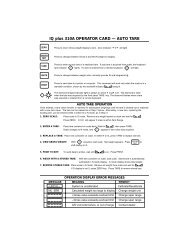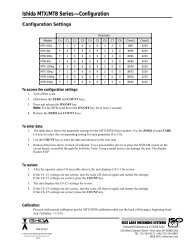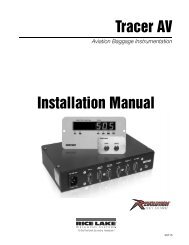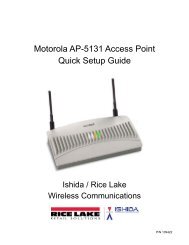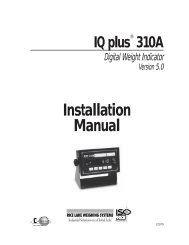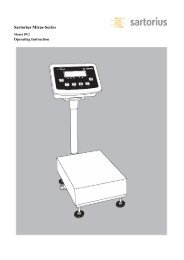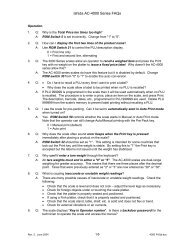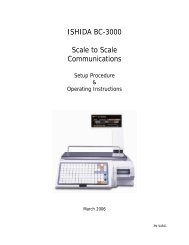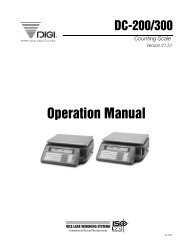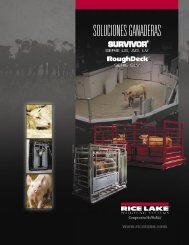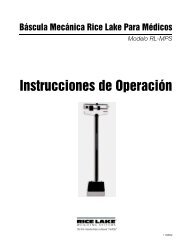Manual de Instalación - Rice Lake Weighing Systems
Manual de Instalación - Rice Lake Weighing Systems
Manual de Instalación - Rice Lake Weighing Systems
Create successful ePaper yourself
Turn your PDF publications into a flip-book with our unique Google optimized e-Paper software.
Caja <strong>de</strong> Empalmes Digital Diagnóstico<br />
Versión 1.0<br />
<strong>Manual</strong> <strong>de</strong> Instalación<br />
®<br />
Ser los mejores bajo cualquier medida <br />
107954
Tabla <strong>de</strong> Contenidos<br />
1.0 Introducción................................................................................................................................. 1<br />
1.1 Configuraciones y opciones <strong>de</strong>l sistema . . . . . . . . . . . . . . . . . . . . . . . . . . . . . . . . . . . . . . . . . . . . 2<br />
1.2 Programa <strong>de</strong> software <strong>de</strong> apoyo . . . . . . . . . . . . . . . . . . . . . . . . . . . . . . . . . . . . . . . . . . . . . . . . . . . 3<br />
1.2.3 iRev 4 . . . . . . . . . . . . . . . . . . . . . . . . . . . . . . . . . . . . . . . . . . . . . . . . . . . . . . . . . . . . . . . . . . . . . . . . . . 4<br />
1.2.4 Indicadores apoyados . . . . . . . . . . . . . . . . . . . . . . . . . . . . . . . . . . . . . . . . . . . . . . . . . . . . . . . . . . . . . . 4<br />
1.2.5 Requisitos <strong>de</strong> comunicación . . . . . . . . . . . . . . . . . . . . . . . . . . . . . . . . . . . . . . . . . . . . . . . . . . . . . . . . . 4<br />
2.0 Instalación ................................................................................................................................... 5<br />
2.1 Desempaque y asamblea . . . . . . . . . . . . . . . . . . . . . . . . . . . . . . . . . . . . . . . . . . . . . . . . . . . . . . . . 5<br />
2.2 Montar el gabinete . . . . . . . . . . . . . . . . . . . . . . . . . . . . . . . . . . . . . . . . . . . . . . . . . . . . . . . . . . . . . . 5<br />
2.3 Conexiones <strong>de</strong> cables . . . . . . . . . . . . . . . . . . . . . . . . . . . . . . . . . . . . . . . . . . . . . . . . . . . . . . . . . . . 5<br />
2.3.1 Conexión a tierra <strong>de</strong>l cableado . . . . . . . . . . . . . . . . . . . . . . . . . . . . . . . . . . . . . . . . . . . . . . . . . . . . . . . 5<br />
2.4 Celdas <strong>de</strong> carga . . . . . . . . . . . . . . . . . . . . . . . . . . . . . . . . . . . . . . . . . . . . . . . . . . . . . . . . . . . . . . . . 6<br />
2.5 Comunicaciones serie . . . . . . . . . . . . . . . . . . . . . . . . . . . . . . . . . . . . . . . . . . . . . . . . . . . . . . . . . . . 8<br />
2.6 E/S digital . . . . . . . . . . . . . . . . . . . . . . . . . . . . . . . . . . . . . . . . . . . . . . . . . . . . . . . . . . . . . . . . . . . . 10<br />
2.7 Alambrado y configuración primaria/secundaria . . . . . . . . . . . . . . . . . . . . . . . . . . . . . . . . . . . . . 11<br />
2.7.1 Asignación <strong>de</strong> las direcciones en la tarjeta. . . . . . . . . . . . . . . . . . . . . . . . . . . . . . . . . . . . . . . . . . . . . . 12<br />
2.7.2 Restaurar los valores pre<strong>de</strong>terminados en fábrica . . . . . . . . . . . . . . . . . . . . . . . . . . . . . . . . . . . . . . . . 13<br />
2.8 Instalar tarjetas opcionales . . . . . . . . . . . . . . . . . . . . . . . . . . . . . . . . . . . . . . . . . . . . . . . . . . . . . . 13<br />
2.9 Contenido <strong>de</strong>l juego <strong>de</strong> piezas . . . . . . . . . . . . . . . . . . . . . . . . . . . . . . . . . . . . . . . . . . . . . . . . . . . 14<br />
2.10 Piezas <strong>de</strong> reemplazo y dibujos <strong>de</strong> asamblea . . . . . . . . . . . . . . . . . . . . . . . . . . . . . . . . . . . . . . . 15<br />
3.0 Configuración............................................................................................................................. 20<br />
3.1 Configuración <strong>de</strong>l 920i . . . . . . . . . . . . . . . . . . . . . . . . . . . . . . . . . . . . . . . . . . . . . . . . . . . . . . . . . . 20<br />
3.1.1 Asignación manual con el 920i . . . . . . . . . . . . . . . . . . . . . . . . . . . . . . . . . . . . . . . . . . . . . . . . . . . . . . 21<br />
3.1.2 Configuración por menús <strong>de</strong>l 920i–iQUBE 2 . . . . . . . . . . . . . . . . . . . . . . . . . . . . . . . . . . . . . . . . . . . . . . . . . . . . . . . . . 22<br />
3.1.3 Asociando una báscula . . . . . . . . . . . . . . . . . . . . . . . . . . . . . . . . . . . . . . . . . . . . . . . . . . . . . . . . . . . . 26<br />
3.2 Configuración por Virtui 2 . . . . . . . . . . . . . . . . . . . . . . . . . . . . . . . . . . . . . . . . . . . . . . . . . . . . . . . . . . . . . . . . . . . . . . . . . . . . . . . 27<br />
3.2.1 Iniciando e ingresando al programa utilitario <strong>de</strong> configuración Virtui 2 . . . . . . . . . . . . . . . . . . . . . . . . . . . . . . . . . 27<br />
3.2.2 Info [Información]. . . . . . . . . . . . . . . . . . . . . . . . . . . . . . . . . . . . . . . . . . . . . . . . . . . . . . . . . . . . . . . . . 27<br />
3.2.3 Configuración <strong>de</strong> dispositivos . . . . . . . . . . . . . . . . . . . . . . . . . . . . . . . . . . . . . . . . . . . . . . . . . . . . . . . 27<br />
3.2.4 Comunicaciones . . . . . . . . . . . . . . . . . . . . . . . . . . . . . . . . . . . . . . . . . . . . . . . . . . . . . . . . . . . . . . . . . 28<br />
3.2.5 Celdas <strong>de</strong> carga . . . . . . . . . . . . . . . . . . . . . . . . . . . . . . . . . . . . . . . . . . . . . . . . . . . . . . . . . . . . . . . . . 29<br />
3.2.6 Asignación <strong>de</strong> las celdas <strong>de</strong> carga . . . . . . . . . . . . . . . . . . . . . . . . . . . . . . . . . . . . . . . . . . . . . . . . . . . 29<br />
3.2.7 Configuración <strong>de</strong> la báscula . . . . . . . . . . . . . . . . . . . . . . . . . . . . . . . . . . . . . . . . . . . . . . . . . . . . . . . . 30<br />
3.2.8 Configuración adicional <strong>de</strong>l sistema iQUBE 2 . . . . . . . . . . . . . . . . . . . . . . . . . . . . . . . . . . . . . . . . . . . . . . . . . . . . . . . . 30<br />
3.2.9 Formatos <strong>de</strong> impresión . . . . . . . . . . . . . . . . . . . . . . . . . . . . . . . . . . . . . . . . . . . . . . . . . . . . . . . . . . . . 30<br />
3.2.10 Enviar la configuración a la iQUBE 2 . . . . . . . . . . . . . . . . . . . . . . . . . . . . . . . . . . . . . . . . . . . . . . . . . . . . . . . . . . . . . . . .31<br />
3.3 Configuración por medio <strong>de</strong> Revolution III . . . . . . . . . . . . . . . . . . . . . . . . . . . . . . . . . . . . . . . . . . 31<br />
3.3.1 Configuración por medio <strong>de</strong> Revolution III . . . . . . . . . . . . . . . . . . . . . . . . . . . . . . . . . . . . . . . . . . . . . . 32<br />
3.3.2 Descargando a la iQUBE 2 . . . . . . . . . . . . . . . . . . . . . . . . . . . . . . . . . . . . . . . . . . . . . . . . . . . . . . . . . . . . . . . . . . . . . . . . . 33<br />
4.0 Calibración................................................................................................................................. 35<br />
4.1 Calibración por el 920i . . . . . . . . . . . . . . . . . . . . . . . . . . . . . . . . . . . . . . . . . . . . . . . . . . . . . . . . . . 35<br />
4.1.1 Calibración <strong>de</strong>s<strong>de</strong> el panel frontal . . . . . . . . . . . . . . . . . . . . . . . . . . . . . . . . . . . . . . . . . . . . . . . . . . . . 36<br />
4.1.2 Opciones avanzadas <strong>de</strong> calibración . . . . . . . . . . . . . . . . . . . . . . . . . . . . . . . . . . . . . . . . . . . . . . . . . . 37<br />
4.2 Calibración por el programa utilitario <strong>de</strong> configuración Virtui 2 . . . . . . . . . . . . . . . . . . . . . . . . . . . . . . . . . . . . . 38<br />
4.2.1 Calibración <strong>de</strong> 2 puntos . . . . . . . . . . . . . . . . . . . . . . . . . . . . . . . . . . . . . . . . . . . . . . . . . . . . . . . . . . . 39<br />
Seminarios <strong>de</strong> capacitación técnica están disponibles <strong>de</strong> <strong>Rice</strong> <strong>Lake</strong> <strong>Weighing</strong> <strong>Systems</strong>.<br />
Pue<strong>de</strong>n ver las <strong>de</strong>scripciones <strong>de</strong> los cursos y las fechas al www.rlws.com<br />
o las pue<strong>de</strong>n obtener por llamar al 715-234-9171 y preguntar por el<br />
Training Department [Departamento <strong>de</strong> Capacitación].
4.2.2 Emparejamiento <strong>de</strong> esquinas . . . . . . . . . . . . . . . . . . . . . . . . . . . . . . . . . . . . . . . . . . . . . . . . . . . . . . . 40<br />
4.2.3 Emparejamiento por sección. . . . . . . . . . . . . . . . . . . . . . . . . . . . . . . . . . . . . . . . . . . . . . . . . . . . . . . . 41<br />
4.2.4 Calibración teórica . . . . . . . . . . . . . . . . . . . . . . . . . . . . . . . . . . . . . . . . . . . . . . . . . . . . . . . . . . . . . . . 42<br />
4.2.5 Calibración temporal <strong>de</strong>l cero . . . . . . . . . . . . . . . . . . . . . . . . . . . . . . . . . . . . . . . . . . . . . . . . . . . . . . . 42<br />
4.3 Calibración por medio <strong>de</strong> Revolution III. . . . . . . . . . . . . . . . . . . . . . . . . . . . . . . . . . . . . . . . . . . . 43<br />
5.0 Comandos Serie......................................................................................................................... 45<br />
6.0 Diagnósticos .............................................................................................................................. 51<br />
6.1 Funciones diagnósticas . . . . . . . . . . . . . . . . . . . . . . . . . . . . . . . . . . . . . . . . . . . . . . . . . . . . . . . . 51<br />
6.1.1 Detección <strong>de</strong> errores diagnósticas . . . . . . . . . . . . . . . . . . . . . . . . . . . . . . . . . . . . . . . . . . . . . . . . . . . 51<br />
6.1.2 Recuperar datos diagnósticos . . . . . . . . . . . . . . . . . . . . . . . . . . . . . . . . . . . . . . . . . . . . . . . . . . . . . . 52<br />
6.2 Comandos diagnósticos . . . . . . . . . . . . . . . . . . . . . . . . . . . . . . . . . . . . . . . . . . . . . . . . . . . . . . . . 52<br />
6.2.1 Comandos <strong>de</strong> diagnósticos <strong>de</strong> sistema . . . . . . . . . . . . . . . . . . . . . . . . . . . . . . . . . . . . . . . . . . . . . . . 53<br />
6.2.2 Comandos diagnósticos <strong>de</strong> celdas . . . . . . . . . . . . . . . . . . . . . . . . . . . . . . . . . . . . . . . . . . . . . . . . . . . 54<br />
6.2.3 Comandos diagnósticos <strong>de</strong> báscula . . . . . . . . . . . . . . . . . . . . . . . . . . . . . . . . . . . . . . . . . . . . . . . . . . 54<br />
6.2.4 Comandos <strong>de</strong> señalizadores diagnósticos . . . . . . . . . . . . . . . . . . . . . . . . . . . . . . . . . . . . . . . . . . . . . 56<br />
7.0 Formateo <strong>de</strong> datos ..................................................................................................................... 58<br />
7.1 Formatos para datos <strong>de</strong> pesaje . . . . . . . . . . . . . . . . . . . . . . . . . . . . . . . . . . . . . . . . . . . . . . . . . . 58<br />
7.1.1 Testigos para formatos <strong>de</strong> datos . . . . . . . . . . . . . . . . . . . . . . . . . . . . . . . . . . . . . . . . . . . . . . . . . . . . 58<br />
7.1.2 Códigos <strong>de</strong> estado <strong>de</strong> datos <strong>de</strong> peso . . . . . . . . . . . . . . . . . . . . . . . . . . . . . . . . . . . . . . . . . . . . . . . . . 59<br />
7.1.3 Códigos diagnósticos . . . . . . . . . . . . . . . . . . . . . . . . . . . . . . . . . . . . . . . . . . . . . . . . . . . . . . . . . . . . . 59<br />
7.2 Ejemplos <strong>de</strong> formateo <strong>de</strong> datos . . . . . . . . . . . . . . . . . . . . . . . . . . . . . . . . . . . . . . . . . . . . . . . . . . 60<br />
7.2.1 Formatear datos <strong>de</strong> básculas múltiples . . . . . . . . . . . . . . . . . . . . . . . . . . . . . . . . . . . . . . . . . . . . . . . . 60<br />
7.2.2 Utilizando los comandos <strong>de</strong> comenzar/parar flujo . . . . . . . . . . . . . . . . . . . . . . . . . . . . . . . . . . . . . . . . 60<br />
7.2.3 Encapsular datos con caracteres <strong>de</strong> prefijo y posfijo. . . . . . . . . . . . . . . . . . . . . . . . . . . . . . . . . . . . . . 60<br />
8.0 Apéndice .................................................................................................................................... 61<br />
8.1 Filtrado digital . . . . . . . . . . . . . . . . . . . . . . . . . . . . . . . . . . . . . . . . . . . . . . . . . . . . . . . . . . . . . . . . 61<br />
8.2 Emulación <strong>de</strong> celda . . . . . . . . . . . . . . . . . . . . . . . . . . . . . . . . . . . . . . . . . . . . . . . . . . . . . . . . . . . . 61<br />
8.2.1 Emparejamiento por sección. . . . . . . . . . . . . . . . . . . . . . . . . . . . . . . . . . . . . . . . . . . . . . . . . . . . . . . . 61<br />
8.2.2 Emparejamiento por esquina . . . . . . . . . . . . . . . . . . . . . . . . . . . . . . . . . . . . . . . . . . . . . . . . . . . . . . . 62<br />
8.2.3 De 2 puntos . . . . . . . . . . . . . . . . . . . . . . . . . . . . . . . . . . . . . . . . . . . . . . . . . . . . . . . . . . . . . . . . . . . . 62<br />
8.2.4 Emulación <strong>de</strong> celda en Virtui 2 . . . . . . . . . . . . . . . . . . . . . . . . . . . . . . . . . . . . . . . . . . . . . . . . . . . . . . . . . . . . . . . . . . . . . 62<br />
8.2.5 Emulación <strong>de</strong> celda en Revolution III . . . . . . . . . . . . . . . . . . . . . . . . . . . . . . . . . . . . . . . . . . . . . . . . . . 62<br />
8.3 Consi<strong>de</strong>raciones <strong>de</strong> alimentación . . . . . . . . . . . . . . . . . . . . . . . . . . . . . . . . . . . . . . . . . . . . . . . . 63<br />
8.3.1 Toma <strong>de</strong> corriente <strong>de</strong>l sistema . . . . . . . . . . . . . . . . . . . . . . . . . . . . . . . . . . . . . . . . . . . . . . . . . . . . . . 63<br />
8.3.2 Caída <strong>de</strong>l voltaje <strong>de</strong>l sistema. . . . . . . . . . . . . . . . . . . . . . . . . . . . . . . . . . . . . . . . . . . . . . . . . . . . . . . . 63<br />
8.4 Instalando actualizaciones <strong>de</strong> firmware. . . . . . . . . . . . . . . . . . . . . . . . . . . . . . . . . . . . . . . . . . . . 64<br />
8.5 Remplazar las tarjetas CPU . . . . . . . . . . . . . . . . . . . . . . . . . . . . . . . . . . . . . . . . . . . . . . . . . . . . . 67<br />
8.5.1 Reemplacen la tarjeta primaria CPU . . . . . . . . . . . . . . . . . . . . . . . . . . . . . . . . . . . . . . . . . . . . . . . . . . 67<br />
8.5.2 Reemplazando una tarjeta secundaria <strong>de</strong> CPU . . . . . . . . . . . . . . . . . . . . . . . . . . . . . . . . . . . . . . . . . . 67<br />
8.6 Resolución <strong>de</strong> problemas . . . . . . . . . . . . . . . . . . . . . . . . . . . . . . . . . . . . . . . . . . . . . . . . . . . . . . . 67<br />
8.6.1 Pasos generales . . . . . . . . . . . . . . . . . . . . . . . . . . . . . . . . . . . . . . . . . . . . . . . . . . . . . . . . . . . . . . . . . 67<br />
8.7 Información impresa . . . . . . . . . . . . . . . . . . . . . . . . . . . . . . . . . . . . . . . . . . . . . . . . . . . . . . . . . . . 69<br />
8.8 Especificaciones . . . . . . . . . . . . . . . . . . . . . . . . . . . . . . . . . . . . . . . . . . . . . . . . . . . . . . . . . . . . . . 70<br />
ii <strong>Manual</strong> <strong>de</strong> Instalación <strong>de</strong> la iQUBE 2
Acerca <strong>de</strong> este manual<br />
Este manual está <strong>de</strong>stinado para uso por técnicos <strong>de</strong><br />
servicio responsables por la instalación y el<br />
mantenimiento <strong>de</strong> las cajas <strong>de</strong> empalmes digital<br />
diagnósticos iQUBE ®2 . Este manual se aplica a la<br />
versión 1.0 o a<strong>de</strong>lante <strong>de</strong>l programa <strong>de</strong> software<br />
iQUBE 2 . Para aplicaciones que utilizan al indicador<br />
920i<br />
®<br />
como un dispositivo anfitrión, hay que instalar<br />
la versión 4.0 o a<strong>de</strong>lante <strong>de</strong>l programa <strong>de</strong> software <strong>de</strong>l<br />
indicador 920i.<br />
Se pue<strong>de</strong> llevar a cabo la configuración y calibración<br />
<strong>de</strong>l iQUBE 2 por medio <strong>de</strong> Virtui 2 o el programa<br />
utilitario <strong>de</strong> configuración Revolution ® III.<br />
Para instalaciones que utilizan el indicador 920i, se<br />
pue<strong>de</strong> configurar al indicador utilizando los<br />
programas utilitarios <strong>de</strong> configuración iRev 4,<br />
comandos serie, o las teclas <strong>de</strong>l panel frontal <strong>de</strong>l<br />
indicador.<br />
Algunos procedimientos <strong>de</strong>scritos en este<br />
Advertencia manual requieren que se haga trabajo <strong>de</strong>ntro<br />
<strong>de</strong>l iQUBE 2 o el gabinete <strong>de</strong>l indicador.<br />
Estos procedimientos solo <strong>de</strong>berían<br />
ejecutarse por personal calificado <strong>de</strong><br />
servicio.<br />
Los distribuidores autorizados <strong>de</strong> <strong>Rice</strong> <strong>Lake</strong><br />
y sus empleados pue<strong>de</strong>n ver o <strong>de</strong>scargar<br />
este manual <strong>de</strong>l sitio web para<br />
distribuidores <strong>de</strong> <strong>Rice</strong> <strong>Lake</strong> <strong>Weighing</strong><br />
<strong>Systems</strong> al <strong>Rice</strong> <strong>Lake</strong> <strong>Weighing</strong><br />
1.0 Introducción<br />
La iQUBE 2 es una caja <strong>de</strong> empalmes digital programable<br />
con capacida<strong>de</strong>s avanzadas <strong>de</strong> diagnóstica y básculas<br />
múltiples. Una sola tarjeta iQUBE 2 <strong>de</strong> 4 canales pue<strong>de</strong><br />
ser configurada para apoyar hasta cuatro básculas<br />
individuales mas su suma. Su diseño modular permite la<br />
conexión <strong>de</strong> hasta cuatro tableros <strong>de</strong> circuitos iQUBE 2<br />
para <strong>de</strong>finir un sistema <strong>de</strong> pesaje con hasta 16 celdas <strong>de</strong><br />
carga analógicas <strong>de</strong> puente. Un conjunto <strong>de</strong> comandos en<br />
base a ASCII le permite a la a iQUBE 2 ser configurada<br />
por cualquier anfitrión programable que maneja el<br />
conjunto <strong>de</strong> comandos.<br />
Hardware<br />
El corazón <strong>de</strong>l sistema iQUBE 2 es la placa CPU (PN<br />
106390). La placa CPU proporciona cuatro canales <strong>de</strong><br />
entrada para celdas <strong>de</strong> carga, cuatro canales<br />
configurables <strong>de</strong> E/S, un puerto <strong>de</strong> comunicaciones <strong>de</strong><br />
múltiples protocolos elegibles (RS-232, RS-485 <strong>de</strong> 2<br />
o 4 hilos), y un puerto adicional que acepta varias<br />
tarjetas opcionales <strong>de</strong> RLWS (vean la Tabla 1-2 en la<br />
página 3) para comunicación con múltiples anfitriones<br />
simultáneamente.<br />
Mo<strong>de</strong>los <strong>de</strong>l sistema<br />
La iQUBE 2 está disponible tanto en gabinetes <strong>de</strong> fibra<br />
<strong>de</strong> vidrio como <strong>de</strong> acero inoxidable, con o sin una<br />
fuente <strong>de</strong> alimentación eléctrica, y en configuraciones<br />
<strong>de</strong> 4-, 8- o 12 canales. Gabinetes gran<strong>de</strong>s (10 x 12<br />
pulgadas) pue<strong>de</strong>n acomodar hasta tres tarjetas iQUBE 2<br />
para tener un máximo <strong>de</strong> 12 canales; sistemas <strong>de</strong><br />
configuraciones <strong>de</strong> 16 canales requieren por lo menos<br />
dos gabinetes. Vean la Tabla 1-2 en la página 3 para una<br />
lista <strong>de</strong> los mo<strong>de</strong>los <strong>de</strong> sistema disponibles.<br />
Tarjetas opcionales<br />
Las tarjetas opcionales disponibles para la iQUBE 2<br />
incluyen comunicaciones serie RS-232/RS-485<br />
expandidas, comunicaciones para fibra óptica, USB,<br />
Ethernet, y Ethernet inalámbrico. Vean la Tabla 1-2 en la<br />
página 3 para una lista <strong>de</strong> las tarjetas opcionales<br />
disponibles.<br />
E/S Digital<br />
Cada tarjeta iQUBE 2 provee cuatro canales <strong>de</strong> E/S<br />
digital.<br />
Las entradas digitales pue<strong>de</strong>n ser configuradas para<br />
proporcionar muchas funciones <strong>de</strong> indicador,<br />
incluyendo cuatro teclas mas la salud <strong>de</strong> la celda y los<br />
puntos <strong>de</strong> corte. La placa CPU primaria tiene cuatro<br />
entradas/salidas digitales; cualquieras placas CPU<br />
secundarias solo serán utilizadas para monitorear la<br />
salud <strong>de</strong> las celdas.<br />
Configuración<br />
La iQUBE 2 fue diseñada para uso con cualquier<br />
dispositivo anfitrión capaz <strong>de</strong> enviar y recibir texto<br />
ASCII. Un programa sencillo <strong>de</strong> comunicación como<br />
HyperTerminal pue<strong>de</strong> ser utilizado para configurar el<br />
sistema más complejo y monitorear todas las<br />
capacida<strong>de</strong>s diagnósticas. Sin embargo, RLWS les<br />
provee tres interfaces adicionales para la<br />
configuración y el control <strong>de</strong>l iQUBE 2 .:<br />
• El programa utilitario <strong>de</strong> indicador y configuración<br />
en base a PC Virtui 2<br />
• El programa utilitario <strong>de</strong> configuración<br />
Revolution III<br />
Introducción 1
• Con el controlador 920i siendo utilizado como<br />
el dispositivo anfitrión, se pue<strong>de</strong>n usar tanto<br />
los menús <strong>de</strong>l 920i o el programa utilitario<br />
iRev 4 para configurar y controlar la iQUBE 2<br />
Se pue<strong>de</strong> configurar y utilizar con el elemento<br />
indicador para el iQUBE 2 cualquier indicador con la<br />
capacidad <strong>de</strong> ser operado como una báscula serie.<br />
Diagnósticos<br />
Las capacida<strong>de</strong>s avanzadas diagnosticas <strong>de</strong> la iQUBE 2<br />
incluyen el monitorear la alimentación y voltaje <strong>de</strong><br />
excitación; fallas en la conexión <strong>de</strong> celdas <strong>de</strong> carga; y<br />
sobrecarga, baja carga, carga balanceada, <strong>de</strong>riva <strong>de</strong> celda,<br />
ruido <strong>de</strong> pico a pico, y errores en la referencia al cero. La<br />
información diagnóstica pue<strong>de</strong> terminar siendo incluida<br />
<strong>de</strong>ntro <strong>de</strong> los mismos datos <strong>de</strong> peso o pue<strong>de</strong> ser<br />
monitoreado en un canal <strong>de</strong> comunicación separado <strong>de</strong>l<br />
<strong>de</strong> los datos <strong>de</strong> peso.<br />
Para más información sobre los diagnósticos <strong>de</strong>l<br />
iQUBE 2 , vean la Sección 1.0 en la página 51.<br />
Protección contra transeúntes<br />
Para ambientes en los cuales pue<strong>de</strong>n estar presentes<br />
transeúntes eléctricos muy extremos (por ejemplo con<br />
básculas camioneras), se necesita protección adicional<br />
contra transeúntes. Estas tarjetas opcionales<br />
reemplazables están diseñadas para proteger las lineas<br />
<strong>de</strong> alimentación eléctrica por minimizar los efectos <strong>de</strong><br />
rayos que caen cerca. Se recomiendan tarjetas <strong>de</strong><br />
protección contra transeúntes en el termino <strong>de</strong> un<br />
cable <strong>de</strong> alimentación eléctrica cuando se utiliza<br />
alimentación CC externa, y en cualquier cable <strong>de</strong><br />
alimentación a unida<strong>de</strong>s secundarias en don<strong>de</strong> el<br />
gabinete secundario esta a más <strong>de</strong> 75 pies <strong>de</strong> distancia.<br />
La opción para la tarjeta <strong>de</strong> protección contra<br />
transeúntes, PN 119049, incluye un soporte <strong>de</strong><br />
montaje.<br />
1.1 Configuraciones y opciones <strong>de</strong>l sistema<br />
La Tabla 1-1 lista los mo<strong>de</strong>los estándares <strong>de</strong> la iQUBE 2 , incluyendo el número <strong>de</strong> canales, el material <strong>de</strong> su gabinete<br />
(plástico reforzado con fibra <strong>de</strong> vidrio [FRP] o acero inoxidable [SST]), el tamaño <strong>de</strong>l gabinete (en pulgadas), y si el<br />
mo<strong>de</strong>lo incluye o no la fuente <strong>de</strong> alimentación interna <strong>de</strong> 7.5 VCC (PN 76556).<br />
PN <strong>de</strong>l mo<strong>de</strong>lo Canales Material <strong>de</strong>l gabinete Tamaño <strong>de</strong>l gabinete<br />
Incluye fuente <strong>de</strong><br />
alimentación<br />
108425 4 FRP 8 x 10 si<br />
108429 4 FRP 8 x 10 no<br />
108426 4 FRP 10 x 12 si<br />
108430 4 FRP 10 x 12 no<br />
108427 8 FRP 10 x 12 si<br />
108431 8 FRP 10 x 12 no<br />
108428 4 SST 8 x 10 si<br />
108432 4 SST 8 x 10 no<br />
Tabla 1-1. Mo<strong>de</strong>los iQUBE 2<br />
Los gabinetes pequeños (8 x 10) pue<strong>de</strong>n acomodar hasta dos tarjetas iQUBE 2 (8 canales); los gabinetes gran<strong>de</strong>s (10<br />
x 12) pue<strong>de</strong>n acomodar hasta tres tarjetas (12 canales). La configuración máxima <strong>de</strong>l sistema (16 canales) requiere por<br />
lo menos dos gabinetes.<br />
2 <strong>Manual</strong> <strong>de</strong> Instalación <strong>de</strong> la iQUBE 2
Tarjetas opcionales <strong>de</strong> comunicaciones<br />
Las tarjetas opcionales listadas en la Tabla 1-2 en la<br />
página 3 están disponibles para exten<strong>de</strong>r las<br />
capacida<strong>de</strong>s <strong>de</strong> comunicación <strong>de</strong> la iQUBE 2 . Las<br />
tarjetas opcionales se instalan en el conector J9 <strong>de</strong> la<br />
tarjeta <strong>de</strong> la CPU <strong>de</strong> la iQUBE 2 (vean la Figura 2-2 en la<br />
página 7).<br />
Mo<strong>de</strong>lo / Opción<br />
Tarjeta <strong>de</strong> interfaz fibra óptica 77143<br />
Tarjeta <strong>de</strong> interfaz Ethernet 77142<br />
Tarjeta <strong>de</strong> Ethernet inalámbrica 108671<br />
Tarjeta <strong>de</strong> interfaz USB 93245<br />
Tarjeta <strong>de</strong> interfaz serie 108579<br />
Tabla 1-2. Tarjetas opcionales <strong>de</strong> comunicaciones para<br />
la iQUBE 2<br />
Opciones <strong>de</strong> alimentación eléctrica<br />
La iQUBE 2 pue<strong>de</strong> ser alimentada por la fuente interna<br />
<strong>de</strong> 7.5 VCC (PN 76556) o por una fuente <strong>de</strong><br />
alimentación externa <strong>de</strong> 12 VCC (PN 108434). La<br />
fuente externa viene montada en su propio gabinete <strong>de</strong><br />
8 x 6 x 4 pulgadas e incluye una tarjeta <strong>de</strong> protección<br />
contra transeúntes para proteger a los circuitos.<br />
Para más información sobre el calcular los<br />
requerimientos <strong>de</strong> alimentación para configuraciones<br />
particulares <strong>de</strong>l sistema, vean la Sección 8.3 en la<br />
página 63.<br />
1.2 Programa <strong>de</strong> software <strong>de</strong> apoyo<br />
La iQUBE 2 permite varios métodos <strong>de</strong> configuración,<br />
calibración y operación. A<strong>de</strong>mas <strong>de</strong> los programas <strong>de</strong><br />
apoyo listadas en esta sección, también se pue<strong>de</strong>n<br />
utilizar comandos serie para la configuración <strong>de</strong>l<br />
sistema por medio <strong>de</strong> una PC conectada al puerto serie<br />
<strong>de</strong> la iQUBE 2 .<br />
1.2.1 Virtui 2<br />
Virtui 2 es un interfaz virtual <strong>de</strong> indicador para<br />
operaciones <strong>de</strong> básculas utilizando la iQUBE 2 . Virtui 2<br />
consiste <strong>de</strong> una aplicación separada para Windows ®<br />
que sirve para la configuración: el Virtui 2<br />
Configuration Utility [Programa utilitario <strong>de</strong><br />
configuración Virtui 2 ]. Este programa apoya la<br />
configuración y calibración <strong>de</strong> la Virtui 2 . El CD<br />
iQUBE 2 Toolkit CD [Conjunto <strong>de</strong> Herramientas<br />
iQUBE 2 ], PN 108435, se utiliza para instalar Virtui 2 y<br />
esta incluido con el conjunto <strong>de</strong> piezas iQUBE 2 .<br />
PN<br />
Los requisitos mínimos para Virtui 2 son: un<br />
procesador <strong>de</strong> 1GHz, 1GB <strong>de</strong> RAM, 400MB <strong>de</strong><br />
espacio en el disco duro, un monitor con resolución <strong>de</strong><br />
1024x768 o más, Windows XP SP3 (32-bit),<br />
Windows Vista (32-bit o 64-bit).<br />
Configuración <strong>de</strong> Virtui 2<br />
Virtui 2 les permite configurar y calibrar la iQUBE 2 por<br />
medio <strong>de</strong> una interfaz con una PC.<br />
Se pue<strong>de</strong> configurar la asignación <strong>de</strong> las celdas <strong>de</strong><br />
carga, las entradas digitales, los puntos <strong>de</strong> corte, y los<br />
parámetros <strong>de</strong> la báscula y también pue<strong>de</strong>n<br />
personalizar el imprimir. Para más instrucciones sobre<br />
la configuración, vean la Sección 3.2 en la página 27.<br />
Se pue<strong>de</strong>n personalizar la asignación <strong>de</strong> las celdas <strong>de</strong><br />
carga, las entradas digitales, los puntos <strong>de</strong> corte, los<br />
parámetros <strong>de</strong> la báscula, y la impresión.<br />
Virtui 2 les ofrece herramientas en base a la red para la<br />
visualización <strong>de</strong>l peso, las diagnósticas, y el estado <strong>de</strong><br />
las celdas. Vean la ayuda <strong>de</strong>l Virtui 2 para más<br />
información.<br />
NOTA: La Virtui 2 utiliza dos servicios <strong>de</strong> Windows,<br />
VirtuiService y Virtui Audit Trail Service, que se instalan junto<br />
con la aplicación Virtui 2 . Estos servicios están<br />
preprogramados para iniciar automáticamente al ingresar al<br />
sistema y toman control <strong>de</strong>l puerto serie la PC para las<br />
comunicaciones iQUBE 2 cuando configurado para RS-232.<br />
Arrancar/parar los servicios Virtui 2<br />
Cuando instalado, Virtui 2 automáticamente agrega<br />
dos entradas a los Servicios Windows: Virtui Audit<br />
Trail Service y VirtuiService. Su acción al arrancar<br />
está preprogramado para ser Automático. Para<br />
habilitar el uso <strong>de</strong>l puerto serie por otras aplicaciones,<br />
hay que parar estos servicios temporalmente.<br />
Para para los servicios Virtui 2 :<br />
1. Seleccionen Services [Servicios] <strong>de</strong>l menú Tools<br />
[Herramientas] en el Virtui 2 Configuration<br />
Utility [Programa utilitario <strong>de</strong> configuración<br />
Virtui 2 ].<br />
O, <strong>de</strong>s<strong>de</strong> el menú Start <strong>de</strong> Windows,<br />
seleccionen Run..., y luego ingresen<br />
services.msc al punto <strong>de</strong>l indicador y hagan<br />
clic en OK.<br />
O, <strong>de</strong>s<strong>de</strong> el menú Start <strong>de</strong> Windows,<br />
seleccionen Control Panel, abran Administrative<br />
Tools, y luego abran Services.<br />
2. Con Services abierto, localicen las dos<br />
entradas Virtui 2 (Virtui Audit Trail Service y<br />
VirtuiService).<br />
3. Para cada uno <strong>de</strong> los servicios, hagan clic con<br />
el botón <strong>de</strong>recho y seleccionen Stop [Parar].<br />
* Windows es una marca registrada <strong>de</strong> Microsoft Corporation en los Estados Unidos y otros países.<br />
Introducción 3
Para arrancar los servicios Virtui 2 , sigan los<br />
procedimientos arriba pero en el Paso 3, escojan Start<br />
[Arrancar] en vez <strong>de</strong> Stop [Parar].<br />
NOTA: Los servicios toman varios minutos para reiniciar<br />
<strong>de</strong>spués <strong>de</strong> que una PC entre y luego sale <strong>de</strong>l modo<br />
suspendido. Verifiquen la configuración <strong>de</strong> alimentación <strong>de</strong> la<br />
computadora para <strong>de</strong>shabilitar el modo suspendido si resulta<br />
ser necesario.<br />
1.2.2 Revolution III<br />
El programa utilitario Revolution III provee un<br />
conjunto <strong>de</strong> funciones utilizados para apoyar la<br />
configuración, calibración, personalización, y copia <strong>de</strong><br />
respaldo <strong>de</strong>l programa iQUBE 2 . Se pue<strong>de</strong>n guardar y<br />
restaurar los valores <strong>de</strong> la calibración y configuración<br />
<strong>de</strong> la báscula al iQUBE 2 utilizando Revolution III.<br />
Refiéranse a la Sección 3.3 en la página 31 para<br />
información sobre la configuración y la Sección 4.3<br />
en la página 43 para la calibración.<br />
Se utiliza la iQUBE 2 Toolkit CD, PN 108435, para<br />
instalar Revolution III y está incluido en el juego <strong>de</strong><br />
piezas iQUBE 2 .<br />
Los requisitos mínimos <strong>de</strong> sistema para Revolution<br />
III: 166 MHz, x86-compatible, con 512MB <strong>de</strong> RAM,<br />
40MB <strong>de</strong> espacio en el disco duro. Sistema<br />
recomendado: 233 MHz, x86-compatible o más, 1GB<br />
<strong>de</strong> RAM, 40 MB <strong>de</strong> espacio en el disco duro. Se<br />
apoyan Windows 98, Windows 98 SE, Windows ME,<br />
Windows NT 4.0 (SP4 o a<strong>de</strong>lante), Windows<br />
2000,Windows XP SP2, y Windows Vista. Se<br />
requiere Internet Explorer ® (IE) 4.0 o a<strong>de</strong>lante para<br />
utilizar el sistema <strong>de</strong> ayuda <strong>de</strong>l Revolution III. IE está<br />
incluido en el CD <strong>de</strong> instalación <strong>de</strong>l Revolution III o<br />
esta disponible <strong>de</strong> Microsoft Corporation.<br />
Las aplicaciones y archivos <strong>de</strong> apoyo para Revolution<br />
III quedan instaladas en C:\Program Files\<strong>Rice</strong> <strong>Lake</strong><br />
<strong>Weighing</strong> <strong>Systems</strong>\Revolution III; se instala en el<br />
menú Start. Cuando instalando el módulo iQUBE 2 en<br />
Vista, pue<strong>de</strong> que aparezca un aviso <strong>de</strong>clarando que<br />
“This program might not have installed correctly”<br />
[“Pue<strong>de</strong> que este programa no se haya instalado<br />
correctamente”]. Este es un problema con Vista.<br />
Hagan clic en This program installed correctly [Este<br />
programa se instaló correctamente] para completar la<br />
instalación.<br />
1.2.3 iRev 4<br />
El programa utilitario <strong>de</strong> configuración iRev 4 es el<br />
método preferido para configurar al indicador 920i.<br />
iRev 4 corre en una computadora personal para<br />
establecer los parámetros <strong>de</strong> configuración para el<br />
indicador. Cuando la configuración iRev 4 haya sido<br />
completada, se <strong>de</strong>scargan los datos <strong>de</strong> configuración<br />
al indicador. iRev 4 apoya tanto el cargar como el<br />
<strong>de</strong>scargar los datos <strong>de</strong> configuración <strong>de</strong>l indicador.<br />
Esta capacidad permite que datos <strong>de</strong> configuración<br />
puedan ser recuperados <strong>de</strong> un indicador, ser editados,<br />
y luego <strong>de</strong>scargados a otro indicador que tenga la<br />
idéntica configuración <strong>de</strong> hardware. Se requieren<br />
tarjetas Rev E o a<strong>de</strong>lante para utilizar iRev 4.<br />
Se utiliza el Toolkit CD <strong>de</strong> iQUBE 2 CD, PN 108435,<br />
para instalar iRev 4 y está incluido en el conjunto <strong>de</strong><br />
piezas <strong>de</strong>l iQUBE 2 .<br />
1.2.4 Indicadores apoyados<br />
El iQUBE 2 pue<strong>de</strong> apoyar cualquier indicador (como el<br />
720i o 820i) como una báscula serie. El 920i provee<br />
funcionalidad especial para trabajar en conjunto con la<br />
iQUBE 2 , permitiendo su configuración, calibración y<br />
diagnóstica.<br />
1.2.5 Requisitos <strong>de</strong> comunicación<br />
Vean la Sección 2.5 en la página 8 para información<br />
sobre las opciones <strong>de</strong> comunicaciones para la iQUBE 2 .<br />
4 <strong>Manual</strong> <strong>de</strong> Instalación <strong>de</strong> la iQUBE 2
2.0 Instalación<br />
Esta sección <strong>de</strong>talla los procedimientos para conectar<br />
los cables <strong>de</strong> las celdas <strong>de</strong> carga, la alimentación y las<br />
comunicaciones serie a la caja <strong>de</strong> empalmes iQUBE 2 .<br />
Dibujos <strong>de</strong> asamblea y listas <strong>de</strong> piezas para la iQUBE 2<br />
están incluidos para el técnico <strong>de</strong> servicio.<br />
Utilicen una banda <strong>de</strong> muñeca para hacer<br />
Precaución conexión a tierra y así proteger los<br />
componentes <strong>de</strong> una <strong>de</strong>scarga<br />
electrostática (ESD) mientras trabajando<br />
<strong>de</strong>ntro <strong>de</strong>l gabinete <strong>de</strong> la iQUBE 2 .<br />
2.1 Desempaque y asamblea<br />
Inmediatamente <strong>de</strong>spués <strong>de</strong> <strong>de</strong>sempacarla,<br />
inspeccionen visualmente la iQUBE 2 para asegurar<br />
que todos los componentes estén incluidos y que no<br />
hayan sufrido daño. La caja <strong>de</strong> envío <strong>de</strong>bería contener<br />
la iQUBE 2 , este manual, y un juego <strong>de</strong> piezas. Si<br />
alguna pieza ha sufrido daño durante el envío,<br />
notifiquen a <strong>Rice</strong> <strong>Lake</strong> <strong>Weighing</strong> <strong>Systems</strong> y el<br />
fletador <strong>de</strong> inmediato.<br />
Vean la Sección 2.9 en la página 14 para el contenido<br />
<strong>de</strong>l juego <strong>de</strong> piezas.<br />
2.2 Montar el gabinete<br />
Se pue<strong>de</strong> montar la iQUBE 2 verticalmente u<br />
horizontalmente en una superficie plana.<br />
Si se va a fijar la iQUBE 2 a la superficie <strong>de</strong> un edificio,<br />
pue<strong>de</strong> emplear un cable <strong>de</strong> alimentación eléctrica para<br />
hacer conexión a la alimentación c.a. con tal <strong>de</strong> que se<br />
cumplen con las condiciones en esta sección.<br />
Consi<strong>de</strong>raciones <strong>de</strong> equipos UL<br />
La iQUBE 2 no <strong>de</strong>be llegar a ser una parte permanente<br />
<strong>de</strong> la estructura <strong>de</strong>l edificio. Esto incluye Equipment<br />
For Building-In [Equipos para ser incorporados en<br />
construcción] (según Documento UL 1.2.3.5). Por<br />
ejemplo, pue<strong>de</strong> que sea conectada a la superficie <strong>de</strong>l<br />
edificio (es <strong>de</strong>cir, la superficie externa <strong>de</strong><br />
tablaroca/travesaños) pero no <strong>de</strong>bería ser fijada<br />
permanentemente al edificio.<br />
La iQUBE 2 <strong>de</strong>be ser removible <strong>de</strong> la superficie <strong>de</strong>l<br />
edificio sin necesitar herramientas o con herramientas<br />
comunes en una manera sencilla.<br />
Herramientas comunes son los que están normalmente<br />
disponibles a usuarios o personal <strong>de</strong> servicio como<br />
<strong>de</strong>stornilladores, llaves, etc. Estas herramientas<br />
pue<strong>de</strong>n tener adaptadores especializados disponible<br />
solo a personal <strong>de</strong> servicio, con tal <strong>de</strong> que su uso no<br />
dañe <strong>de</strong> forma permanente o altere el modo <strong>de</strong> fijar el<br />
equipo.<br />
Consi<strong>de</strong>raciones UL <strong>de</strong> alimentación<br />
El cable <strong>de</strong> alimentación eléctrica no <strong>de</strong>bería ser fijada<br />
a la superficie <strong>de</strong>l edificio ni corrido a través <strong>de</strong><br />
pare<strong>de</strong>s, techos, pisos, u otras aperturas en la<br />
estructura <strong>de</strong>l edificio.<br />
Hay que tomar medidas durante la instalación para<br />
prevenir daño físico al cable <strong>de</strong> la alimentación<br />
eléctrica, incluyendo el encaminar el cable<br />
apropiadamente y el suplir un tomacorriente cerca <strong>de</strong><br />
la iQUBE 2 , o el posicionar la iQUBE 2 cerca al<br />
tomacorriente para permitir una rápida <strong>de</strong>sconexión<br />
en caso <strong>de</strong> una emergencia.<br />
2.3 Conexiones <strong>de</strong> cables<br />
Todos los mo<strong>de</strong>los <strong>de</strong> la iQUBE 2 proporcionan bridas<br />
<strong>de</strong> apriete <strong>de</strong> cable para el cableado que entra la<br />
unidad, mas una brida <strong>de</strong> apriete <strong>de</strong> cable <strong>de</strong>dicada<br />
para el alambre <strong>de</strong> conexión a tierra. Se pue<strong>de</strong>n<br />
conectar hasta doce (12) celdas <strong>de</strong> carga a la iQUBE 2<br />
(solo en el mo<strong>de</strong>lo gran<strong>de</strong> FRP); otras bridas <strong>de</strong><br />
apriete permiten el correr cables para comunicaciones<br />
serie, E/S digital, y alimentación c.a. Instalen tapones<br />
en cualquier bridas <strong>de</strong> apriete no utilizados para<br />
prevenir que humedad entre el gabinete.<br />
2.3.1 Conexión a tierra <strong>de</strong>l cableado<br />
Menos el cable <strong>de</strong> la alimentación, todos los cables<br />
encaminados por las bridas <strong>de</strong> apriete <strong>de</strong>ben ser<br />
conectadas a tierra contra el gabinete <strong>de</strong>l indicador.<br />
Hagan lo siguiente para conectar a tierra cables<br />
blindados:<br />
• Utilicen las tuercas prisioneras, las<br />
abraza<strong>de</strong>ras, y las tuercas kep proveídas en el<br />
juego <strong>de</strong> piezas para instalar las abraza<strong>de</strong>ras<br />
<strong>de</strong> conexión a tierra en los pernos <strong>de</strong>l gabinete<br />
adyacentes a las bridas <strong>de</strong> apriete. Instalen<br />
abraza<strong>de</strong>ras <strong>de</strong> conexión a tierra solo para las<br />
bridas <strong>de</strong> apriete que van a ser utilizadas; no<br />
aprietan las tuercas.<br />
• Encaminen los cables por las bridas <strong>de</strong> apriete<br />
y las abraza<strong>de</strong>ras <strong>de</strong> conexión a tierra para<br />
<strong>de</strong>terminar las longitu<strong>de</strong>s <strong>de</strong> cables requeridas<br />
para llegar a los conectores <strong>de</strong> cable. Marquen<br />
los cables para remover el aislamiento y<br />
escudo como <strong>de</strong>scrito abajo:<br />
• Para cables con escudos <strong>de</strong> papel <strong>de</strong> metal,<br />
quiten el aislamiento y el papel <strong>de</strong> metal para<br />
una media pulgada (15 mm) más allá <strong>de</strong> la<br />
abraza<strong>de</strong>ra <strong>de</strong> conexión a tierra (vean la<br />
Figura 2-1). Doblen el papel <strong>de</strong> metal hacia<br />
atrás sobre el cable don<strong>de</strong> el cable pasa por la<br />
Instalación 5
Papel <strong>de</strong> metal<br />
(lado argentado<br />
hacia afuera)<br />
abraza<strong>de</strong>ra. Asegurar que el lado argentado<br />
(conductivo) <strong>de</strong>l papel <strong>de</strong> metal está doblada<br />
hacia afuera para hacer contacto con la<br />
abraza<strong>de</strong>ra <strong>de</strong> puesta a tierra.<br />
• Para cables con escudo <strong>de</strong> malla <strong>de</strong> metal,<br />
quiten el aislamiento y el escudo <strong>de</strong> malla<br />
<strong>de</strong>s<strong>de</strong> un punto un poco más allá <strong>de</strong> la<br />
abraza<strong>de</strong>ra <strong>de</strong> puesta a tierra. Quiten otra<br />
media pulgada (15 mm) <strong>de</strong> solo el aislamiento<br />
para <strong>de</strong>jar <strong>de</strong>scubierta la malla don<strong>de</strong> el cable<br />
pasa por la abraza<strong>de</strong>ra (vean la Figura 2-1).<br />
Alambre <strong>de</strong><br />
escudo (cortar)<br />
Brida <strong>de</strong> apriete <strong>de</strong> cable<br />
Cable insulado<br />
Malla<br />
Abraza<strong>de</strong>ra <strong>de</strong><br />
conexión a tierra<br />
Cortar aislamiento aqui para<br />
cables con capa <strong>de</strong> papel <strong>de</strong> metal<br />
Longitud <strong>de</strong>l papel <strong>de</strong> metal antes <strong>de</strong><br />
doblarlo en la capa aislante<br />
NOTA: Instalar tuercas prisioneras<br />
primero, contra la placa posterior<br />
<strong>de</strong>bajo <strong>de</strong> la abraza<strong>de</strong>ra <strong>de</strong> conexión<br />
a tierra.<br />
Cortar el aislamiento aqui<br />
para cables trenzados<br />
Figura 2-1. Conexión <strong>de</strong> la abraza<strong>de</strong>ra para cables con<br />
papel <strong>de</strong> metal o escudo <strong>de</strong> malla<br />
• Para cables <strong>de</strong> celdas <strong>de</strong> carga, corten el<br />
alambre <strong>de</strong> escudo inmediatamente <strong>de</strong>spués<br />
<strong>de</strong> la abraza<strong>de</strong>ra <strong>de</strong> conexión a tierra. La<br />
función <strong>de</strong>l alambre <strong>de</strong> escudo es proveída<br />
por el contacto entre el escudo <strong>de</strong>l cable y la<br />
abraza<strong>de</strong>ra <strong>de</strong> puesta a tierra.<br />
• Encaminen los cables <strong>de</strong>snudos por las bridas<br />
<strong>de</strong> apriete y abraza<strong>de</strong>ras. Asegurar que los<br />
escudos estén en contacto con las abraza<strong>de</strong>ras<br />
<strong>de</strong> puesta a tierra como mostrado en la<br />
Figura 2-1. Aprieten las tuercas <strong>de</strong> las<br />
abraza<strong>de</strong>ras.<br />
• Terminen la instalación por usar sujetacables<br />
para fijar los cables <strong>de</strong>ntro <strong>de</strong>l gabinete <strong>de</strong>l<br />
indicador.<br />
2.4 Celdas <strong>de</strong> carga<br />
Cuando alambrando las celdas <strong>de</strong> carga, las celdas<br />
conectadas a los conectores J1-J4 <strong>de</strong> la iQUBE 2 son<br />
asignados automáticamente a los canales 1-4 (5–8,<br />
9–12, 13–16 para unida<strong>de</strong>s secundarias). Noten que<br />
las representaciones gráficas <strong>de</strong> la plataforma <strong>de</strong><br />
pesaje mostradas cuando configurando la báscula<br />
asumen ubicaciones particulares para cada celda <strong>de</strong><br />
carga en base al conector iQUBE 2 siendo utilizado. Se<br />
pue<strong>de</strong>n renombrar celdas <strong>de</strong> carga durante la<br />
configuración.<br />
Aunque celdas <strong>de</strong> carga pue<strong>de</strong>n ser conectadas a<br />
cualquier conector en la tarjeta <strong>de</strong> conexión iQUBE 2 ,<br />
las plataformas que se <strong>de</strong>finen como utilizar secciones<br />
“emparejadas” (incluyendo la mayoría <strong>de</strong> las<br />
aplicaciones <strong>de</strong> básculas camioneras) tienen que<br />
asociar correctamente estos pares para asegurar<br />
funciones <strong>de</strong> calibración y diagnóstica válidas.<br />
Alambrado <strong>de</strong> las celdas <strong>de</strong> carga<br />
Para conectar los cables <strong>de</strong> las celdas <strong>de</strong> carga a la<br />
tarjeta iQUBE 2 , encaminen los cables por las bridas <strong>de</strong><br />
aprieta en el termino <strong>de</strong>l conector <strong>de</strong> celda <strong>de</strong> carga<br />
<strong>de</strong>l lado <strong>de</strong>l gabinete.<br />
Quiten 1/4-pulgada <strong>de</strong> aislamiento <strong>de</strong> los terminos <strong>de</strong><br />
los alambres <strong>de</strong> las celdas <strong>de</strong> carga e instalen los<br />
alambres en los conectores. Conecten los cables <strong>de</strong><br />
celda <strong>de</strong> carga como mostrado en la Tabla 2-1.<br />
Los pines 5 y 6 proporcionan conexiones<br />
Advertencia para celdas <strong>de</strong> carga que producen<br />
información TEDS (Transducer Electronic<br />
Data Sheet) [Informe <strong>de</strong> datos<br />
electrónicos <strong>de</strong>l transductor].<br />
NO CONECTEN ESTOS ALAMBRES DE<br />
SENSADO A LOS TERMINALES TD<br />
Conector <strong>de</strong> Celda <strong>de</strong><br />
Carga<br />
Pines (J1–J4)<br />
Función<br />
1 +SIG<br />
2 –SIG<br />
3 +EXC<br />
4 –EXC<br />
5 +TD (TEDS)<br />
6 –TD (TEDS)<br />
Tabla 2-1. Asignaciones <strong>de</strong> los pines <strong>de</strong> las celdas <strong>de</strong> carga<br />
Cuando se hayan completado las conexiones, utilicen<br />
sujetacables y montajes para fijar los cables <strong>de</strong> las<br />
celdas <strong>de</strong> carga al interior <strong>de</strong>l gabinete.<br />
6 <strong>Manual</strong> <strong>de</strong> Instalación <strong>de</strong> la iQUBE 2
J7<br />
Utilizado para el valor pre<strong>de</strong>terminado<br />
en fábrica o MS.AUTO<br />
J12 PUERTO SERIE 1<br />
(véan la Sección 2.7.1) PUERTO M/S 6 5 4 3 2 1<br />
J5<br />
E/S DIGITAL<br />
IO4<br />
IO3<br />
IO2<br />
IO1<br />
GND<br />
+5V<br />
Número <strong>de</strong> Serie <strong>de</strong><br />
la tarjeta CPU<br />
1<br />
1<br />
1<br />
S1<br />
J6<br />
ECTOR DE FUENTE<br />
DE ALIMENTACION<br />
SW1<br />
UPTOR DE CONFIG<br />
1<br />
CFG OFF<br />
GND +V GND +V<br />
Configuración <strong>de</strong><br />
comunicaciones serie<br />
(vean la Tabla 2-3)<br />
S2<br />
485 232<br />
1 2<br />
HDPLX FDPLX<br />
########<br />
J14<br />
J8<br />
TMS<br />
TDI<br />
TDO<br />
TCK<br />
GND<br />
+3.3<br />
RTS<br />
DTR<br />
RxD<br />
TxD<br />
GND1<br />
GND<br />
Puerto RLWS CPLD<br />
(solo para uso por<br />
la fábrica)<br />
J1<br />
J2<br />
+SIG<br />
–SIG<br />
+EXC<br />
–EXC<br />
+TD<br />
–TD<br />
+SIG<br />
–SIG<br />
+EXC<br />
–EXC<br />
+TD<br />
–TD<br />
CANAL 2 CANAL 1<br />
J10<br />
PUERTO 2 DE<br />
COMUNICACIONES<br />
J9<br />
HB1<br />
CANAL 4 CANAL 3<br />
–TD<br />
+TD<br />
–EXC<br />
+EXC<br />
–SIG<br />
+SIG<br />
–TD<br />
+TD<br />
–EXC<br />
+EXC<br />
–SIG<br />
+SIG<br />
J3<br />
J4<br />
Figura 2-2. Placa CPU <strong>de</strong> la iQUBE 2<br />
NOTA: HB1 es un monitor <strong>de</strong> latido <strong>de</strong> corazón que monitorea la actividad <strong>de</strong>l procesador. El parpa<strong>de</strong>ar una vez por segundo<br />
indica operación normal. Mientras errores o actividad en el puerto COM aumentan, pue<strong>de</strong> que el parpa<strong>de</strong>ar <strong>de</strong>l HB1 ira más<br />
lento para reflejar la actividad aumentada.<br />
Instalación 7
2.5 Comunicaciones serie<br />
Comunicaciones serie entre la iQUBE 2 y el anfitrión o<br />
los dispositivos periféricos se provee por dos puertos.<br />
• El Puerto 1 provee comunicaciones abordo<br />
RS-232 dúplex completo y RS-485 medio<br />
dúplex y dúplex completo en el conector J7. Un<br />
par <strong>de</strong> interruptores en la tabla <strong>de</strong> circuito (S2)<br />
establece si se utiliza RS-232 o RS-485 y, si va a<br />
ser RS-485, si va a ser medio dúplex o dúplex<br />
completo.<br />
• El Puerto 2 utiliza una tarjeta opcional instalada<br />
en el conector J9 para expandir las capacida<strong>de</strong>s<br />
<strong>de</strong> comunicaciones <strong>de</strong> la iQUBE 2 . Hay tarjetas<br />
opcionales disponible para comunicaciones <strong>de</strong><br />
fibra óptica, Ethernet alambrado e inalámbrico,<br />
USB, y RS-232/485 (vean la Tabla 2-6).<br />
Para conectar cables <strong>de</strong> comunicaciones serie,<br />
encaminen el cable a través <strong>de</strong> la brida <strong>de</strong> apriete y<br />
conecten el cable al conector en la tarjeta primaria <strong>de</strong><br />
la iQUBE 2 . Utilicen sujetacables para fijar los cables<br />
serie al interior <strong>de</strong>l gabinete.<br />
Comunicaciones por el Puerto 1<br />
La Tabla 2-2 muestra las asignaciones <strong>de</strong> los pines<br />
para el conector J7 <strong>de</strong>l Puerto 1.<br />
Pin J7<br />
Señal RS-232<br />
Señal <strong>de</strong> 2 hilos<br />
<strong>de</strong> RS-485<br />
Señal <strong>de</strong> 4<br />
hilos <strong>de</strong><br />
RS-485<br />
1 GND1 GND1 GND1<br />
2 RxD — Rx+<br />
3 — — Rx–<br />
4 — A / + Tx+<br />
5 TxD B / – Tx–<br />
6 — — —<br />
Tabla 2-2. Asignaciones <strong>de</strong> los pines <strong>de</strong>l Puerto 1<br />
Establecer los interruptores S2 para elegir entre<br />
RS-232 o RS-485 y comunicaciones RS-485 dúplex<br />
completos (4 hilos) y medio dúplex (2 hilos) en el<br />
Puerto 1.<br />
Solo se leen los interruptores al arrancar; si se cambia<br />
la configuración <strong>de</strong> los interruptores, apaguen y<br />
vuelvan a pren<strong>de</strong>r la alimentación <strong>de</strong> la iQUBE 2 antes<br />
<strong>de</strong> intentar comunicar utilizando el Puerto 1.<br />
OFF [APAGADO]<br />
ON [PRENDIDO]<br />
1 RS-485 RS-232<br />
2* 2-HILOS 4-HILOS<br />
Tabla 2-3. Configuraciones <strong>de</strong> los interruptores S2<br />
Conexiones RS-485/422 al 920i anfitrión<br />
Las tablas <strong>de</strong>bajo muestran las conexiones necesarias<br />
para comunicaciones RS-485/422 entre un 920i<br />
anfitrión y la iQUBE 2 . Medio dúplex <strong>de</strong> 2 hilos está<br />
disponible en el Puerto 4 <strong>de</strong>l 920i. La tarjeta <strong>de</strong><br />
expansión serie <strong>de</strong>l 920i, PN 67604, tiene que estar<br />
instalado en el indicador para comunicaciones<br />
RS-485/422 <strong>de</strong> 4 hilos con la iQUBE 2 .<br />
NOTA: RS-485 es un protocolo direccionado. RLWS<br />
recomienda utilizar RS-422 si hay un solo sistema iQUBE 2 .<br />
Vean la configuración <strong>de</strong>l 920i para la clase <strong>de</strong> puerto.<br />
Tarjeta 920i<br />
Conector J10 (Puerto 4)<br />
iQUBE 2<br />
Conector J7<br />
Señal RS-422 Pin Pin Señal RS-422<br />
GND 1 1 GND1<br />
RS-422 A 5 4 RS-485 A<br />
RS-422 B 6 5 RS-485 B<br />
Tabla 2-4. Conexiones RS-422 <strong>de</strong> 2 hilos al 920i<br />
anfitrión920i<br />
Tarjeta opcional serie 920i<br />
Conector J2<br />
iQUBE 2<br />
Conector J7<br />
Señal RS-485 Pin Pin Señal RS-485<br />
RET 6 1 GND1<br />
AR+ 1 4 Tx+<br />
AR- 2 5 Tx-<br />
AT- 3 3 Rx-<br />
AT+ 4 2 Rx+<br />
Tabla 2-5. Conexiones RS-485 <strong>de</strong> 4 hilos para el 920i<br />
anfitrión<br />
Escoger la clase <strong>de</strong> comunicación para el Puerto 1<br />
Cuando cambiando protocolos <strong>de</strong> comunicación en el<br />
Puerto 1, sigan el procedimiento <strong>de</strong>bajo.<br />
1. Remuevan la alimentación <strong>de</strong> la iQUBE 2 .<br />
2. Pongan los interruptores S2 en la posición<br />
correcta para la clase <strong>de</strong> comunicación que<br />
van a utilizar (Off, Off para el modo 485/422<br />
medio dúplex).<br />
3. Pongan SW1 en la posición CFG.<br />
4. Devuelvan la alimentación a la iQUBE 2 <strong>de</strong><br />
nuevo.<br />
5. Pongan SW1 en la posición OFF.<br />
* El interruptor solo es válido en el modo RS-485.<br />
8 <strong>Manual</strong> <strong>de</strong> Instalación <strong>de</strong> la iQUBE 2
Tarjetas <strong>de</strong> comunicaciones opcionales<br />
La Tabla 2-6 muestra las tarjetas <strong>de</strong> comunicaciones<br />
opcionales para la iQUBE 2 . Las tarjetas <strong>de</strong><br />
comunicaciones opcionales están instaladas en el<br />
conector J9 <strong>de</strong> la tarjeta CPU primaria para el sistema<br />
iQUBE 2 . Todas las tarjetas opcionales utilizan el<br />
Puerto 3 menos Ethernet inalámbrico, el cual utiliza el<br />
Puerto 2.<br />
Opción<br />
Limitaciones <strong>de</strong> las longitu<strong>de</strong>s <strong>de</strong> los cables <strong>de</strong><br />
comunicaciones<br />
Las longitu<strong>de</strong>s máximas <strong>de</strong> cables que se pue<strong>de</strong>n<br />
utilizar para varias clases <strong>de</strong> comunicaciones <strong>de</strong>pen<strong>de</strong><br />
<strong>de</strong> una variedad <strong>de</strong> factores. Estos incluyen la<br />
impedancia <strong>de</strong> salida <strong>de</strong>l transmisor; el ruido eléctrico<br />
en el ambiente; la capacitancia <strong>de</strong>l cable; el calibre <strong>de</strong>l<br />
alambre; su terminación; su aislamiento; y las tasas <strong>de</strong><br />
velocidad en baudios.<br />
Dado que estos y otros factores van a afectar la<br />
longitud máxima utilizable <strong>de</strong> cable, se pue<strong>de</strong>n<br />
utilizar las siguientes distancias como una guía<br />
general para el cableado <strong>de</strong> comunicación <strong>de</strong> la<br />
iQUBE 2 :<br />
PN<br />
Tarjeta <strong>de</strong> interfaz <strong>de</strong> fibra óptica 77143<br />
Tarjeta <strong>de</strong> interfaz Ethernet IEEE 802.3 77142<br />
Tarjeta <strong>de</strong> interfaz Ethernet inalámbrico 108671<br />
Ethernet IEEE 802.11g<br />
Tarjeta <strong>de</strong> interfaz USB 93245<br />
Tarjeta <strong>de</strong> interfaz serie 108579<br />
Tabla 2-6. Tarjetas <strong>de</strong> comunicaciones opcionales<br />
Clase <strong>de</strong> cable<br />
Distancia<br />
RS-232 50 pies (15 m) @ 19,200 Baudios<br />
(10 pies @ 115,200 Baudios)<br />
RS-485 1000 pies (300 m) cable <strong>de</strong> par<br />
trenzado @ 115,200 Baudios<br />
Fibra-óptica 375 pies (114 m)<br />
Ethernet Cat5 330 pies (100 m)<br />
USB 16.5 pies (5 m)<br />
802.11g 330 pies (100 m)<br />
bajo condiciones óptimas<br />
Tabla 2-7.<br />
La velocidad <strong>de</strong> datos baja mientras la distancia<br />
crece. Vean la Tabla 2-8.<br />
NOTA: El puerto Ethernet no es idóneo para hacer conexión a<br />
circuitos utilizados fuera <strong>de</strong>l edificio que va a ser sujeta a rayos<br />
o fallas <strong>de</strong> alimentación.<br />
Velocidad en baudios<br />
Rango aproximado<br />
54 Mbps 65 pies<br />
48 Mbps 80 pies<br />
36 Mbps 115 pies<br />
24 Mbps 140 pies<br />
18 Mbps 170 pies<br />
11Mbps<br />
180 pies<br />
9 Mbps 190 pies<br />
5.5 Mbps 215 pies<br />
3 Mbps 260 pies<br />
1 Mbps 330 pies<br />
Tabla 2-8. Velocida<strong>de</strong>s/rangos aproximados para 802.11g<br />
Instalación 9
2.6 E/S digital<br />
Cada tarjeta iQUBE 2 les da cuatro canales <strong>de</strong> E/X<br />
digital.<br />
Se pue<strong>de</strong>n establecer las entradas digitales para<br />
proporcionar muchas <strong>de</strong> las funciones <strong>de</strong> un indicador,<br />
incluyendo las cuatro teclas (Zero [Cero], Tare [Tara],<br />
Units [Unida<strong>de</strong>s], Mo<strong>de</strong> [Modo]) mas la salud <strong>de</strong> la celda<br />
y los puntos <strong>de</strong> corte (vean la Tabla 5-10 en la<br />
página 49 para un listado completo). Las cuatro<br />
entradas/salidas en la CPU primaria son<br />
configurables; cualquier entrada/salida en una tarjeta<br />
secundaria <strong>de</strong> CPU se utilizara solo para rastrear la<br />
salud <strong>de</strong> las celdas.<br />
Se logran los tiempos más rápidos <strong>de</strong> respuesta E/S<br />
cuando la iQUBE 2 controla sus propios puntos <strong>de</strong><br />
corte <strong>de</strong> corrida libre utilizando su propia E/S local (2<br />
milisegundos). Si se requieren pre-activaciones, se<br />
<strong>de</strong>bería utilizar el 920i como el controlador para su<br />
propia E/S.<br />
RLWS no recomienda el uso <strong>de</strong> la E/S (local) <strong>de</strong> la<br />
iQUBE 2 con puntos <strong>de</strong> corte controlados por el 920i<br />
que utilizan las funciones <strong>de</strong> pre-activación dado que<br />
las variaciones en el tiempo <strong>de</strong> reacción para E/S<br />
controlada por un puerto serie pue<strong>de</strong>n dramáticamente<br />
afectar el algoritmo <strong>de</strong> pre-activación.<br />
Salud <strong>de</strong> las celda <strong>de</strong> cargas<br />
La tarjeta CPU <strong>de</strong> la iQUBE 2 les proporciona LEDs<br />
bicolores para el estado <strong>de</strong> celda al lado <strong>de</strong> cada<br />
conector <strong>de</strong> celda <strong>de</strong> carga. Estos LEDs indican el<br />
estado <strong>de</strong> las celdas <strong>de</strong> carga conectadas.<br />
Color <strong>de</strong> la LED<br />
Ver<strong>de</strong><br />
Rojo<br />
Rojo/Ver<strong>de</strong><br />
parpa<strong>de</strong>ando<br />
Apagado<br />
Significado<br />
La celda <strong>de</strong> carga está bien<br />
Hay un error en la celda <strong>de</strong> carga<br />
Hay un error consistente siendo borrado<br />
por el anfitrión<br />
La celda <strong>de</strong> carga está <strong>de</strong>shabilitada o<br />
no está conectada a una bascula<br />
Tabla 2-9. Indicaciones <strong>de</strong> los LED <strong>de</strong> estado<br />
Las entradas digitales son activos bajos (0 vcc),<br />
inactivos altos (5 vcc). La E/S digital está en<br />
activo/bajo si el color <strong>de</strong> la LED <strong>de</strong> la placa CPU está<br />
en ver<strong>de</strong>.<br />
Las salidas digitales típicamente se utilizan para<br />
controlar relees que impulsan a otros equipos. Las<br />
salidas están diseñadas para ser sumi<strong>de</strong>ros <strong>de</strong><br />
corriente (haciendo conexión a tierra) en vez <strong>de</strong><br />
fuentes <strong>de</strong> corriente.<br />
Cada salida es un circuito recolector normalmente<br />
abierto, con la capacidad <strong>de</strong> disipar 25 mA cuando<br />
activa. Las salidas digitales están alambradas para<br />
accionar relees cuando la salida digital es activa (baja,<br />
0 Vcc) con referencia a una fuente <strong>de</strong> alimentación <strong>de</strong><br />
5 Vcc.<br />
La Tabla 2-10 muestra las asignaciones <strong>de</strong> los pines<br />
para el conector J5.<br />
Pin J5<br />
Señal J5<br />
1 +5V<br />
2 GND<br />
3 I/O 1<br />
4 I/O 2<br />
5 I/O 3<br />
6 I/O 4<br />
Tabla 2-10. Asignaciones <strong>de</strong> los pines J5 (E/S Digital)<br />
10 <strong>Manual</strong> <strong>de</strong> Instalación <strong>de</strong> la iQUBE 2
2.7 Alambrado y configuración primaria/secundaria<br />
Un sistema iQUBE 2 pue<strong>de</strong> consistir <strong>de</strong> hasta cuatro tarjetas iQUBE 2 , con hasta cuatro canales <strong>de</strong> celdas <strong>de</strong> carga<br />
conectadas a cada tarjeta. Los gabinetes estándares pue<strong>de</strong>n acomodar una o dos tarjetas iQUBE 2 ; los gabinetes<br />
gran<strong>de</strong>s permiten hasta tres tarjetas iQUBE 2 . El controlar un sistema <strong>de</strong> tarjetas múltiples, se asigna una tarjeta<br />
iQUBE 2 como ser la unidad primaria y se utiliza el conector J12 (puerto M/S) para proveer la comunicación entre<br />
la primaria y hasta tres unida<strong>de</strong>s secundarias.<br />
La Figura 2-3 muestra el alambrado primario-a-secundario para múltiples tarjetas iQUBE 2 . Unida<strong>de</strong>s secundarias<br />
sucesivas están alambradas en paralelo (A a A, B a B, GND a GND) al conector J12 <strong>de</strong> cada tarjeta iQUBE 2 .<br />
NOTA: El puerto M/S provee comunicaciones RS-485 a una velocidad <strong>de</strong> aproximadamente 450 Kbps. Este puerto está<br />
reservado para comunicaciones entre las tarjetas iQUBE 2 . No se <strong>de</strong>ben conectar ningunos otros dispositivos a este puerto.<br />
Pin J12<br />
iQUBE 2<br />
primario<br />
iQUBE 2<br />
secundario<br />
1 iQA iQA<br />
2 iQB iQB<br />
3 GND2 GND2<br />
4 GND2 GND2<br />
Tabla 2-11. Puerto primario/secundario J12<br />
GND2<br />
GND2<br />
iQB<br />
iQA<br />
J12<br />
1<br />
3<br />
CELLS 1 – 4<br />
2<br />
4<br />
iQUBE² Primaria<br />
GND2<br />
GND2<br />
iQB<br />
iQA<br />
J12<br />
GND2<br />
GND2<br />
iQB<br />
iQA<br />
J12<br />
GND2<br />
GND2<br />
iQB<br />
iQA<br />
J12<br />
5<br />
7<br />
9<br />
11<br />
13<br />
15<br />
CELDAS 5 – 8<br />
CELDAS 9 – 12<br />
CELDAS 13 – 16<br />
6<br />
8<br />
10<br />
12<br />
14<br />
16<br />
GND2<br />
GND2<br />
iQB<br />
iQA<br />
J12<br />
iQUBE²<br />
Secundaria #1<br />
iQUBE²<br />
Secundaria #2<br />
iQUBE²<br />
Secundaria #3<br />
Figura 2-3. Alambrado <strong>de</strong> la comunicación primaria-a-secundaria<br />
Noten que la numeración <strong>de</strong> las celdas para las unida<strong>de</strong>s secundarias sigue la misma secuencia que las<br />
<strong>de</strong>signaciones <strong>de</strong> los conectores <strong>de</strong> celda <strong>de</strong> carga, con los conectores J1-J4 <strong>de</strong> la primera unidad secundaria<br />
siendo asignados las celdas 5-8, como mostrado en la Tabla 2-12.<br />
Instalación 11
Conector <strong>de</strong> celda <strong>de</strong><br />
carga<br />
Números <strong>de</strong> celdas<br />
iQUBE 2<br />
primario<br />
Números <strong>de</strong> celdas<br />
iQUBE 2 #1<br />
secundario<br />
Números <strong>de</strong> celdas<br />
iQUBE 2 #2<br />
secundario<br />
Números <strong>de</strong> celdas<br />
iQUBE 2 #3<br />
secundario<br />
J1 1 5 9 13<br />
J2 2 6 10 14<br />
J3 3 7 11 15<br />
J4 4 8 12 16<br />
Tabla 2-12. Numeración <strong>de</strong> las celdas <strong>de</strong> carga para sistemas con tarjetas múltiples<br />
2.7.1 Asignación <strong>de</strong> las direcciones en la tarjeta<br />
Una vez que los puertos <strong>de</strong> las unidad primaria y las secundarias estén alambradas (vean la Figura 2-2), hay que<br />
asignar sus direcciones. Hay dos maneras <strong>de</strong> asignar las direcciones en las tarjetas secundarias <strong>de</strong> un sistema<br />
iQUBE 2 : manualmente (ingreso manual) o automáticamente (asignación por el teclado).<br />
Las asignaciones manuales <strong>de</strong> direcciones se llevan a cabo por ingresar manualmente los IDs <strong>de</strong> la tarjeta<br />
secundaria y las direcciones <strong>de</strong>seadas en el Virtui 2 Configuration Utility (Programa utilitario <strong>de</strong> configuración<br />
Virtui 2 ) (vean la Sección 3.2.3 en la página 27), Revolution III (vean la Sección 3.3.1 en la página 32), o el 920i.<br />
MS.AUTO<br />
El algoritmo MS.AUTO pue<strong>de</strong> ser arrancado por medio <strong>de</strong> un programa <strong>de</strong> software utilizando un programa <strong>de</strong><br />
terminal e ingresando MS.AUTO o por presionar la tecla programable Auto Assign en el menú Boards [Tarjetas] <strong>de</strong>l<br />
920i. Adicionalmente, se pue<strong>de</strong> utilizar la siguiente implementación <strong>de</strong> hardware <strong>de</strong>l algoritmo MS.AUTO<br />
cuando no hay algún HMI conectado o cuando el HMI no está fácilmente accesible.<br />
1. Coloquen el iQUBE 2 primario <strong>de</strong>seado en el modo <strong>de</strong> configuración por fijar SW1 en CFG.<br />
2. Remuevan la alimentación eléctrica a la iQUBE 2 primaria por <strong>de</strong>senchufar el conector J6 <strong>de</strong> la tarjeta<br />
CPU.<br />
3. Presionen y mantengan presionado S1 mientras reconectando la alimentación a la placa CPU por<br />
reconectar J6.<br />
4. Una vez que J6 esté reconectado, suelten S1 para empezar el algoritmo MS.AUTO.<br />
Las LEDs ver<strong>de</strong>s <strong>de</strong> estado para cada canal van a parpa<strong>de</strong>ar en todas las placas CPU <strong>de</strong> la iQUBE 2<br />
(primarias y secundarias).<br />
NOTA: MS.AUTO pone todas las placas iQUBE 2 en el sistema en un estado suspendido en el cual no respon<strong>de</strong>n a ningunos<br />
comandos. Una vez arrancada, solo se pue<strong>de</strong> parar o terminar MS.AUTO por presionar el interruptor S1, esperar que el<br />
algoritmo termine por tu temporizador (aproximadamente 5 minutos) o por apagar la alimentación a las unida<strong>de</strong>s.<br />
Asignación <strong>de</strong> direcciones por teclado<br />
Una vez que MS.AUTO ha arrancado (todas las LEDs <strong>de</strong> estado <strong>de</strong> las tarjetas están parpa<strong>de</strong>ando), se pue<strong>de</strong>n<br />
asignar las direcciones para las tarjetas secundarias.<br />
1. En la unidad que quieren que sea la Secundaria #1 (no la tarjeta primaria), presionen y suelten el botón<br />
S1. Esto registra su ID con la unidad primaria, la cual luego le asignará una dirección. Los LEDs <strong>de</strong><br />
estado <strong>de</strong> canal en esta tarjeta <strong>de</strong>jarán <strong>de</strong> parpa<strong>de</strong>ar (las LEDs <strong>de</strong> estado para las <strong>de</strong>más tarjetas seguirán<br />
parpa<strong>de</strong>ando).<br />
2. Repitan el Paso 1 para la Unidad Secundaria #2 y #3 (si se necesita).<br />
3. Una vez que se han asignadas todas las unida<strong>de</strong>s secundarias, presionen y suelten el botón S1 en la<br />
iQUBE 2 primaria.<br />
4. Si están utilizando el método <strong>de</strong> implementación por hardware <strong>de</strong>scrito arriba, guar<strong>de</strong>n las direcciones<br />
asignadas en memoria no-volátil por poner SW1 en OFF en la iQUBE 2 primaria.<br />
NOTA: Para accesibilidad, en gabinetes que contiene más <strong>de</strong> una tarjeta iQUBE 2 , típicamente se hace que la tarjeta superior<br />
sea la primaria.<br />
12 <strong>Manual</strong> <strong>de</strong> Instalación <strong>de</strong> la iQUBE 2
Asignación manual con Virtui 2<br />
Asignación primaria/secundaria se lleva a cabo <strong>de</strong>ntro <strong>de</strong> la sección Device Configuration [Configuración <strong>de</strong>l dispositivo]<br />
<strong>de</strong>l Virtui 2 Configuration Utility [Programa utilitario <strong>de</strong> configuración Virtui 2 ]. Refiéranse a la Sección 3.2.3 en<br />
la página 27.<br />
Asignación manual con Revolution III<br />
Asignación primaria/secundaria se lleva a cabo <strong>de</strong>ntro <strong>de</strong> la sección Base Configuration [Configuración base].<br />
Refiéranse a la Seccíon 3.3.1<br />
2.7.2 Restaurar los valores pre<strong>de</strong>terminados en fábrica<br />
Los valores pre<strong>de</strong>terminados en fábrica <strong>de</strong>l sistema pue<strong>de</strong>n ser restaurados utilizando comandos EDP o por<br />
reiniciar manualmente a la iQUBE 2 .<br />
Comando EDP<br />
RESETCONFIGURATION<br />
RS<br />
RESETDEFAULT<br />
Explicación<br />
Borra todos los parámetros y todos los IDs y las direcciones<br />
primarias/secundarias.<br />
Reinicia el programa <strong>de</strong> software para reiniciar todos los procesos en el<br />
núcleo.<br />
Reinicia todos los parámetros a sus valores pre<strong>de</strong>terminados en fábrica, pero<br />
<strong>de</strong>ja intactos los IDs primarios/secundarios.<br />
Tabla 2-13. Comandos EDP <strong>de</strong> reinicio<br />
El utilizar el procedimiento <strong>de</strong>bajo para reiniciar manualmente el sistema a sus valores pre<strong>de</strong>terminados en<br />
fábrica también reiniciarán las direcciones y los IDs para restaurar los valores pre<strong>de</strong>terminados <strong>de</strong>l sistema pero<br />
reteniendo las direcciones y los IDs, utilicen el comando RESETDEFAULT EDP (vean la Tabla 2-13).<br />
1. Asegurar que SW1 este puesta en CFG (vean la Figura 2-2 en la página 7).<br />
2. Presionen y mantengan presionada la tecla S1 por cinco segundos o más para restaurar los valores<br />
pre<strong>de</strong>terminados <strong>de</strong>l sistema (las LEDs en todos los canales parpa<strong>de</strong>aran tres veces).<br />
3. Pongan SW1 en OFF para sobre-escribir los parámetros <strong>de</strong> sistema guardados con los valores originales<br />
pre<strong>de</strong>terminados.<br />
NOTA: El apagar y pren<strong>de</strong>r la alimentación sin sobrescribir los parámetros guardados terminará en los parámetros guardados<br />
siendo recargados, incluyendo los IDs y las direcciones previamente asignadas a las tarjetas secundarias.<br />
2.8 Instalar tarjetas opcionales<br />
Cada tarjeta opcional es enviada con las instrucciones específicas para esa tarjeta. Los procedimientos generales<br />
para tarjetas opcionales iQUBE 2 están <strong>de</strong>scritas <strong>de</strong>bajo.<br />
Precaución<br />
Las tarjetas opcionales no son conectables en caliente (“hot-pluggable”).<br />
Desconecten la alimentación a la iQUBE 2 antes <strong>de</strong> instalar las tarjetas opcionales.<br />
1. Con la alimentación <strong>de</strong>sconectada <strong>de</strong> la iQUBE 2 , inserten los espaciadores <strong>de</strong> plástico (incluidos con la<br />
tarjeta) en los huecos <strong>de</strong> montaje <strong>de</strong> la tarjeta CPU.<br />
2. Cuidadosamente alineen el conector en la tarjeta opcional con el conector J9 (vean la Figura 2-2 en la<br />
página 7) y los espaciadores. Presionan hacia abajo para asentar la tarjeta opcional en el conector <strong>de</strong> la<br />
tarjeta CPU y luego presionen para asentar los espaciadores en los huecos <strong>de</strong> montaje en la tarjeta opcional.<br />
3. Hagan sus conexiones a la tarjeta opcional como sea necesario. Utilicen sujetacables para sujetar cables<br />
sueltos <strong>de</strong>ntro <strong>de</strong>l gabinete.<br />
NOTA: La iQUBE 2 automáticamente reconoce todas las tarjetas opcionales instaladas cuando se pren<strong>de</strong> la unidad. No se<br />
requiere ninguna configuración específica al hardware para i<strong>de</strong>ntificar la tarjeta nuevamente instalada al sistema.<br />
Instalación 13
2.9 Contenido <strong>de</strong>l juego <strong>de</strong> piezas<br />
La Tabla 2-14 enumera el contenido <strong>de</strong>l juego <strong>de</strong> piezas para los mo<strong>de</strong>los <strong>de</strong> 4 y 8 canales <strong>de</strong> la iQUBE 2 .<br />
PN<br />
Descripción<br />
Cantidad<br />
4-can 8-can<br />
14861 Tornillos mecánicos, 8-32NC x 3/8 8 12<br />
15134 Aran<strong>de</strong>las prisioneras, No. 8 Tipo A 8 12<br />
15631 Sujetacables <strong>de</strong> 3 pulgadas 5 5<br />
15665 Glándulas reductoras, 1/2 NPT 2 2<br />
19538 Postes acanalados, 1/4 x 1 8 10<br />
53075 Abraza<strong>de</strong>ras <strong>de</strong> cable <strong>de</strong> puesta a tierra 8 12<br />
66730 Filtros <strong>de</strong> ferrita para suprimir interferencia 4 8<br />
electromagnética (EMI)<br />
76513 Terminal <strong>de</strong> rosca <strong>de</strong> 4 posiciones 1 2<br />
76514 Terminal <strong>de</strong> rosca <strong>de</strong> 6 posiciones 6 12<br />
94422 Etiqueta <strong>de</strong> capacidad 1 1<br />
108435 CD <strong>de</strong> herramientas iQUBE 2 1 1<br />
Tabla 2-14. Contenido <strong>de</strong>l juego <strong>de</strong> piezas<br />
14 <strong>Manual</strong> <strong>de</strong> Instalación <strong>de</strong> la iQUBE 2
2.10 Piezas <strong>de</strong> reemplazo y dibujos <strong>de</strong> asamblea<br />
La Tabla 2-15 enumera las piezas <strong>de</strong> reemplazo para los mo<strong>de</strong>los iQUBE 2 , incluyendo todas las piezas<br />
referenciadas en las Figuras 2-4 a 2-7.<br />
Número <strong>de</strong> Ref PN Descripción (Cantidad) Vean la Figura<br />
1 106389 Gabinete <strong>de</strong> acero inoxidable 10 x 8 x 4 (1) 2-5<br />
106388 Gabinete FRP gran<strong>de</strong> (1) —<br />
109528 Gabinete FRP pequeño (1) 2-7<br />
2 15655 Bridas <strong>de</strong> apriete <strong>de</strong> cable, 3/8 NPT (11-pequeñas;<br />
2-4, 2-6<br />
17-gran<strong>de</strong>s)<br />
3 15656 Tuercas prisioneras, 3/8 NPT (11-pequeñas; 17-gran<strong>de</strong>s) 2-4, 2-6<br />
4 15628 Bridas <strong>de</strong> apriete <strong>de</strong> cable, 1/2 NPT (2) 2-4, 2-6<br />
5 15630 Tuercas prisioneras, 1/2 NPT (2) 2-4, 2-6<br />
6 88733 Respira<strong>de</strong>ro (1) 2-4, 2-6<br />
7 88734 Tuerca para respira<strong>de</strong>ro (1) 2-4, 2-6<br />
8 106391 Placa <strong>de</strong> componentes, gabinete pequeño (1) 2-4, 2-6<br />
109153 Placa <strong>de</strong> componentes, gabinete gran<strong>de</strong> (1) —<br />
9 109446 Cable <strong>de</strong> puesta a tierra, 9 pulg (1) 2-4<br />
10 109526 Tornillos mecánicos, 10-32NC x 3/8 (4) 2-4, 2-6<br />
11 76556 Fuente <strong>de</strong> alimentación conmutada (1) 2-4, 2-6<br />
12 14825 Tornillos mecánicos, 4-40NC x 1/4 (10-pequeños;<br />
2-4, 2-6<br />
12-gran<strong>de</strong>s)<br />
13 107026 Abraza<strong>de</strong>ra <strong>de</strong> montaje <strong>de</strong> fuente <strong>de</strong> alimentación (1) 2-4, 2-6<br />
14 16861 Etiqueta <strong>de</strong> advertencia <strong>de</strong> alto voltaje (1) 2-5, 2-7<br />
15 44744 Terminal roscado <strong>de</strong> 3 posiciones (1) 2-4, 2-6<br />
16 14834 Tornillos mecánicos, 4-40NC x 5/8 (2) 2-4, 2-6<br />
17 109319 Etiqueta <strong>de</strong> conexión <strong>de</strong> la alimentación c.a. (1) 2-4, 2-6<br />
18 16892 Etiqueta <strong>de</strong> conexión a tierra (1) 2-4, 2-6<br />
19 106390 Placa CPU iQUBE 2 (1) 2-4, 2-6<br />
20 109142 Asamblea <strong>de</strong> cable <strong>de</strong> alimentación c.a. (1) 2-5, 2-7<br />
21 109145 Asamblea <strong>de</strong> cable <strong>de</strong> alimentación a la tarjeta CPU (1) 2-5, 2-7<br />
22 109581 Asamblea <strong>de</strong> cable <strong>de</strong> alimentación, 120 VCA (1) 2-5, 2-7<br />
23 109529 Tornillos mecánicos, 8-32NC x 3/8 (1) 2-4, 2-6<br />
24 15140 Tuerca prisionera, No. 10 Tipo A (1) 2-4<br />
25 14632 Tuerca Kep, 10-32NF hex (1) 2-4<br />
26 109344 Etiqueta <strong>de</strong> conexión iQUBE 2 (1) 2-4, 2-6<br />
27 109343 Etiqueta iQUBE 2 (1) 2-5, 2-7<br />
28 71455 Tornillos mecánicos, 1/4-28NF x 3/4 (2) 2-4,<br />
33 81268 Junta torica (4-solo para gabinetes FRP) 2-6<br />
85791 Fusible para la alimentación principal, 2.5 amperios 5x20mm —<br />
80869 Fusible para la tarjeta CPU 3-1<br />
1122262 Cable <strong>de</strong> realimentación (“refresh cable”) 8-4<br />
Para proteger contra el riesgo <strong>de</strong> incendio, solo reemplacen los fusibles con otros <strong>de</strong> la misma clase y<br />
clasificación.<br />
Precaución<br />
Tabla 2-15. Piezas <strong>de</strong> reemplazo<br />
Instalación 15
ALAMBRE DE PUESTA<br />
A TIERRA<br />
Figura 2-4. Asamblea iQUBE 2 , gabinete <strong>de</strong> acero inoxidable <strong>de</strong> 4 canales<br />
16 <strong>Manual</strong> <strong>de</strong> Instalación <strong>de</strong> la iQUBE 2
ALAMBRE COLOR CAFE<br />
SECCION<br />
Figura 2-5. Asamblea iQUBE 2 , gabinete <strong>de</strong> acero inoxidable <strong>de</strong> 4 canales<br />
Instalación 17
18 <strong>Manual</strong> <strong>de</strong> Instalación <strong>de</strong> la iQUBE 2<br />
Figura 2-6. Asamblea iQUBE 2 , gabinete FRP <strong>de</strong> 4 canales
ALAMBRE COLOR CAFE<br />
VISTA INTERIOR DEL GABINETE<br />
Figura 2-7. Asamblea iQUBE 2 , gabinete FRP <strong>de</strong> 4 canales<br />
Instalación 19
3.0 Configuración<br />
Esta sección <strong>de</strong>scribe la configuración <strong>de</strong> la iQUBE 2 utilizando el Virtui 2 Configuration Utility, Revolution III<br />
[Programa utilitario <strong>de</strong> configuración Virtui2], 920i, y comandos serie. Las instrucciones en esta sección<br />
asumen que se ha instalado la aplicación <strong>de</strong> configuración en la PC y que el alambrado <strong>de</strong> las celdas <strong>de</strong> carga y<br />
comunicaciones (entre múltiples tarjetas iQUBE 2 , si aplicable, y entre la iQUBE 2 y la PC) ha sido completada.<br />
Número ID <strong>de</strong> la tarjeta<br />
Fusible <strong>de</strong> la tarjeta CPU (F2)<br />
SW1 puesta en OFF para el 920i<br />
Poner en CFG para Virtui 2 o<br />
Revolution III<br />
3.1 Configuración <strong>de</strong>l 920i<br />
Figura 3-1. Ubicación <strong>de</strong>l SW1 en la tarjeta CPU<br />
Paso 1 Paso 2 Paso 3 Paso 4 Paso 5<br />
Configurar<br />
Puerto serie<br />
Asociar la<br />
Báscula<br />
Configurar<br />
Báscula Calibr Calib<br />
Número <strong>de</strong>l<br />
Puerto<br />
Puerto iQUBE²<br />
Graduaciones<br />
WZero<br />
Cal-<br />
Match<br />
Config<br />
Formato<br />
Calibración<br />
Teórica<br />
WVal<br />
Celdas<br />
Calibración<br />
Final<br />
(WSpan)<br />
Platforma<br />
Sistema<br />
Designando la báscula<br />
Bajar a la<br />
Caja <strong>de</strong><br />
Empalmes<br />
Figura 3-2. Diagrama básico <strong>de</strong> flujo <strong>de</strong> configuración iQUBE 2 -920i<br />
Para configurar el indicador 920i, hay que colocar el indicador en el modo <strong>de</strong> configuración. Se acce<strong>de</strong> al<br />
interruptor <strong>de</strong> configuración por remover el tornillo <strong>de</strong> cabeza ranurada en los gabinetes sobremesa y universal.<br />
Se activa la posición <strong>de</strong>l interruptor por insertar un objeto no conductivo en el hueco <strong>de</strong> acceso para presionar el<br />
interruptor.<br />
20 <strong>Manual</strong> <strong>de</strong> instalación <strong>de</strong> la iQUBE 2
Cuando el indicador está en el modo <strong>de</strong> configuración, se muestra una serie <strong>de</strong> menús a través <strong>de</strong> la parte superior<br />
<strong>de</strong> la pantalla, con las palabras Scale Configuration [Configuración <strong>de</strong> la Báscula] al pie <strong>de</strong> la pantalla. Se configura la<br />
iQUBE 2 con el indicador 920i por utilizar las teclas <strong>de</strong>l panel frontal <strong>de</strong>l indicador para navegar a través <strong>de</strong> una<br />
serie <strong>de</strong> menús <strong>de</strong> configuración. Para más información, vean el 920i Installation <strong>Manual</strong> [<strong>Manual</strong> <strong>de</strong><br />
Instalación <strong>de</strong>l 920i].<br />
NOTAS: No es necesario mover el interruptor iQUBE 2 SW1. Debería ser mantenido en la posición OFF [APAGADO].<br />
No se pue<strong>de</strong>n acce<strong>de</strong>r algunos <strong>de</strong> los parámetros <strong>de</strong>l iQUBE 2 por los menús <strong>de</strong> configuración <strong>de</strong>l 920i. iRev 4 provee el<br />
interfaz más completo y eficiente para el 920i. Revolution III les da acceso a parámetros no disponibles en iRev 4 o el 920i.<br />
Cuando se haya completada la configuración, presionen la tecla programable Save and Exit [Salir y Guardar], luego<br />
reemplacen el tornillo <strong>de</strong> acceso al interruptor <strong>de</strong> configuración.<br />
NOTAS: Save and Exit [Salir y Guardar] escribe todos los cambios <strong>de</strong> parámetro a la memoria flash antes <strong>de</strong> regresar al modo<br />
<strong>de</strong> pesaje en ambos <strong>de</strong> la iQUBE 2 y el 920i.<br />
Después <strong>de</strong> que hayan completado los cambios a los parámetros, es necesario <strong>de</strong>scargar la configuración. Vean “Setting<br />
COMM Parámetros and Downloading Configuration” [Establecer los Parámetros COMM y Bajar la Configuración] en la página<br />
28.<br />
1. Des<strong>de</strong> el menú SERIAL, navegar al Submenú PORTTYPE y seleccionen la clase correcta <strong>de</strong> puerto (vean la<br />
Figura 3-5).<br />
2. Navegar al menú CONFIG y presionar la tecla programable Connect [Conectar].<br />
3.1.1 Asignación manual con el 920i<br />
1. Navegar por el menú Serial como mostrado en la Figura 3-3.<br />
SCALES SERIAL FEATURE PFORMT SETPTS DIG I/O ALGOUT VERS<br />
PORT 4<br />
IQUBE2<br />
CONFIG<br />
BOARDS<br />
4 1<br />
2 3<br />
Figura 3-3. Menú <strong>de</strong> selección <strong>de</strong> tarjetas<br />
2. Con el menú Boards [Tarjetas] resaltada, presionen la tecla programable AUTOASSIGN y luego sigan las<br />
instrucciones bajo “Push-Button Address Assignment” [Asignación <strong>de</strong> dirección por teclado] en la<br />
pagina 12, pasos 1-3, para asignar las direcciones en la tarjeta; o presionen la tecla programable MANUAL<br />
ASSIGN [ASIGNACION MANUAL] para mostrar la pantalla <strong>de</strong> editar para manualmente asignar las<br />
direcciones en la tarjeta.<br />
ID <strong>de</strong> la tarjeta primaria<br />
Figura 3-4. Pantalla <strong>de</strong> editar<br />
Configuración 21
3.1.2 Configuración por menús <strong>de</strong>l 920i–iQUBE 2<br />
Utilicen las teclas <strong>de</strong> navegación LEFT [IZQUIERDA] ( ) y RIGHT [DERECHA] ( ) para mover entre las selecciones<br />
<strong>de</strong> menú. Utilicen las teclas <strong>de</strong> navegación DOWN [ABAJO] ( ) y UP [UP] ( ) para ingresar y salir <strong>de</strong> las<br />
selecciones <strong>de</strong> menú. Utilicen la tecla ENTER [INGRESAR] para especificar una selección <strong>de</strong> parámetro.<br />
SCALES SERIAL FEATURE PFORMT SETPTS DIG I/O VERS<br />
PORT 4<br />
…<br />
SCALE<br />
IND SC<br />
DISPLAY<br />
IQUBE2<br />
PROGIN<br />
CMD<br />
CONFIG<br />
COMM SEL<br />
PORTTYPE<br />
UPDATE<br />
SMPRAT DIGIO COMM BOARDS<br />
CELLS<br />
30HZ<br />
50HZ<br />
60HZ<br />
100HZ<br />
500HZ<br />
2.5HZ<br />
5HZ<br />
10HZ<br />
15HZ<br />
25HZ<br />
BIT 1 … BIT 4<br />
OFF<br />
ZERO<br />
TARE<br />
NT/GRS<br />
UNITS<br />
PRINT<br />
CLRCN<br />
CLRTAR<br />
SETPNT<br />
CELHLTH<br />
HOSTCTRL<br />
IQ COM1<br />
ADDRESS RSPDLY<br />
BAUD EOLDLY<br />
1<br />
2<br />
3<br />
4<br />
IQOPTCOM<br />
Igual a<br />
IQ COM1<br />
IQ COM1<br />
IQOPTCOM<br />
SCALES<br />
Vean la<br />
Pantalla<br />
SCALES<br />
232<br />
422<br />
485<br />
30HZ<br />
50HZ<br />
60HZ<br />
100HZ<br />
2.5HZ<br />
5HZ<br />
10HZ<br />
15HZ<br />
25HZ<br />
A1 A2 A3 A4 … D4<br />
Igual a A1<br />
El número <strong>de</strong> celdas <strong>de</strong>pen<strong>de</strong> <strong>de</strong>l número <strong>de</strong> tarjetas seleccionadas<br />
(4 celdas por tarjeta, 16 celdas máximo)<br />
(Tarjeta 1 = A, Tarjeta 2 = B, Tarjeta 3 = C, Tarjeta 4 = D)<br />
CAPACITY SENSITV ID<br />
0<br />
número<br />
2<br />
número<br />
115200<br />
230400<br />
450000<br />
460800<br />
0<br />
número<br />
75000.00 3.000000 CELL#1<br />
9600<br />
19200<br />
38400<br />
57600<br />
Figura 3-5. Menú Serial 920i<br />
1. Si tienen tarjetas múltiples, necesitan ser asignadas. Vean la Sección 2.7.1 en la página 12.<br />
2. Naveguen por el menú Serial como mostrado en la Figura 3-5 para seleccionar el iQUBE 2 para comenzar<br />
su configuración.<br />
22 <strong>Manual</strong> <strong>de</strong> instalación <strong>de</strong> la iQUBE 2
Menú SERIAL (PORTn, Submenú iQUBE 2 )<br />
Parámetro Opciones Descripción<br />
Submenús <strong>de</strong>l Nivel 3<br />
COMM SEL IQ COM1<br />
IQOPTCOM<br />
PORTTYPE 232<br />
422<br />
485<br />
UPDATE<br />
30HZ<br />
50HZ<br />
60HZ<br />
100HZ<br />
2.5HZ<br />
5HZ<br />
10HZ<br />
15HZ<br />
25HZ<br />
Submenús <strong>de</strong>l Nivel 4<br />
SMPRAT<br />
30HZ<br />
50HZ<br />
60HZ<br />
100HZ<br />
500HZ<br />
2.5HZ<br />
5HZ<br />
10HZ<br />
15HZ<br />
25HZ<br />
Selecciona si van a utilizar el puerto estándar <strong>de</strong> comunicaciones (IQCOM1) o una tarjeta<br />
opcional (IQOPTCOM) para comunicar con el 920i.<br />
Especifica si el puerto seleccionado se utiliza para comunicaciones RS-232, RS-422, o<br />
RS-485.<br />
Indice <strong>de</strong> actualización. Selecciona la tasa <strong>de</strong> medición, en muestras por segundo, en la<br />
cual el 920i hará su son<strong>de</strong>o.<br />
Tasa <strong>de</strong> muestras. Selecciona la tasa <strong>de</strong> medición <strong>de</strong>l convertidor analógico a digital en<br />
muestras por segundo. Tasas <strong>de</strong> muestra más bajas les dan mayor inmunidad a ruido <strong>de</strong><br />
señal.<br />
DIGIO BIT 1 - BIT 4 Especifica la función <strong>de</strong> cada uno <strong>de</strong> los bits <strong>de</strong> E/S digital.<br />
Vean los Submenús <strong>de</strong>l Nivel 5 para información sobre las funciones <strong>de</strong> E/S digital.<br />
COMM IQCOM1<br />
IQOPTCOM<br />
BOARDS 1<br />
2<br />
3<br />
4<br />
CELLS A1-4<br />
B1-4<br />
C1-4<br />
D1-4<br />
SCALES<br />
Contiene los parámetros para la opción <strong>de</strong> comunicación especificada en el parámetro<br />
COMM SEL. Vean las <strong>de</strong>scripciones <strong>de</strong> los parámetros bajo Submenús <strong>de</strong>l Nivel 5.<br />
Especifica cuantas tarjetas CPU están conectadas a la iQUBE 2 .<br />
Contiene los parámetros para establecer la capacidad, sensibilidad, y número ID <strong>de</strong> cada<br />
celda. El número <strong>de</strong> celdas <strong>de</strong>pen<strong>de</strong> <strong>de</strong>l numero <strong>de</strong> tarjetas seleccionadas en el<br />
parámetro BOARDS [TARJETAS] (4 celdas por tarjeta, máximo <strong>de</strong> 16 celdas). Vean las<br />
<strong>de</strong>scripciones <strong>de</strong> los parámetros bajo Submenús <strong>de</strong>l Nivel 5.<br />
(Tarjeta 1=A, Tarjeta 2=B, Tarjeta 3=C, Tarjeta 4=D)<br />
Ingresen a la pantalla Scale Setup [Configuración <strong>de</strong> la Báscula] (vean la Figura 3-6 en la<br />
página 25) don<strong>de</strong> las celdas <strong>de</strong> carga disponibles pue<strong>de</strong>n ser asociadas con la báscula.<br />
Submenús <strong>de</strong>l Nivel 5<br />
Tabla 3-1. Menú Serial, PORTn, Parámetros <strong>de</strong>l Submenú iQUBE 2<br />
Configuración 23
Menú SERIAL (PORTn, Submenú iQUBE 2 )<br />
Parámetro Opciones Descripción<br />
BIT 1 - BIT 4<br />
IQCOM1<br />
A1-4<br />
B1-4<br />
C1-4<br />
D1-4<br />
OFF<br />
ZERO<br />
TARE<br />
NT/GRS<br />
UNITS<br />
PRINT<br />
CLRCN<br />
CLRTAR<br />
SETPNT<br />
CELHLTH<br />
HOSTCTRL<br />
ADDRESS<br />
RSPDLY<br />
BAUD<br />
EOLDLY<br />
CAPACITY<br />
SENSTV<br />
ID<br />
Submenús <strong>de</strong>l Nivel 6<br />
ADDRESS 0<br />
number<br />
RSPDLY 2<br />
number<br />
BAUD 115200<br />
230400<br />
450000<br />
460800<br />
9600<br />
19200<br />
38400<br />
57600<br />
EOLDLY 0<br />
0-255<br />
Especifica la función <strong>de</strong> cada bit <strong>de</strong> E/S digital.<br />
• OFF indica que el bit no está configurado.<br />
• ZERO, TARE, NT/GRS, UNITS, y PRINT proveen las mismas funciones que las<br />
cinco teclas mayores <strong>de</strong>l panel frontal.<br />
• CLRCN reinicia el número consecutivo.<br />
• CLRTAR borra la tara actual para la báscula activa.<br />
• SETPNT <strong>de</strong>signa el bit como ser un punto <strong>de</strong> corte <strong>de</strong> corrida libre <strong>de</strong>ntro <strong>de</strong> la<br />
iQUBE 2 .<br />
• CELHLTH <strong>de</strong>signa el bitio <strong>de</strong> ser utilizado para proveer información sobre la<br />
salud <strong>de</strong> la celda.<br />
• HOSTCTRL da control anfitrión sobre la función <strong>de</strong>l bit.<br />
NOTA: Se <strong>de</strong>be utilizar Revolution III para completamente configurar estos<br />
parámetros.<br />
Contiene los parámetros para las opciones estándares <strong>de</strong> comunicación. Vean las<br />
<strong>de</strong>scripciones <strong>de</strong> los parámetros bajo los Submenús <strong>de</strong>l Nivel 6.<br />
CAPACITY ingresa la capacidad <strong>de</strong> la celda <strong>de</strong> carga.<br />
SENSTV ingresa la sensibilidad actual o nominal en milivoltios/voltio.<br />
ID especifica el ID <strong>de</strong> la celda <strong>de</strong> carga.<br />
Especifica la dirección RS-485<br />
NOTA: Comunicaciones RS-485 pue<strong>de</strong>n ser especificadas para el Puerto 4 y para los<br />
puertos impares 5 y a<strong>de</strong>lante.<br />
Retraso <strong>de</strong> respuesta (en milisegundos). Utilizado para comunicaciones RS-422 <strong>de</strong> 2<br />
hilos.<br />
Valor mínimo = 2.<br />
Velocidad en baudios. Selecciona la velocidad <strong>de</strong> transmisión para el puerto.<br />
Retraso <strong>de</strong> fin <strong>de</strong> linea. Establece el periodo <strong>de</strong> retraso, en intervalos <strong>de</strong> 0.1 segundo,<br />
<strong>de</strong>s<strong>de</strong> el momento en que se termina una línea formateada hasta el comienzo <strong>de</strong> la<br />
próxima salida serial formateada. El valor especificado tiene que estar <strong>de</strong>ntro <strong>de</strong>l rango<br />
0-255, en décimas <strong>de</strong> segundo (10 = 1 segundo).<br />
Tabla 3-1. Menú Serial, PORTn, Parámetros <strong>de</strong>l Submenú iQUBE 2<br />
24 <strong>Manual</strong> <strong>de</strong> instalación <strong>de</strong> la iQUBE 2
Menú CONFIG<br />
1. Utilicen el menú CONFIG para seleccionar la tarjeta<br />
iQUBE 2 y la configuración <strong>de</strong> la celda.<br />
2. Utilicen el Submenú CELLS [CELDAS] para ingresar los<br />
IDs <strong>de</strong> las celdas <strong>de</strong> carga, sus capacida<strong>de</strong>s, y los<br />
valores <strong>de</strong> sensibilidad establecidas en la fábrica<br />
(opcional).<br />
3. La pantalla Scale Setup [Configuración <strong>de</strong> la báscula]<br />
está dividida en tres áreas:<br />
• Potential Scales [Básculas potenciales] (sección<br />
central): Hagan resaltar la báscula siendo<br />
configurada, utilicen la tecla <strong>de</strong> flecha left<br />
[izquierda] para mover a la sección Available Scales<br />
[Básculas disponibles].<br />
• Available Cells [Celdas disponibles] (sección<br />
izquierda): Utilicen esta sección para asignar<br />
celdas al sistema. Utilicen las teclas UP [ARRIBA]<br />
Figura 3-6. Scale Setup Screen<br />
( ) y DOWN [ABAJO] ( ) para hacer resaltar la celda <strong>de</strong>seada y luego presionen la tecla programable<br />
Add [Añadir] para asignar la celda.<br />
• Associated Cells [Celdas asociadas] (sección <strong>de</strong>recha): Enumera las celdas que han sido asignadas a la<br />
báscula. Las celdas asignadas cambiarán la representación visual <strong>de</strong> la base <strong>de</strong> báscula mostrada al<br />
pie <strong>de</strong> la pantalla. Aseguren que la ubicación <strong>de</strong> las celdas en la pantalla correspon<strong>de</strong> a las celdas en<br />
la báscula actual para asegurar que las funciones diagnósticas y <strong>de</strong> recorte <strong>de</strong> señal funcionen<br />
correctamente.<br />
NOTA: La Báscula 5 es la báscula <strong>de</strong> totalización. Cuando queda resaltada, las básculas <strong>de</strong>finidas están disponibles para<br />
recortar la señal.<br />
4. Presionar Done [Terminado] para aceptar la configuración.<br />
5. Continúen a través <strong>de</strong>l menú CONFIG para establecer la tasa <strong>de</strong> muestras, la E/S digital, y los parámetros<br />
<strong>de</strong> comunicaciones.<br />
Asociando la E/S Digital<br />
1. Utilicen el parámetro DIGIO para especificar la función <strong>de</strong> cada bit <strong>de</strong> E/S digital. En su valores<br />
preprogramados, los Bits 1-4 están puestas en OFF [APAGADO]. Los bits <strong>de</strong> números más altos (tarjetas<br />
secundarias) están establecidas en su valor preprogramado a rastrear la salud <strong>de</strong> las celdas y no pue<strong>de</strong>n<br />
ser cambiados.<br />
NOTA: Se <strong>de</strong>bería utilizar Revolution III para completamente configurar los parámetros mostrados en la Tabla 3-2.<br />
Parámetro<br />
OFF<br />
ZERO<br />
TARE<br />
NT/GRS<br />
UNITS<br />
PRINT<br />
CLRCN<br />
CLRTAR<br />
SETPNT<br />
CELHLTH<br />
Descripción<br />
El bit no está configurado.<br />
Proporciona la misma función que la tecla ZERO [CERO] en el panel<br />
frontal.<br />
Proporciona la misma función que la tecla TARE [TARA] en el panel<br />
frontal.<br />
Alterna entre los modos neto/bruto.<br />
Proporciona la misma función que la tecla UNITS [UNIDADES] en el<br />
panel frontal.<br />
Proporciona la misma función que la tecla PRINT [IMPRIMIR] en el<br />
panel frontal.<br />
Reinicia el número consecutivo.<br />
Borra la tara actual para la báscula activa.<br />
Designa el bit como ser un punto <strong>de</strong> corte <strong>de</strong> corrida libre <strong>de</strong>ntro <strong>de</strong><br />
la iQUBE 2 .<br />
Asigna la función <strong>de</strong> salud <strong>de</strong> celda.<br />
Tabla 3-2. Descripciones <strong>de</strong>l parámetro DIGIO<br />
Configuración 25
Parámetro<br />
Descripción<br />
HOSTCTRL<br />
Da control <strong>de</strong>l bit al anfitrión.<br />
Tabla 3-2. Descripciones <strong>de</strong>l parámetro DIGIO<br />
Establecer los parámetros COMM y bajar la configuración<br />
1. Utilicen el parámetro COMM para establecer la velocidad en baudios <strong>de</strong> la iQUBE 2 , el retraso <strong>de</strong> fin <strong>de</strong><br />
línea (0-255, en intervalos <strong>de</strong> 0.1 segundo), y la dirección RS-485 (no recomendado para el 920i).<br />
2. Conecten al 920i (vean la Sección 3.1.1 en la página 21).<br />
3. Una vez que se haya completado la configuración entera <strong>de</strong> la iQUBE 2 , presionen la tecla programable<br />
Download [Bajar] bajo el menú Configuration [Configuración].<br />
NOTA: Cambios a la configuración serie requieren el bajarlos pero cambios hechos bajo el menú Scales están hechas en tiempo<br />
real en la iQUBE 2 .<br />
4. Utilicen las teclas UP [ARRIBA] ( ) y DOWN [ABAJO] ( ) para seleccionar Download iQUBE 2 configuration<br />
only [Bajar solo la configuración <strong>de</strong> la iQUBE 2 ], y luego presionar ENTER [INGRESAR].<br />
3.1.3 Asociando una báscula<br />
Si el 920i no está conectado a la iQUBE 2 , refiéranse a la Sección 2.5 en la página 8.<br />
NOTA: La Báscula 5 es una báscula <strong>de</strong> totalización.<br />
1. Des<strong>de</strong> el 920i, navegar al menú Scales [Básculas].<br />
2. Presionen ENTER [INGRESAR] o DOWN [ABAJO] ( ) para mostrar el parámetro Config, luego presionen<br />
ENTER [INGRESAR] o DOWN [ABAJO] ( ) otra vez para entrar a la pantalla Scale Association [Asociación<br />
<strong>de</strong> báscula].<br />
3. Pue<strong>de</strong> que hay que presionar la tecla programable<br />
Change Type [Cambiar <strong>de</strong> clase] hasta que se muestran<br />
Available iQUBES [iQUBES disponibles] y<br />
Associated iQUBES [iQUBES asociadas] como<br />
mostrado en la Figura 3-7.<br />
La pantalla Scale Association [Asociación <strong>de</strong> báscula]<br />
está dividida en tres áreas:<br />
• Scales [Básculas] (sección central): Hagan resaltar la<br />
báscula siendo configurada, luego utilicen la tecla<br />
izquierda left [izquierda] para mover a la sección<br />
Available iQUBES [iQUBES disponibles] o la tecla <strong>de</strong> flecha<br />
right [<strong>de</strong>recha] para mover a la sección Associated<br />
iQUBES [iQUBES asociadas].<br />
Figura 3-7. Pantalla <strong>de</strong> asociación con básculas<br />
• Available iQUBES [iQUBES disponibles] (sección<br />
izquierda): Hagan resaltar la combinación <strong>de</strong> puerto/báscula que quieren y presionen la tecla<br />
programable Add [Añadir] para asociarla con la iQUBE 2 .<br />
• Associated iQUBES [iQUBES asociada] (sección <strong>de</strong>recha): Enumera la báscula iQUBE 2 que ha sido<br />
asignada a la báscula 920i. Pue<strong>de</strong>n utilizar la tecla programable Remove [Remover] para remover la<br />
iQUBE 2 <strong>de</strong> su asociación con el 920i. Solo una báscula iQUBE 2 pue<strong>de</strong> ser asociada con una báscula 920i.<br />
Si la báscula 920i está asociada con otra función como flujo <strong>de</strong> datos o un punto <strong>de</strong> corte, hay que<br />
remover esa asociación primero.<br />
4. Presionar Done [Terminado] cuando todas las básculas iQUBE 2 requeridas han sido asignadas a básculas<br />
920i.<br />
26 <strong>Manual</strong> <strong>de</strong> instalación <strong>de</strong> la iQUBE 2
3.2 Configuración por Virtui 2<br />
La configuración <strong>de</strong> la iQUBE 2 por medio <strong>de</strong>l Virtui 2 Configuration Utility [Programa utilitario <strong>de</strong><br />
configuración Virtui 2 ] está dividida en cinco secciones: Info [Información], Device Configuration [Configuración <strong>de</strong><br />
dispositivos], Communications [Comunicaciones], Load Cells [Celdas <strong>de</strong> carga], y Load Cell Assignment [Asignación <strong>de</strong> la<br />
celdas <strong>de</strong> carga]. Utilicen los íconos en la ventana izquierda <strong>de</strong> Virtui 2 para navegar entre las secciones.<br />
3.2.1 Iniciando e ingresando al programa utilitario <strong>de</strong> configuración Virtui 2<br />
1. Des<strong>de</strong> el menú Start <strong>de</strong> Windows, seleccionen All Programs»<strong>Rice</strong> <strong>Lake</strong> <strong>Weighing</strong> <strong>Systems</strong>»Virtui2 Configuration.<br />
O, <strong>de</strong>s<strong>de</strong> Virtui 2 , seleccionen Virtui Configuration [Configuración por Virtui] <strong>de</strong>s<strong>de</strong> el menú Settings<br />
[Configuraciones].<br />
2. Des<strong>de</strong> el menú File [Archivo], seleccionen Login.<br />
Para acce<strong>de</strong>r a las opciones <strong>de</strong> configuración, hay que estar ingresado al sistema como un usuario con<br />
<strong>de</strong>rechos administrados.<br />
3. Ingresen su nombre <strong>de</strong> usuario y clave y luego hagan clic en OK para ingresar.<br />
NOTA: El nombre preprogramado <strong>de</strong> usuario es Administrator; la clave preprogramada queda en blanco. (Se pue<strong>de</strong>n editar los<br />
nombres <strong>de</strong> usuario y las claves por seleccionar User Manager [Administración <strong>de</strong> usuarios] bajo el menú File [Archivo].<br />
3.2.2 Info [Información]<br />
Esta es la sección que está preprogramado abrir y ser mostrado cuando se abre un archivo <strong>de</strong> configuración para<br />
editar. En esta sección se muestra un gráfico <strong>de</strong> la iQUBE 2 , enlaces a otra información, y enlaces a diagramas <strong>de</strong><br />
conexión.<br />
Figura 3-8. iQUBE 2 Sección Info<br />
3.2.3 Configuración <strong>de</strong> dispositivos<br />
La Device Configuration [Configuración <strong>de</strong> dispositivo] les permite personalizar la i<strong>de</strong>ntificación y tasa <strong>de</strong><br />
muestras <strong>de</strong> dispositivos secundarios.<br />
1. Des<strong>de</strong> la ventana izquierda, hagan clic en Device Configuration [Configuración <strong>de</strong> dispositivos]. Seleccionen<br />
la lengüeta Secondary Board I<strong>de</strong>ntification [I<strong>de</strong>ntificación <strong>de</strong> la tarjeta secundaria].<br />
2. Para cada dispositivo secundario, ingresar el ID <strong>de</strong>seado (localizado en la tarjeta CPU; vean la<br />
Figura 3-1 en la página 20).<br />
3. Establezcan la dirección en un valor fuera <strong>de</strong> 1 para activar el dispositivo. Cada dispositivo secundario<br />
tiene que tener una dirección única entre 2-254.<br />
4. Utilicen la lengüeta General para especificar la tasa <strong>de</strong> muestras.<br />
NOTA: Para <strong>de</strong>activar el dispositivo secundario, establezcan la dirección en 1.<br />
Configuración 27
Figura 3-9. Lengüeta <strong>de</strong> i<strong>de</strong>ntificación <strong>de</strong> tarjeta secundaria<br />
Figura 3-10. Lengüeta General<br />
3.2.4 Comunicaciones<br />
Esta sección les permite especificar las configuraciones <strong>de</strong> comunicaciones y el formato <strong>de</strong> flujo <strong>de</strong> datos para el<br />
puerto alterno <strong>de</strong> comunicaciones.<br />
1. Des<strong>de</strong> la ventana izquierda, hagan clic en Communications [Comunicaciones]. Seleccionen la lengüeta<br />
General.<br />
2. Utilicen los menús <strong>de</strong>splegables, especifiquen la velocidad en baudios, el terminador, el retraso <strong>de</strong> fin <strong>de</strong><br />
línea, el carácter <strong>de</strong> prefijo, los bits/paridad <strong>de</strong> los datos, el eco, la dirección RS-485, el carácter pos-fijo,<br />
y el bit <strong>de</strong> parada como <strong>de</strong>seado<br />
3. Seleccionen la lengüeta Stream Format [Formato <strong>de</strong> flujo].<br />
4. Utilicen los botones para insertar testigos en la salida <strong>de</strong> flujo <strong>de</strong> datos (hay que habilitar el flujo <strong>de</strong> datos<br />
en la sección Scales). Organícenlo en el or<strong>de</strong>n <strong>de</strong>seado.<br />
Figura 3-11. Lengüeta General<br />
28 <strong>Manual</strong> <strong>de</strong> instalación <strong>de</strong> la iQUBE 2
Figura 3-12. Lengüeta <strong>de</strong> formato <strong>de</strong> flujo<br />
3.2.5 Celdas <strong>de</strong> carga<br />
La sección Load Cells [Celdas <strong>de</strong> carga] les permite ingresar la capacidad, la sensibilidad, el nombre, el número<br />
serie, el valor <strong>de</strong>l cero, y el valor <strong>de</strong> la normalización para cada celda <strong>de</strong> carga (hasta 16).<br />
1. Des<strong>de</strong> la ventana izquierda, hagan clic en Load Cells [Celdas <strong>de</strong> carga].<br />
2. De la lista <strong>de</strong> celdas <strong>de</strong> carga, hagan clic en el que quieren personalizar.<br />
3. Utilicen las cajas <strong>de</strong> texto, especifiquen la capacidad y la sensibilidad. Opcionalmente se pue<strong>de</strong> ingresar<br />
el nombre y el número serie <strong>de</strong> la celda <strong>de</strong> carga.<br />
4. Se establecen los valores <strong>de</strong> cero y normalización cuando se calibra la báscula, pero pue<strong>de</strong>n ser<br />
personalizados por ingresar nuevos valores en las cajas <strong>de</strong> texto.<br />
5. Repitan los Pasos 1-4 para cuantas celdas estén conectadas a la iQUBE 2 .<br />
Figura 3-13. Sección iQUBE 2 , Celdas <strong>de</strong> carga<br />
3.2.6 Asignación <strong>de</strong> las celdas <strong>de</strong> carga<br />
Una vez que se hayan <strong>de</strong>finido las celdas <strong>de</strong> carga<br />
(Seccíon 3.2.5), la asignación <strong>de</strong> las celdas <strong>de</strong> carga<br />
permite el asociar hasta 16 celdas <strong>de</strong> carga con hasta<br />
cuatro básculas.<br />
1. Des<strong>de</strong> la ventana izquierda, hagan clic en<br />
Load Cell Assignment [Asignación <strong>de</strong> la celda <strong>de</strong><br />
carga].<br />
2. Des<strong>de</strong> la enumeración <strong>de</strong> básculas<br />
seleccionen la báscula <strong>de</strong> ser configurada<br />
(Báscula #1 – Báscula #4).<br />
3. Utilicen el botón <strong>de</strong> flecha hacia la <strong>de</strong>recha<br />
para mover las celdas <strong>de</strong> carga numeradas <strong>de</strong><br />
la lista Available Cells [Celdas disponibles] a<br />
la lista Assigned Cells [Celdas asignadas]<br />
para esa báscula. (Utilicen el botón <strong>de</strong> flecha<br />
a la izquierda para <strong>de</strong>volver una celda<br />
Configuración 29
seleccionada a la lista Available Cells [Celdas<br />
disponibles].)<br />
4. Una representación <strong>de</strong> la ubicación <strong>de</strong> las<br />
celdas <strong>de</strong> carga está mostrada en la porción<br />
Section Layout [Esquema <strong>de</strong> la sección] <strong>de</strong> la<br />
pantalla.<br />
Para todas las básculas, utilicen los botones<br />
<strong>de</strong> flechas hacia arriba y abajo para<br />
arreglar las celdas mostradas en la vista<br />
Section Layout [Esquema <strong>de</strong> la sección]<br />
para que reflejen el esquema físico <strong>de</strong> las<br />
celdas <strong>de</strong> carga. Section Layout [Esquema <strong>de</strong> la<br />
sección] proporciona información esencial al<br />
sistema sobre la relación entre las celdas. Las<br />
funciones <strong>de</strong> calibración y diagnóstica<br />
<strong>de</strong>pen<strong>de</strong>n <strong>de</strong>l tener una representación exacta<br />
<strong>de</strong> la báscula.<br />
NOTA: Las celdas <strong>de</strong> carga no tienen que estar en la misma<br />
tarjeta para ser emparejadas las unas con las otras.<br />
Esquema <strong>de</strong> la sección<br />
Figura 3-14. Sección iQUBE 2 , Asignación <strong>de</strong> las celdas <strong>de</strong><br />
carga<br />
3.2.7 Configuración <strong>de</strong> la báscula<br />
Se pue<strong>de</strong> lograr la configuración <strong>de</strong> la báscula por<br />
medio <strong>de</strong> la sección System [Sistema] en la ventana<br />
izquierda. Hagan clic en System [Sistema] para<br />
expandir esta sección.<br />
1. Des<strong>de</strong> la ventana izquierda, con la sección<br />
System [Sistema] expandida, hagan clic en<br />
Scales [Básculas].<br />
2. Des<strong>de</strong> el listado <strong>de</strong> las básculas, hagan clic en<br />
la que quieren configurar.<br />
3. Utilicen las lengüetas General, Formatting<br />
[Formateo], Filtering [Filtrado], Regulatory<br />
[Regulador], Other [Otro], y Calibration<br />
[Calibración] para configurar la báscula. Para<br />
más información <strong>de</strong>tallada, vean el sistema <strong>de</strong><br />
ayuda <strong>de</strong>l Virtui 2 .<br />
Figura 3-15. Sección System [Sistema], Lengüeta Scale —<br />
General [Báscula - General]<br />
3.2.8 Configuración adicional <strong>de</strong>l sistema iQUBE 2<br />
Hay opciones adicionales <strong>de</strong> configuración<br />
disponibles bajo la lengüeta System [Sistema] para los<br />
puntos <strong>de</strong> corte, las entradas digitales, y los<br />
diagnósticos. Refiéranse al sistema <strong>de</strong> ayuda <strong>de</strong>l<br />
Virtui 2 para información más <strong>de</strong>tallada sobre estas<br />
opciones.<br />
Para más información sobre las funciones<br />
diagnosticas <strong>de</strong> la iQUBE 2 , vean la Sección 1.0 en la<br />
página 51.<br />
3.2.9 Formatos <strong>de</strong> impresión<br />
Los parámetros <strong>de</strong> formatos <strong>de</strong> impresión pue<strong>de</strong>n ser<br />
editados por hacer clic en Formatting [Formateo] bajo la<br />
sección Printing [Impresión] en la ventana izquierda. La<br />
lengüeta Printing [Imprimir], cuando expandida, muestra<br />
la selección bajo Printing [Impresión]. Esto permite la<br />
numeración consecutiva y el imprimir etiquetas<br />
personalizadas (bruto y neto).<br />
Figura 3-16.<br />
30 <strong>Manual</strong> <strong>de</strong> instalación <strong>de</strong> la iQUBE 2
Lengüeta <strong>de</strong> numeración<br />
Esta lengüeta permite diferentes opciones para<br />
especificar las opciones <strong>de</strong> numeración consecutiva<br />
(start [arrancar], next [próximo], y ID). El valor <strong>de</strong> la<br />
numeración consecutiva se incrementa <strong>de</strong>spués <strong>de</strong><br />
cada operación <strong>de</strong> impresión que incluye en el<br />
formato <strong>de</strong> etiqueta.<br />
Lengüetas <strong>de</strong> formatos Bruto y Neto<br />
Utilicen estas lengüetas para especificar los formatos<br />
<strong>de</strong> impresión bruto y neto.<br />
Hagan clic en el botón Preview [Vista previa] para ver<br />
un ejemplo <strong>de</strong> una etiqueta impresa en base a los<br />
tokens [testigos] mostrados en el área <strong>de</strong> texto. Para<br />
<strong>de</strong>scripciones <strong>de</strong> los botones token [<strong>de</strong> testigo],<br />
refiéranse a la Tabla 3-3.<br />
Botón<br />
Descripción<br />
Campo <strong>de</strong> peso bruto - inserta el valor <strong>de</strong>l peso<br />
bruto en el formato <strong>de</strong> la etiqueta.<br />
Campo <strong>de</strong>l peso <strong>de</strong> tara - inserta el valor <strong>de</strong> la<br />
tara en el formato <strong>de</strong> la etiqueta.<br />
Campo <strong>de</strong>l peso neto - inserta el peso neto en<br />
el formato <strong>de</strong> la etiqueta.<br />
Fecha - selecciona la información <strong>de</strong>seada <strong>de</strong><br />
fecha y su formato <strong>de</strong>s<strong>de</strong> la lista <strong>de</strong>splegable<br />
que aparece <strong>de</strong>spués <strong>de</strong> que se haga clic en<br />
este botón.<br />
Tabla 3-3. Botones <strong>de</strong> tokens [testigos] para formatos <strong>de</strong><br />
impresión<br />
Botón<br />
Descripción<br />
ID <strong>de</strong> la báscula - inserta el número ID <strong>de</strong> la<br />
báscula.<br />
Número consecutivo - inserta un campo <strong>de</strong><br />
número consecutivo en el formato <strong>de</strong> la<br />
etiqueta.<br />
Nueva línea - inserta una nueva línea en la<br />
etiqueta.<br />
Espacio - inserta un espacio en la línea<br />
seleccionada <strong>de</strong> la etiqueta.<br />
Tabla 3-3. Botones <strong>de</strong> tokens [testigos] para formatos <strong>de</strong><br />
impresión<br />
3.2.10 Enviar la configuración a la iQUBE 2<br />
Una vez que la configuración ha sido completada,<br />
tiene que ser enviada a la iQUBE 2 .<br />
1. Si no está conectado todavía a la iQUBE 2 ,<br />
establezcan SW1 en CFG, luego seleccionen<br />
Connect [Conectar] <strong>de</strong>s<strong>de</strong> el menú<br />
Communications [Comunicaciones].<br />
El ver un ícono en la barra <strong>de</strong> estado <strong>de</strong>l<br />
Virtui 2 (ubicado en el pie <strong>de</strong> la ventana)<br />
indica que se ha hecho una conexión.<br />
2. Una vez conectada, hagan clic en Send<br />
Configuration [Enviar configuración] <strong>de</strong>s<strong>de</strong> la<br />
barra <strong>de</strong> herramientas o seleccionen Send<br />
Configuration to iQUBE 2 [Enviar la<br />
3.3 Configuración por medio <strong>de</strong> Revolution III<br />
Se pue<strong>de</strong> utilizar el programa utilitario Revolution III para establecer los parámetros <strong>de</strong> configuración <strong>de</strong> la<br />
iQUBE 2 para uso con cualquier indicador. Cuando se haya completada la configuración por Revolution III, los<br />
datos <strong>de</strong> configuración son <strong>de</strong>scargados a la iQUBE 2 .<br />
Revolution III apoya tanto el cargar como el <strong>de</strong>scargar los datos <strong>de</strong> configuración <strong>de</strong> la iQUBE 2 . Esta capacidad<br />
permite recuperar los datos <strong>de</strong> configuración <strong>de</strong> una iQUBE 2 , editarlos, y luego <strong>de</strong>scargarlos a otro. Revolution III<br />
les proporciona ayuda en línea para cada una <strong>de</strong> sus pantallas <strong>de</strong> configuración.<br />
Para utilizar Revolution III, hagan lo siguiente:<br />
1. Instalen Revolution III en una PC corriendo Windows ® 98 o a<strong>de</strong>lante.<br />
2. Con ambas <strong>de</strong> la iQUBE 2 y la PC apagadas, conecten el puerto serial <strong>de</strong> la PC a los pines 1, 2 y 5 <strong>de</strong>l<br />
conector J7 en la tarjeta <strong>de</strong> conector <strong>de</strong> la iQUBE 2 . (Vean la Tabla 2-2 en la página 8).<br />
3. Prendan la alimentación a la PC y la iQUBE 2 . Utilicen el interruptor <strong>de</strong> configuración para colocar la<br />
iQUBE 2 en le modo <strong>de</strong> configuración.<br />
4. Inicien el programa Revolution III.<br />
Configuración 31
3.3.1 Configuración por medio <strong>de</strong> Revolution III<br />
Para configurar la iQUBE 2 utilizando<br />
Revolution:<br />
1. Con la PC y la iQUBE 2 conectadas y<br />
Revolution III en marcha, seleccionen<br />
New [Nuevo] <strong>de</strong>s<strong>de</strong> el menú File [Archivo].<br />
2. Des<strong>de</strong> la ventana Select Indicator<br />
[Seleccionar el indicador], hagan<br />
doble-clic en el icono iQUBE 2 , o<br />
selecciónenlo y hagan clic en el botón<br />
<strong>de</strong> radio New Configuration File [Nuevo<br />
archivo <strong>de</strong> configuración], luego hagan<br />
clic en OK. La pantalla iQUBE 2<br />
Information Display [Pantalla <strong>de</strong><br />
información <strong>de</strong> la iQUBE 2 ] queda<br />
mostrada.<br />
3. Seleccionen Base Configuration<br />
[Configuración base] <strong>de</strong>s<strong>de</strong> la ventana<br />
izquierda (vean la Figura 3-17) para<br />
expandirla. Las selecciones Base<br />
Configuration [Configuración base]<br />
(General, Load Cells [Celdas <strong>de</strong> carga], Load<br />
Cell Assignment [Asignación <strong>de</strong> celdas <strong>de</strong><br />
carga], Comm Ports [Puertos <strong>de</strong><br />
comunicación], Digital I/O [E/S digital], y<br />
Diagnostics [Diagnosticas]) serán<br />
visualizadas.<br />
Figura 3-17. Configuración Base Rev III, Comunicaciones<br />
Primarias/Secundarias<br />
Configuración primaria/secundaria<br />
1. Des<strong>de</strong> la lista Base Configuration [Configuración base], en la ventana izquierda, hagan clic en Primary<br />
Secondary [Primaria Secundaria].<br />
2. Para cada dispositivo secundario, ingresen el ID <strong>de</strong> ocho dígitos.<br />
3. Establezcan la dirección en un valor fuera <strong>de</strong> 1 para activar el dispositivo. Cada dispositivo secundario<br />
tiene que tener su dirección única.<br />
NOTA: Para <strong>de</strong>activar el dispositivo secundario, establecer la dirección en 1 (utilicen las cajas <strong>de</strong> texto <strong>de</strong> dirección mostrados en<br />
la Figura 3-17).<br />
Configuración general<br />
1. Des<strong>de</strong> la lista Base Configuration [Configuración base] en la ventana izquierda, hagan clic en General.<br />
Utilicen la lengüeta Formatting [Formateo] para modificar los formatos <strong>de</strong> la fecha y hora.<br />
2. Utilicen la lengüeta Sample Rate [Tasa <strong>de</strong> muestras] para especificar la tasa <strong>de</strong> muestras (2.5HZ-500HZ).<br />
32 <strong>Manual</strong> <strong>de</strong> instalación <strong>de</strong> la iQUBE 2
Configuración <strong>de</strong> las celdas <strong>de</strong> carga<br />
La sección Load Cells [Celdas <strong>de</strong> carga] les permite ingresar la capacidad, sensibilidad, número serie, valor <strong>de</strong>l cero<br />
y valor <strong>de</strong> normalización para cada celda <strong>de</strong> carga (hasta 16).<br />
1. Des<strong>de</strong> la ventana izquierda, hagan clic en Load Cells [Celdas <strong>de</strong> carga].<br />
2. Des<strong>de</strong> el listado <strong>de</strong> las celdas <strong>de</strong> carga, hagan clic en la celda que quieren personalizar.<br />
3. Utilicen las cajas <strong>de</strong> texto, especifiquen la capacidad y la sensibilidad. Optionalmente, pue<strong>de</strong>n ingresar<br />
un nombre <strong>de</strong> una celda <strong>de</strong> carga y un número serie.<br />
4. Se establecen los valores cero y normalización cuando la báscula esté calibrada, pero pue<strong>de</strong>n ser<br />
personalizadas por ingresar nuevos valores en las cajas <strong>de</strong> texto.<br />
5. Repitan los Pasos 1-4 para cuantas celdas estén conectadas a la iQUBE 2 .<br />
Asignación <strong>de</strong> la celda <strong>de</strong> carga<br />
Una vez que las celdas <strong>de</strong> carga hayan sido <strong>de</strong>finidas, la asignación <strong>de</strong> las celdas <strong>de</strong> carga permite que se asocien<br />
hasta 16 celdas <strong>de</strong> carga con hasta cuatro básculas.<br />
1. Des<strong>de</strong> la ventana izquierda, hagan clic en<br />
Load Cell Assignment [Asignación <strong>de</strong> las celdas<br />
<strong>de</strong> carga].<br />
2. Des<strong>de</strong> la lista <strong>de</strong> básculas, seleccionen la<br />
báscula siendo configurada (Báscula #1 –<br />
Báscula #4).<br />
3. En la lengüeta General, seleccionen la clase <strong>de</strong><br />
calibración.<br />
NOTA: Si hay solo un celda <strong>de</strong> carga asignada a esa báscula,<br />
la única clase <strong>de</strong> calibración que estará disponible será<br />
Section Layout<br />
calibración por 2 puntos.<br />
4. En la lengüeta Cell Assignment [Asignación <strong>de</strong><br />
las celdas <strong>de</strong> carga], utilicen el botón <strong>de</strong> la<br />
flecha <strong>de</strong>recha para mover las celdas <strong>de</strong> carga<br />
numeradas <strong>de</strong>s<strong>de</strong> la lista <strong>de</strong> Available Cells<br />
[Celdas disponibles] a la lista <strong>de</strong> Assigned Figura 3-18. Cell Assignment in Revolution III<br />
Cells [Celdas asignadas] para esa báscula.<br />
(Utilicen el botón <strong>de</strong> flecha izquierda para <strong>de</strong>volver una celda <strong>de</strong> báscula seleccionada a la lista <strong>de</strong><br />
Available Cells [Celdas disponibles].)<br />
5. Se muestra una representación <strong>de</strong> las ubicaciones <strong>de</strong> las celdas <strong>de</strong> carga en la báscula en la sección<br />
Section Layout [Esquema <strong>de</strong> la sección] <strong>de</strong> la pantalla.<br />
Para todas las básculas, utilicen los botones <strong>de</strong> flechas hacia arriba y abajo para arreglar las celdas<br />
<strong>de</strong> carga en la sección Section Layout [Esquema <strong>de</strong> la sección] para que reflejen su esquema físico.<br />
La configuración <strong>de</strong> Section Layout [Esquema <strong>de</strong> sección] les provee información esencial al sistema sobre<br />
las relaciones entre las celdas. Las funciones <strong>de</strong> calibración y diagnóstico <strong>de</strong>pen<strong>de</strong>n <strong>de</strong>l tener una<br />
representación exacta <strong>de</strong> la báscula.<br />
Puertos Comm, E/S digital, Diagnósticos<br />
Utilicen los botones Comm Ports [Puertos <strong>de</strong> comunicación], Digital I/O [E/S digital], y Diagnostics [Diagnósticas] <strong>de</strong><br />
la ventana izquierda para personalizar las configuraciones aplicables. Para información mas especifica,<br />
refiéranse a Revolution III’s Indicator Help Contents [Contenidos <strong>de</strong> ayuda para indicadores Revolution III];<br />
vean la Sección 6.0 en la pagina 49 para información sobre la diagnóstica.<br />
3.3.2 Descargando a la iQUBE 2<br />
Una vez que la configuración hay sido completada, hay que <strong>de</strong>scargar los datos <strong>de</strong> configuración <strong>de</strong> la PC a la<br />
iQUBE 2 .<br />
1. Des<strong>de</strong> el menú Communications [Comunicaciones], seleccionar Connect... [Conectar...] o, <strong>de</strong>s<strong>de</strong> la barra <strong>de</strong><br />
herramientas, hagan clic en el botón Connect [Conectar].<br />
Revolution automáticamente <strong>de</strong>tecta el puerto <strong>de</strong> comunicación <strong>de</strong> la iQUBE 2 . Una vez conectada, el<br />
botón Connect [Conectar] queda en gris y el botón Disconnect [Desconectar] queda habilitado.<br />
Configuración 33
NOTA: Si no se pue<strong>de</strong> hacer una conexión, aseguren la velocidad en baudios a 115200 bajo Tools» Options» Settings.<br />
2. Des<strong>de</strong> el menú Communications [Comunicaciones], seleccionen Download Configuration... [Bajar la<br />
configuración...]<br />
3. Hagan clic en Begin [Arrancar] para iniciar el bajar el archivo. El bajarlo pue<strong>de</strong> tomar hasta 30 segundos.<br />
NOTA: No se pue<strong>de</strong> guardar la configuración en la iQUBE 2 hasta que SW1 esté puesta en OFF [APAGADO]. Para <strong>de</strong>scartar los<br />
cambios y volver a la configuración actualmente guardado, apaguen y prendan <strong>de</strong> nuevo la iQUBE 2 mientras que el SW1<br />
todavía esté puesta en CFG.<br />
34 <strong>Manual</strong> <strong>de</strong> instalación <strong>de</strong> la iQUBE 2
4.0 Calibración<br />
Las clases <strong>de</strong> calibración <strong>de</strong>pen<strong>de</strong>n <strong>de</strong> cuantas celdas <strong>de</strong> carga están conectadas a la iQUBE 2 . Si hay una sola<br />
celda <strong>de</strong> carga conectada, vean la Tabla 4-1. En ese caso solo calibración <strong>de</strong> 2 puntos estará disponible.<br />
La iQUBE 2 pue<strong>de</strong> ser calibrada por usar el Virtui 2 Configuration Utility [Programa utilitario <strong>de</strong> configuración<br />
Virtui 2 ], Revolution III, 920i, o comandos seriales. No hay un requisito para el valor mínimo <strong>de</strong> las pesas <strong>de</strong><br />
prueba, pero se recomienda que sean por lo menos 10% <strong>de</strong> la capacidad <strong>de</strong> la báscula.<br />
Clase <strong>de</strong> calibración<br />
2-POINT<br />
CORNER<br />
SECTION<br />
THEORETICAL<br />
Descripción<br />
Calibración tradicional <strong>de</strong>l alcance. No se llevará a cabo ningún recorte.<br />
Utilizada cuando se colocara una pesa sobre cada celda <strong>de</strong> carga.<br />
Utilizada cuando las celdas <strong>de</strong> carga están emparejadas las unas a las otras y calibradas como parejas.<br />
Matemáticamente calibra la báscula utilizando la capacidad entera <strong>de</strong> la báscula y las sensibilida<strong>de</strong>s <strong>de</strong> las<br />
celdas <strong>de</strong> carga.<br />
Tabla 4-1. Clases <strong>de</strong> calibración<br />
4.1 Calibración por el 920i<br />
Verifiquen que la iQUBE 2 está conectada al 920i con la alimentación eléctrica prendida. Utilicen el interruptor <strong>de</strong><br />
configuración <strong>de</strong>l 920i para asegurar que el indicador este en el modo <strong>de</strong> configuración.<br />
NOTAS: No muevan el interruptor SW1 <strong>de</strong> la iQUBE 2 . Ello <strong>de</strong>bería permanecer en la posición OFF [APAGADO] (vean la<br />
Figura 2-2 en la página 7 y la Figura 3-1 en la página 20). Si la iQUBE 2 no está conectada, pue<strong>de</strong> que los menús corran muy<br />
lentamente. Hay que bajar la configuración antes <strong>de</strong> llevar a cabo la calibración.<br />
VERS<br />
SCALES SERIAL FEATURE PFORMT SETPTS DIG I/O<br />
SCALE x<br />
…<br />
DIAGNOS CALIB<br />
GRADS FORMAT<br />
…<br />
SECTION 2-POINT CORNER<br />
THEORET<br />
WVAL CALMATCH CALZERO CALSPAN WLIN REZERO<br />
Igual a<br />
SECTION<br />
Calibración<br />
teórica<br />
valor_<strong>de</strong>_peso<br />
Pantalla<br />
diagnóstica<br />
para recorte<br />
<strong>de</strong> señal<br />
Último Cero o conteo <strong>de</strong>l valor<br />
Cero Temporario <strong>de</strong>l alcance<br />
Ajuste <strong>de</strong>l<br />
peso muerto<br />
THEORET<br />
WZERO WVAL WSPAN WLIN REZERO<br />
POINT 3<br />
POINT 4 POINT 5 POINT 1 POINT 2<br />
Calibración<br />
Teórica<br />
valor <strong>de</strong> conteo<br />
<strong>de</strong>l peso muerto<br />
valor_<strong>de</strong>_peso<br />
conteo <strong>de</strong>l valor<br />
<strong>de</strong>l alcance<br />
ajuste <strong>de</strong>l<br />
peso muerto<br />
Igual al Punto 1<br />
Igual al<br />
Punto 1<br />
POINT 3 POINT 4 POINT 5 POINT 1 POINT 2<br />
WGT1<br />
CAL1<br />
Figura 4-1. Submenú CALIB <strong>de</strong>l 920i<br />
Calibración 35
Menu CALIB<br />
Submenús <strong>de</strong>l Nivel 4<br />
Menú<br />
THEORET<br />
WZERO<br />
WVAL<br />
WSPAN<br />
Descripción<br />
Proporciona acceso para ejecutar una calibración teórica, la cual calibra la báscula matemáticamente<br />
usando las sensibilida<strong>de</strong>s <strong>de</strong> las celdas <strong>de</strong> carga y establece la capacidad total <strong>de</strong> la báscula en base a la<br />
suma <strong>de</strong> las capacida<strong>de</strong>s <strong>de</strong> las celdas <strong>de</strong> carga.<br />
Proporciona acceso para ejecutar una calibración <strong>de</strong> cero tradicional para una báscula <strong>de</strong> 2 puntos.<br />
También hay opciones avanzadas disponibles. Vean la Sección 4.1.2 en la página 37.<br />
Proporciona acceso para visualizar y editar el valor <strong>de</strong> la pesa <strong>de</strong> prueba.<br />
Proporciona acceso para visualizar, calibrar y editar el valor tradicional <strong>de</strong> calibración <strong>de</strong> alcance para una<br />
báscula <strong>de</strong> 2 puntos.<br />
CALZERO Opciones avanzadas para especificar una fuente alternativa para el cero en una báscula Cal-Match ® .<br />
CALSPAN<br />
WLIN<br />
POINT 1 -<br />
POINT 5<br />
REZERO<br />
Proporciona acceso para ejecutar una ultima calibración opcional <strong>de</strong>l alcance en una báscula ya recortada.<br />
Proporciona acceso a valores <strong>de</strong> pesa <strong>de</strong> prueba y calibración para linealización <strong>de</strong> hasta 5 puntos. Lleva a<br />
cabo calibración lineal solo <strong>de</strong>spués <strong>de</strong> que se hayan establecido los puntos Cero y Alcance. Para más<br />
información sobre linealización, vean la Sección 4.1.2 en la página 37.<br />
Proporciona acceso para ejecutar una ultima calibración opcional <strong>de</strong>l cero, la cual remueve un valor <strong>de</strong><br />
<strong>de</strong>splazamiento <strong>de</strong> los valores <strong>de</strong> calibración <strong>de</strong>l cero y <strong>de</strong>l alcance.<br />
Tabla 4-2. Parámetros <strong>de</strong>l menú CALIB<br />
4.1.1 Calibración <strong>de</strong>s<strong>de</strong> el panel frontal<br />
Des<strong>de</strong> el panel frontal <strong>de</strong>l 920i, se pue<strong>de</strong> llevar a cabo una calibración teórica, <strong>de</strong> 2 puntos o Cal-Match. Se<br />
ejecuta la calibración en tiempo real con cada presionar <strong>de</strong>l botón.<br />
Calibración teórica<br />
Para ejecutar una calibración teórica, aseguren que la báscula este vacía y naveguen al parámetro Theoretical<br />
Calibration [Calibración teórica] (vean la Figura 4-1). Luego, presionen la tecla programable Calibrate [Calibrar]. El<br />
valor <strong>de</strong>l peso muerto queda capturado y se recortan las celdas en base a su capacidad y los valores <strong>de</strong><br />
sensibilidad que han sido ingresadas para las celdas. Se establece la capacidad <strong>de</strong> la báscula como ser el total <strong>de</strong><br />
las capacida<strong>de</strong>s <strong>de</strong> las celdas <strong>de</strong> carga individuales.<br />
Calibración <strong>de</strong> 2 puntos<br />
Se utiliza la calibración <strong>de</strong> 2 puntos para calibración tradicional <strong>de</strong> la báscula en don<strong>de</strong> las celdas <strong>de</strong> carga no<br />
quedaran recortadas.<br />
Para llevar a cabo una calibración <strong>de</strong> 2 puntos:<br />
1. Navegar hasta el menú CALIB y luego seleccionar 2-POINT.<br />
2. Presionen ENTER [INGRESAR] o DOWN [ABAJO] ( ) para ir al Submenú WZero.<br />
3. Asegurar que no hay ningún peso sobre la báscula y luego presionar la tecla programable Calibrate<br />
[Calibrar] para calibrar WZero. O, <strong>de</strong> otro modo, presionar una <strong>de</strong> las teclas programables <strong>de</strong>scritas<br />
<strong>de</strong>bajo.<br />
4. Presionen ENTER [INGRESAR] para aceptar el valor y mover al próximo aviso al operador (WVAL).<br />
5. Con WVAL mostrado en la pantalla, presionen ENTER [INGRESAR] o DOWN [ABAJO] ( ) para ver el valor<br />
guardado <strong>de</strong> la pesa <strong>de</strong> prueba. Utilicen el teclado numérico para ingresar el valor <strong>de</strong>seado.<br />
6. Presionen ENTER [INGRESAR] para avanzar a WSPAN.<br />
7. Con WSPAN mostrado en la pantalla, presionen ENTER [INGRESAR] o DOWN [ABAJO] para ver el conteo<br />
A/D. Coloquen pesas <strong>de</strong> prueba iguales a WVAL sobre la báscula. Presionen la tecla programable<br />
CALIBRATION [CALIBRACION] para calibrar WSPAN.<br />
8. Presionen ENTER [INGRESAR] para aceptar el valor. La calibración básica ahora está completada.<br />
9. Presionen la tecla programable Save and Exit [Guardar y salir] para regresar al modo <strong>de</strong> pesaje. Para<br />
continuar con la linealización, vean la Seccíon 4.1.2.<br />
36 <strong>Manual</strong> <strong>de</strong> Instalación <strong>de</strong> la iQUBE 2
Calibración Cal-Match ® (Por esquina, por sección)<br />
Se pue<strong>de</strong> llevar a cabo la calibración Cal-Match utilizando un vehículo como la pesa <strong>de</strong> prueba, pero una huella<br />
más pequeña y un valor <strong>de</strong> peso más alto muchas veces les rendirán mejores resultados. Pue<strong>de</strong> que las<br />
características mecánicas <strong>de</strong> la báscula prevengan que Cal-Match automáticamente calcule los factores <strong>de</strong>l<br />
recorte <strong>de</strong> las celdas <strong>de</strong> carga. Para ejecutar una calibración Cal-Match:<br />
1. Naveguen al Submenú CALIB. Seleccionen cual clase <strong>de</strong> calibración van a utilizar: CORNER [ESQUINA] o<br />
SECTION [SECCIÓN].<br />
2. Presionen ENTER [INGRESAR] o UP [ARRIBA] ( ) para ir al menú WVAL.<br />
3. Presionen ENTER [INGRESAR] o DOWN [ABAJO] ( ) para ver el valor guardado para la pesa <strong>de</strong> prueba.<br />
Utilicen el teclado numérico para ingresar el valor <strong>de</strong>seado. Presionen ENTER [INGRESAR] para aceptar el<br />
valor y avanzar a Cal-Match.<br />
4. Aseguran que se haya removido todo peso <strong>de</strong>s<strong>de</strong> encima <strong>de</strong> la báscula y presionen la tecla programable<br />
Cal-Match para empezar la calibración. Calibración Cal-Match pue<strong>de</strong> ser cancelada por presionar las<br />
teclas programables CLEAR [BORRAR] o CANCEL [CANCELAR].<br />
Cal-Match sobrescribir cualquier calibración anterior. Pue<strong>de</strong>n <strong>de</strong>scartar el Cal-Match y revertir a la calibración<br />
Advertencia<br />
previa por apagar y volver a pren<strong>de</strong>r la alimentación eléctrica a la iQUBE 2 antes <strong>de</strong> presionar Save and Exit<br />
[Guardar y salir].<br />
5.Después <strong>de</strong> reinicializar, la pantalla mostrará Cal-Match Point 1. Coloquen una pesa <strong>de</strong> prueba<br />
sobre la primera celda o la primera sección <strong>de</strong> ser probada y luego presionen ENTER [INGRESAR].<br />
NOTA: No es necesario medir las celdas en ningún or<strong>de</strong>n en particular.<br />
6. Una vez que la iQUBE 2 haya leído la celda, la pantalla <strong>de</strong>l 920i mostrara Cal-Match Point 2.<br />
7. Muevan la pesa <strong>de</strong> prueba a la próxima celda o sección y presionen ENTER. Repitan hasta que todas las<br />
celdas han sido medidas.<br />
8. Una vez que la última celda haya sido medida, la iQUBE 2 automáticamente establece los factores <strong>de</strong>l<br />
recorte <strong>de</strong> las celdas <strong>de</strong> carga. Presionen TWEAK [AJUSTAR] o ENTER [INGRESAR] para ver los valores <strong>de</strong>l<br />
recorte.<br />
9. Presionen UP [ARRIBA] ( ) para regresar al menú SCALES [BÁSCULAS]. Presionen la tecla programable<br />
Save and Exit [Guardar y Salir] <strong>de</strong>l modo <strong>de</strong> configuración. Para continuar con la linealización, vean la<br />
Seccíon 4.1.2.<br />
4.1.2 Opciones avanzadas <strong>de</strong> calibración<br />
Calibración temporaria <strong>de</strong>l cero y calibración teórica siempre están disponible sin importar el número <strong>de</strong> celdas<br />
<strong>de</strong> carga conectadas o la clase <strong>de</strong> calibración elegida. Las opciones <strong>de</strong> calibración <strong>de</strong>scritas en esta sección son<br />
opcionales. Se pue<strong>de</strong> llevar a cabo calibración básica por seguir las instrucciones en la Seccíon 4.1.1.<br />
Selección<br />
Last Zero<br />
Temp Zero<br />
Descripción<br />
Llama el último valor establecido para el cero para permitir calibración sin remover las pesas <strong>de</strong> prueba o el producto <strong>de</strong> encima <strong>de</strong><br />
la báscula. Esto tiene que ser seguido por una calibración <strong>de</strong>l alcance.<br />
Temporalmente pone en cero el peso visualizado <strong>de</strong> una báscula no vacía. Después <strong>de</strong> la calibración <strong>de</strong>l alcance, se utiliza la<br />
diferencia entre el cero temporario y el valor <strong>de</strong> cero previamente calibrado como un <strong>de</strong>splazamiento. Requiere que haya habido<br />
una calibración anterior. Esto tiene que ser seguido por una calibración <strong>de</strong>l alcance.<br />
Tabla 4-3. Opciones avanzadas<br />
Linealización<br />
Se utiliza una linealización <strong>de</strong> cinco puntos para compensar por sistemas <strong>de</strong> báscula no lineales por calibrar el<br />
indicador a hasta cinco puntos entre la calibración <strong>de</strong>l cero y la <strong>de</strong>l alcance. La linealización es optativa; si se han<br />
ingresado previamente valores <strong>de</strong> linealización, estos valores quedan puestos en cero durante la calibración <strong>de</strong>l<br />
cero.<br />
1. Una vez que la calibración básica que<strong>de</strong> completada y mientras que WLIN esté visualizada, presionen<br />
ENTER [INGRESAR] o DOWN [ABAJO] para ir al primer punto <strong>de</strong> linealización (PT-> 1).<br />
2. Coloquen las pesas <strong>de</strong> prueba sobre la báscula y presionen ENTER [INGRESAR] dos veces para mostrar el<br />
aviso <strong>de</strong> ingreso <strong>de</strong>l valor <strong>de</strong>l peso.<br />
3. Utilicen el teclado numérico para ingresar el valor actual <strong>de</strong> la pesa <strong>de</strong> prueba. Presionen ENTER<br />
Calibración 37
[INGRESAR] para aceptar el valor.<br />
4. Ingresen al Submenú Calibrate [Calibrar]. Utilicen la tecla programable CALIBRATE [CALIBRAR] para<br />
empezar la calibración <strong>de</strong>l punto lineal. Cuando completa, se muestra el conteo A/D <strong>de</strong> la calibración<br />
lineal. Presionen ENTER [INGRESAR] para reconocer y aceptar el valor.<br />
5. Utilicen las teclas LEFT [IZQUIERDA]<br />
linealización PT-> 2.<br />
y RIGHT [DERECHA] para entrar al próximo punto <strong>de</strong><br />
6. Repitan este proceso para hasta cinco puntos <strong>de</strong> linealización.<br />
7. Para salir <strong>de</strong> los parámetros <strong>de</strong> linealización, presionen UP [ARRIBA] para regresar a WLIN. Para poner<br />
la báscula en cero <strong>de</strong> nuevo, vean la sección <strong>de</strong>bajo.<br />
Poniendo la bascula en cero otra vez<br />
Se utiliza la función <strong>de</strong> reponer en cero para remover un <strong>de</strong>splazamiento <strong>de</strong> calibración cuando se usan ganchos<br />
o ca<strong>de</strong>nas para colgar las pesas <strong>de</strong> prueba. Para llevar a cabo un reponer en cero:<br />
1. Remuevan los ganchos o las ca<strong>de</strong>nas usadas durante la calibración y remuevan cualquier pesa <strong>de</strong> prueba<br />
<strong>de</strong> la báscula.<br />
2. Con REZERO [PONER EN CERO] mostrado, presionen ENTER [INGRESAR] o DOWN [ABAJO]<br />
a la función <strong>de</strong> puesta <strong>de</strong> nuevo en cero.<br />
para acce<strong>de</strong>r<br />
3. Con todo el peso removido <strong>de</strong> la plataforma, presionen la tecla programable Calibrate [Calibrar] para<br />
poner la báscula en cero <strong>de</strong> nuevo. Presionen ENTER [INGRESAR], y luego presionen UP [ARRIBA] dos<br />
veces para regresar al menú CALIB.<br />
4.2 Calibración por el programa utilitario <strong>de</strong> configuración Virtui 2<br />
Para tener acceso a la calibración <strong>de</strong>s<strong>de</strong> <strong>de</strong>ntro <strong>de</strong>l programa, hagan clic en System [Sistema] en la ventana<br />
izquierda para expandir la sección titulada System [Sistema]. Luego, con la sección System [Sistema] expandida,<br />
hagan clic en el botón Scales [Básculas] en la ventana izquierda.<br />
Figura 4-2. Calibración <strong>de</strong> básculas Virtui 2 , Lengüeta General<br />
38 <strong>Manual</strong> <strong>de</strong> Instalación <strong>de</strong> la iQUBE 2
Hay que haber entrado al Virtui 2 Configuration Utility [Programa utilitario <strong>de</strong> configuración Virtui 2 ] como un<br />
usuario con <strong>de</strong>rechos administrativos para que la opción <strong>de</strong> la calibración les esté disponible. El ingreso<br />
pre<strong>de</strong>terminado es como Administrator con la clave <strong>de</strong>jada en blanco. Antes <strong>de</strong> po<strong>de</strong>r calibrar una báscula,<br />
primero hay que configurarla y enviar la calibración a la iQUBE 2 . Refiéranse a la Seccíon 3.0 para instrucciones<br />
sobre la configuración.<br />
NOTA: La calibración es un proceso inmediato. La báscula será calibrada una vez que se haya completado el Calibration Wizard<br />
[Asistente <strong>de</strong> calibración].<br />
Si se utilizan puntos <strong>de</strong> linealización, serán puestas en un or<strong>de</strong>n ascendiente una vez que se haya completado el Calibration<br />
Wizard [Asistente <strong>de</strong> calibración].<br />
4.2.1 Calibración <strong>de</strong> 2 puntos<br />
Esta opción calibra una sola celda <strong>de</strong> carga o una báscula con una sola celda <strong>de</strong> carga por A/D.<br />
1. Des<strong>de</strong> la sección Scales [Básculas], elijan la báscula <strong>de</strong> ser calibrada.<br />
2. Des<strong>de</strong> la lengüeta General, seleccionen Two Point (Zero/Span) [Dos puntos (Cero/Alcance)] <strong>de</strong>s<strong>de</strong> el menú<br />
<strong>de</strong>splegable Calibration Type [Clase <strong>de</strong> calibración].<br />
3. Hagan clic en el botón Calibrate [Calibrar].<br />
El asistente Two-Point Calibration [Calibración <strong>de</strong> dos puntos] aparecerá.<br />
Figura 4-3. Asistente <strong>de</strong> calibración <strong>de</strong> dos puntos<br />
4. Seleccionen la clase <strong>de</strong> calibración (vean la Figura 4-3), y luego hagan clic en Next [Próximo].<br />
5. Ingresen la cantidad para la pesa <strong>de</strong> prueba siendo utilizada.<br />
6. Se es aplicable, seleccionen la cuadrícula Chains or Hooks are used during calibration [Se utilizan<br />
ganchos o ca<strong>de</strong>nas durante calibración] y hagan clic en Next [Próximo].<br />
7. Remuevan todo el peso <strong>de</strong> encima <strong>de</strong> la báscula y hagan clic en Calibrate Zero [Calibrar el cero]. Si quieren<br />
usar el cero adquirido <strong>de</strong> la última vez que se presionó el botón Zero [Cero], hagan clic en Use Last Zero<br />
[Utilizar el último cero].<br />
NOTA: La barra <strong>de</strong> estado (equina izquierda inferior) <strong>de</strong> la ventana muestra el mensaje Transmitting... [Transmitiendo...] hasta que<br />
se termine la calibración. Luego ella muestra el mensaje Zero Calibration Complete [Calibración <strong>de</strong>l cero completada].<br />
8. Hagan clic en Next [Próximo].<br />
9. Coloquen la pesa <strong>de</strong> prueba sobre la báscula y hagan clic en Calibrate Span [Calibrar el alcance].<br />
10. Se se eligieron puntos lineales en le Paso 5, ingresen el peso aplicado en el cuadro <strong>de</strong> texto y hagan clic<br />
en Mesure [Medir].<br />
El estado mostrará Success [Exito] cuando termine.<br />
Calibración 39
Figura 4-4. El asistente <strong>de</strong> calibración <strong>de</strong> dos puntos<br />
11. Hagan clic en Next [Próximo].<br />
12. Si se están utilizando ca<strong>de</strong>nas o ganchos, remuévanlos <strong>de</strong> la báscula (junto con cualquier otro peso) y<br />
hagan clic en Re-Zero Calibrate [Calibrar reponer en cero]. Hagan clic en Next [Próximo].<br />
13. Se ha completada la calibración. Hagan clic en Finish [Terminar] para consignar los valores <strong>de</strong> calibración<br />
y enviarlos a la iQUBE 2 .<br />
Si quieren abortar el proceso, hagan clic en Cancel [Cancelar]. El hacer esto hace que se requiera una<br />
nueva calibración más a<strong>de</strong>lante.<br />
4.2.2 Emparejamiento <strong>de</strong> esquinas<br />
Esta opción les permite calibrar y recortar celdas <strong>de</strong> carga en base a pesas colocadas sobre celdas <strong>de</strong> carga<br />
individuales.<br />
1. Des<strong>de</strong> la sección Scales [Básculas], seleccionen la báscula <strong>de</strong> ser calibrada.<br />
2. Des<strong>de</strong> la lengüeta General, seleccionen Corner Match [Emparejamiento por esquina] <strong>de</strong>l menú <strong>de</strong>splegable<br />
Calibration Type [Clase <strong>de</strong> calibración].<br />
3. Hagan clic en el botón Calibrate [Calibración].<br />
El asistente Corner Match Calibration [Calibración por emparejamiento por esquina] aparecerá.<br />
4. Escogen si quieren calibración estándar con o sin puntos lineales y luego hagan clic en Next [Próximo].<br />
5. Ingresen la cantidad <strong>de</strong> la pesa <strong>de</strong> prueba <strong>de</strong> ser utilizada.<br />
6. Si están utilizando pesas <strong>de</strong> prueba certificadas durante la normalización <strong>de</strong> las celdas, marquen la<br />
cuadrícula. Esto calibrará la báscula durante su normalización.<br />
Si están utilizando ganchos o ca<strong>de</strong>nas durante la calibración, marquen la cuadrícula.<br />
7. Remuevan todo peso <strong>de</strong> la plataforma y hagan clic en Calibrate Zero [Calibrar el cero]. Si quieren usar el<br />
cero adquirido en el último presionar <strong>de</strong>l botón Zero (Cero), hagan clic en Use Last Zero [Utilizar último<br />
cero].<br />
NOTA: La barra <strong>de</strong> estado (equina izquierda inferior) <strong>de</strong> la ventana muestra el mensaje Transmitting... [Transmitiendo...] hasta que<br />
se haya completada la calibración. Luego ella muestra el mensaje Zero Calibration Complete [Calibración <strong>de</strong> cero completada].<br />
8. Hagan clic en Next [Próximo].<br />
El Corner Match Calibration Wizard [Asistente <strong>de</strong> calibración por emparejamiento por esquinas]<br />
muestra todas las celdas <strong>de</strong> carga instaladas en el sistema.<br />
40 <strong>Manual</strong> <strong>de</strong> Instalación <strong>de</strong> la iQUBE 2
Figura 4-5. Asistente <strong>de</strong> calibración por emparejamiento por esquina<br />
9. Coloquen la pesa <strong>de</strong> prueba cuyo valor ingresaron en el paso 5 sobre la celda <strong>de</strong> carga específica.<br />
10. Hagan clic en Measure [Medir] para la celda <strong>de</strong> carga que correspon<strong>de</strong> con la esquina sobre la cual esta el<br />
peso.<br />
Se mostrará el mensaje “Success” [Exito] bajo Status [Estado] cuando se haya completada la medición.<br />
Después <strong>de</strong> que se complete cada medición, la próxima celda será hecha disponible para ser medida.<br />
11. Repitan los pasos 9-10 hasta que cada celda que<strong>de</strong> medida.<br />
12. Hagan clic en Next [Próximo].<br />
13. Si no se están usando pesas <strong>de</strong> prueba certificadas, hay que ahora llevar a cabo una calibración <strong>de</strong>l<br />
alcance. Si han estado utilizando pesas certificadas (vean el paso 6), la calibración se completo durante la<br />
normalización.<br />
14. Agreguen la pesa <strong>de</strong> prueba a la plataforma <strong>de</strong> la báscula y hagan clic en Calibrate Span [Calibrar el<br />
alcance].<br />
15. Se se escogieron puntos lineales en el Paso 4, ingresen el peso aplicado en el cuadro <strong>de</strong> texto y hagan clic<br />
en Measure [Medir].<br />
El Estado mostrará “Success” [Exito] cuando se haya completado.<br />
16. Hagan clic en Next [Próximo].<br />
17. Si están usando ca<strong>de</strong>nas o ganchos, remuévanlos <strong>de</strong> la báscula (junto con todo otro peso) y hagan clic en<br />
Re-Zero Calibrate [Calibrar reponer en cero]. Hagan clic en Next [Próximo].<br />
18. La calibración está completa. Hagan clic en Finish [Terminar] para consignar los valores <strong>de</strong> calibración y<br />
enviarlos a la iQUBE 2 .<br />
Si quieren abortar, hagan clic en Cancel [Cancelar]. Esto hará que se requiera una calibración <strong>de</strong> nuevo en<br />
un momento futuro.<br />
4.2.3 Emparejamiento por sección<br />
Esta opción mi<strong>de</strong> y recorta los valores <strong>de</strong> celdas <strong>de</strong> carga en pares por sección <strong>de</strong> la plataforma y permite el<br />
recortar las celdas.<br />
1. Des<strong>de</strong> la sección Scales [Básculas], seleccionen la báscula <strong>de</strong> ser calibrada.<br />
2. Des<strong>de</strong> la lengüeta General, seleccionen Section Match [Emparejamiento por sección] <strong>de</strong>s<strong>de</strong> el menú<br />
<strong>de</strong>splegable Calibration Type [Clase <strong>de</strong> calibración].<br />
3. Hagan clic en Calibrate [Calibrar].<br />
El asistente Section Calibration [Calibración por sección].<br />
4. Seleccionen si quieren calibración estándar con o sin puntos lineales y luego hagan clic en Next<br />
[Próximo].<br />
5. Ingresen la cantidad <strong>de</strong> la pesa <strong>de</strong> prueba siendo utilizada.<br />
6. Si están utilizando pesas <strong>de</strong> prueba certificadas durante la normalización <strong>de</strong> las celdas, marquen la<br />
cuadrícula. Esto calibrará la báscula durante la normalización.<br />
Si están usando ca<strong>de</strong>nas o ganchos durante la calibración, marquen la cuadrícula.<br />
7. Remuevan todo peso <strong>de</strong> la plataforma y hagan clic en Calibrate Zero [Calibrar el cero]. Si quieren utilizar el<br />
cero adquirido en el último presionar <strong>de</strong>l botón Zero (Cero), hagan clic en Use Last Zero [Utilizar el último<br />
cero].<br />
Calibración 41
NOTA: La barra <strong>de</strong> estado (esquina izquierda inferior) <strong>de</strong> la ventana muestra el mensaje “Transmitting...” [Transmitiendo...] hasta<br />
que se complete la calibración. Luego ella muestra el mensaje “Zero Calibration Complete” [Calibración <strong>de</strong> cero completada].<br />
8. Hagan clic en Next [Próximo].<br />
El Section Match Calibration Wizard [Asistente <strong>de</strong> calibración <strong>de</strong> emparejamiento por sección] muestra<br />
todas las celdas <strong>de</strong> carga instaladas en el sistema.<br />
Figura 4-6. Asistente <strong>de</strong> calibración por sección<br />
9. Coloquen la pesa <strong>de</strong> prueba cuyo valor ingresaron en el Paso 5 en una sección <strong>de</strong> la báscula.<br />
10. Hagan clic en Measure [Medir] para el par <strong>de</strong> celdas <strong>de</strong> carga correspondiente a la sección sobre la cual<br />
está la pesa. Bajo Status [Estado], se mostrará “Success” [Exito] cuando se haya completada la medición.<br />
Cuando se haya completada cada medición, la próxima celda llegara a estar disponible para ser medida.<br />
11. Repitan los pasos 9-10 hasta que toda sección haya sido medida.<br />
12. Hagan clic en Next [Próximo].<br />
13. Si no están utilizando pesas <strong>de</strong> prueba certificadas, hay que ahora completar una calibración <strong>de</strong>l alcance.<br />
Si han sido utilizadas (vean el Paso 7), su calibración fue completada durante la normalizacion.<br />
14. Agreguen la pesa <strong>de</strong> prueba a la báscula y hagan clic en Calibrate Span [Calibrar el alcance].<br />
15. Si seleccionaron puntos lineales en el Paso 4, ingresen el peso aplicado en el cuadro <strong>de</strong> texto y hagan clic<br />
en Measure [Medir].<br />
El Estado [Status] mostrará “Success” [Exito] cuando completado.<br />
16. Hagan clic en Next [Próximo].<br />
17. Si están utilizando ca<strong>de</strong>nas o ganchos, remuévanlas <strong>de</strong> la báscula (junto con todo otro peso) y hagan clic<br />
en Re-Zero Calibrate [Calibración <strong>de</strong> reponer en cero]. Hagan clic en Next [Próximo].<br />
18. La calibración ahora está completa. Hagan clic en Finish [Terminar] para consignar los valores <strong>de</strong><br />
calibración y enviarlos a la iQUBE 2 .<br />
Si quieren abortar el proceso, hagan clic en Cancel [Cancelar]. Esto hace que se requiera llevar a cabo una<br />
calibración <strong>de</strong> nuevo en algún momento futuro.<br />
4.2.4 Calibración teórica<br />
Esta opción matemáticamente calibra la báscula utilizando la capacidad entera <strong>de</strong> la báscula y las sensibilida<strong>de</strong>s<br />
<strong>de</strong> las celdas <strong>de</strong> carga. Se pue<strong>de</strong>n especificar las sensibilida<strong>de</strong>s <strong>de</strong> las celdas <strong>de</strong> carga utilizando el procedimiento<br />
explicado en la Sección 3.2.5 en la página 29.<br />
1. Hagan clic en el botón Perform Theoretical Calibration [Llevar a cabo calibración teórica].<br />
2. Hagan clic en Calibrate [Calibrar].<br />
3. Si todos los datos específicos <strong>de</strong> las celdas <strong>de</strong> carga (sus capacida<strong>de</strong>s y sensibilida<strong>de</strong>s) han sido<br />
ingresadas para la báscula, hagan clic en Yes [Si].<br />
4. Aseguren que no hay ningún peso sobre la plataforma <strong>de</strong> la báscula y hagan clic en OK.<br />
La calibración teórica se ha completada.<br />
4.2.5 Calibración temporal <strong>de</strong>l cero<br />
Esta opción utiliza el valor <strong>de</strong>l cero <strong>de</strong> la última calibración y ejecuta solo una calibración <strong>de</strong>l alcance. Dado que<br />
se utiliza el último valor calibrado <strong>de</strong>l cero, se requiere tener una báscula calibrada. Se pue<strong>de</strong> utilizar esta opción<br />
<strong>de</strong> calibración para un tanque que no está vacío.<br />
1. Des<strong>de</strong> la lengüeta General, seleccionen Temporary Zero Calibration [Calibración temporal <strong>de</strong> cero] <strong>de</strong>s<strong>de</strong> el<br />
42 <strong>Manual</strong> <strong>de</strong> Instalación <strong>de</strong> la iQUBE 2
menú <strong>de</strong>splegable Calibration Type [Clase <strong>de</strong> calibración].<br />
2. Hagan clic en Calibrate [Calibrar].<br />
El asistente Temporary Zero Calibration [Calibración temporal <strong>de</strong> cero] aparecerá.<br />
3. Si están usando puntos lineales, ingresen el peso aplicado en el cuadro <strong>de</strong> texto y hagan clic en Measure<br />
[Medir].<br />
El Status [Estado] mostrará el mensaje “Success” [Exito] cuando se haya completada.<br />
4. Hagan clic en Next [Próximo].<br />
5. Si están utilizando ganchos o ca<strong>de</strong>nas, remuévanles <strong>de</strong> la báscula (junto con todo otro peso) y hagan clic<br />
en Re-Zero Calibrate [Calibración <strong>de</strong> reponer en cero]. Hagan clic en Next [Próximo].<br />
6. La calibración ahora está completada. Hagan clic en Finish [Terminar] para consignar los valores <strong>de</strong><br />
calibración y enviarlos a la iQUBE 2 .<br />
Si quieren abortar el proceso, hagan clic en Cancel [Cancelar]. Esto hará que se requiera hacer una<br />
calibración <strong>de</strong> nuevo más a<strong>de</strong>lante.<br />
4.3 Calibración por medio <strong>de</strong> Revolution III<br />
Para su referencia, ejemplos <strong>de</strong> calibración por medio <strong>de</strong> Revolution III están incluidos en el CD, PN 77925. Para<br />
calibrar a la iQUBE 2 por utilizar Revolution III:<br />
1. Aseguren que están conectados a la iQUBE 2 por hacer clic en el botón Connect [Conectar] en la barra <strong>de</strong><br />
herramientas o por escoger Communications » Connect [Comunicaciones » Conectar]. Cuando están<br />
conectados, el botón Disconnect [Desconectar] se vuelve activo.<br />
Figura 4-7. Barra <strong>de</strong> herramientas Revolution III, Botón Connect [Conectar]<br />
Figura 4-8. Barra <strong>de</strong> herramientas Revolution III, Conectado - Botón Disconnect [Desconectar] habilitado<br />
2. Des<strong>de</strong> el menú Tools [Herramientas], seleccionen Calibration Wizard... [Asistente <strong>de</strong> calibración...] Hagan clic<br />
en Calibrate [Calibrar] para empezar la calibración.<br />
3. Seleccionen si quieren empezar una calibración, una calibración temporal <strong>de</strong> cero, o una calibración<br />
teórica. Hagan clic en Calibrate [Calibrar] para empezar una calibración.<br />
4. Seleccionen si quieren utilizar una calibración estándar, una calibración estándar con puntos lineales, o<br />
calibración solo <strong>de</strong>l alcance, y hagan clic en Next [Próximo].<br />
5. En el cuadro <strong>de</strong> texto, ingresen la cantidad <strong>de</strong> pesa <strong>de</strong> prueba siendo utilizada.<br />
6. Si están utilizando ca<strong>de</strong>nas o ganchos, marquen la cuadrícula.<br />
7. Remuevan todo peso <strong>de</strong> la báscula. Si seleccionaron Chains or Hooks are used during calibration [Se<br />
utilizan ca<strong>de</strong>nas o ganchos durante la calibración] en le Paso 6, colóquenlas en la báscula y hagan clic<br />
en Next [Próximo].<br />
8. Hagan clic en el botón Calibrate Zero [Calibrar el cero]. Si quieren usar el cero adquirido en el último<br />
presionar <strong>de</strong>l botón Zero [Cero], hagan clic en Use Last Zero [Utilizar el último cero].<br />
NOTA: La barra <strong>de</strong> estado (esquina izquierda inferior) <strong>de</strong> la ventana muestra el mensaje Transmitting... [Transmitiendo...] hasta<br />
que se haya terminada la calibración. Luego muestra el mensaje Zero Calibration Complete [Calibración <strong>de</strong>l cero completado].<br />
9. Agreguen a la báscula las pesas <strong>de</strong> prueba especificadas en le Paso 5.<br />
10. Hagan clic en el botón Calibrate Span [Calibrar el alcance].<br />
11. Si seleccionar Chains or Hooks are used during calibration [Se utilizan ca<strong>de</strong>nas o ganchos durante<br />
calibración] en el Paso 6, remuévanlos <strong>de</strong> la báscula y hagan clic en el botón Click to Re-Zero [Clic para<br />
reponer en cero].<br />
Calibración 43
12. Si seleccionaron Multi-Point Linearization [Linealización <strong>de</strong> puntos múltiples] en le Paso 4, usen los<br />
cuadros <strong>de</strong> peso Weight Value [Valor <strong>de</strong> peso] para ingresar los valores <strong>de</strong> las pesas <strong>de</strong> prueba para cada<br />
punto lineal. Luego, hagan clic en GO [EJECUTAR] para calibrar cada punto lineal.<br />
Figura 4-9. Asistente <strong>de</strong> calibración, puntos <strong>de</strong> linealización<br />
13. La calibración ha sido completada. Hagan clic en Finish [Terminar] para consignar los valores <strong>de</strong><br />
calibración y enviarlos a la iQUBE 2 .<br />
Si quieren abortar el proceso, hagan clic en Cancel [Cancelar]. Esto hace que se requiere llevar a cabo una<br />
nueva calibración en algún momento futuro.<br />
44 <strong>Manual</strong> <strong>de</strong> Instalación <strong>de</strong> la iQUBE 2
5.0 Comandos Serie<br />
La siguiente sección enumera los comandos serie que se utilizan para configurar y controlar la iQUBE 2 .<br />
Comando<br />
n = número <strong>de</strong> puerto Descripción Valores<br />
DUMPALL Enumera todos los valores <strong>de</strong> parámetro —<br />
DUMP Descargar los parámetros para el conjunto especificado SC (todas las básculas), SC<br />
s (báscula s), COM<br />
(comunicaciones), SP (todos<br />
los puntos <strong>de</strong> corte), SP n<br />
(punto <strong>de</strong> corte n), FMT<br />
(formatos <strong>de</strong> impresión), LC<br />
(celdas <strong>de</strong> carga)<br />
VERSION Escribe la versión <strong>de</strong>l software <strong>de</strong> la iQUBE 2 —<br />
SERIAL_NUMBER Número serie iQUBE 2 —<br />
SCn.P<br />
Escribe el peso actualmente visualizado con su i<strong>de</strong>ntificador <strong>de</strong> —<br />
unida<strong>de</strong>s al puerto n<br />
SCn.ZZ Escribe el peso actual y estado <strong>de</strong>l señalizador al puerto n —<br />
SCn.S Escribe un un marco <strong>de</strong> formato <strong>de</strong> flujo al puerto n —<br />
Tabla 5-1. Comandos <strong>de</strong> Reportaje <strong>de</strong> la iQUBE 2<br />
Comando Descripción Valores<br />
SYSMODE Modo <strong>de</strong> operación SETUP [CONFIGURACIÓN], WEIGH [PESAR]<br />
CONFIG Configuración iQUBE 2 4, 8, 12, 16, AUTOCFG<br />
DOWNLOAD Descargar a la iQUBE 2 Descarga la configuracion y reinicia la iQUBE 2<br />
SD Establecer fecha Ingresen usando el formato especificado para la fecha<br />
(DATEFMT)<br />
ST Establecer hora Ingresen usando el formato especificado para la hora (TIMEFMT)<br />
DATEFMT Formato <strong>de</strong> la fecha MMDDYY, DDMMYY, YYMMDD, YYDDMM<br />
DATESEP Separador <strong>de</strong> la fecha SLASH, DASH, SEMI<br />
TIMEFMT Formato <strong>de</strong> la hora 12HOUR, 24HOUR<br />
TIMESEP Separador <strong>de</strong> la hora COLON, COMMA<br />
RS Reiniciar el sistema —<br />
RESETCONFIGURATION Restaurar los valores<br />
pre<strong>de</strong>terminados <strong>de</strong>l sistema<br />
(menos la calibración A/D)<br />
—<br />
Tabla 5-2. Comandos <strong>de</strong> sistema <strong>de</strong>l 920i iQUBE 2<br />
Comando<br />
s = número <strong>de</strong> báscula Descripción Valores<br />
SCs.SX Empezar flujo <strong>de</strong> datos al puerto serie —<br />
SCs.EX Terminar flujo <strong>de</strong> datos al puerto serie —<br />
Tabla 5-3. Comandos <strong>de</strong>l Modo <strong>de</strong> Pesaje <strong>de</strong>l 920i iQUBE 2<br />
Comandos Serie 45
Comando<br />
s = número <strong>de</strong> báscula Descripción Valores<br />
SCs.TARE Operación remota <strong>de</strong> tara por botón —<br />
SCs.SETTARE Operación remota <strong>de</strong> tara por teclado —<br />
SCs.PRINT Operación remota <strong>de</strong> impresión —<br />
SCs.CLRTARE Operación remota <strong>de</strong> borrar tara —<br />
SCs.GROSSNET Alternación remota entre bruto/neto —<br />
SCs.GROSS Establecimiento remoto al modo bruto —<br />
SCs.NET Establecimiento remoto al modo neto —<br />
SCs.PRI Establecimiento remoto <strong>de</strong> unida<strong>de</strong>s primarias —<br />
SCs.SEC Establecimiento remoto <strong>de</strong> unida<strong>de</strong>s secundarias —<br />
SCs.UNITS<br />
Alternación remota entre unida<strong>de</strong>s primarias/ —<br />
secundarias<br />
SCs.ZERO Operación remota <strong>de</strong> cero —<br />
Tabla 5-3. Comandos <strong>de</strong>l Modo <strong>de</strong> Pesaje <strong>de</strong>l 920i iQUBE 2 (Continuado)<br />
Comando<br />
s = número <strong>de</strong> báscula Descripción Valores<br />
SCs.GRADS Graduaciones 1–100 000<br />
SCs.ZTRKBND Banda <strong>de</strong> rastreo <strong>de</strong> cero OFF, 0.5D, 1D, 3D<br />
SCs.ZRANGE Rango <strong>de</strong> cero 1.9%, 100%<br />
SCs.MOTBAND Banda <strong>de</strong> movimiento 1D, 2D, 3D, 5D, 10D, 20D, OFF<br />
SCs.OVRLOAD Sobrecarga FS+2%, FS+1D, FS+9D, FS<br />
SCs.SMPRAT Tasa <strong>de</strong> tomar muestras 2.5HZ, 5HZ, 7.5HZ, 15HZ, 25HZ, 30HZ, 50HZ,<br />
60HZ, 100HZ, 500HZ<br />
SCs.DFSENS Sensibilidad <strong>de</strong>l filtro digital LIGHT, MEDIUM, HEAVY<br />
SCs.DFTHRH Conteo <strong>de</strong>l umbral <strong>de</strong>l filtro digital NONE, 10, 20, 30, 50, 100, 150, 200, 250,<br />
500, 1000, 2500, 5000, 7500, 10000, 12500,<br />
15000<br />
SCs.UID Establecer la UID <strong>de</strong> las unida<strong>de</strong>s primarias nnnnnnn<br />
SCs.CONSNUM Numeración consecutiva 1–9999999<br />
SCs.CONSTUP Valor <strong>de</strong> inicio <strong>de</strong> la numeración consecutiva nnnnnnn<br />
SCs.PRI.DECPNT Posición <strong>de</strong>cimal para las unida<strong>de</strong>s primarias 8.88888, 88.8888, 888.888, 8888.88,<br />
88888.8, 888888, 888880, 888800<br />
SCs.PRI.DSPDIV Divisiones <strong>de</strong> pantalla <strong>de</strong> las unida<strong>de</strong>s primarias 1D, 2D, 5D<br />
SCs.PRI.UNITS Unida<strong>de</strong>s primarias LB, KG, OZ, TN, T, G, NONE<br />
SCs.SEC.DECPNT Posición <strong>de</strong>cimal para las unida<strong>de</strong>s secundarias 8.88888, 88.8888, 888.888, 8888.88,<br />
88888.8, 888888, 888880, 888800<br />
SCs.SEC.DSPDIV Divisiones <strong>de</strong> pantalla <strong>de</strong> las unida<strong>de</strong>s<br />
1D, 2D, 5D<br />
secundarias<br />
SCs.SEC.UNITS Unida<strong>de</strong>s secundarias LB, KG, OZ, TN, T, G, NONE<br />
SCs.SEC.MULT Multiplicador <strong>de</strong> las unida<strong>de</strong>s secundarias 0.00001–9999.99<br />
SCs.TAREFN Función <strong>de</strong> tara BOTH, NOTARE, PBTARE, KEYED<br />
SCs.REGULAT Acatamiento a las regulaciones NTEP, OIML, CANADA, NONE<br />
Tabla 5-4. Comandos <strong>de</strong> Configuracion <strong>de</strong>la Báscula iQUBE 2<br />
46 <strong>Manual</strong> <strong>de</strong> Instalación <strong>de</strong> la iQUBE 2
Comando<br />
c = número <strong>de</strong> celda <strong>de</strong><br />
carga Descripción Valores<br />
LCc.ID ID <strong>de</strong> la celda <strong>de</strong> carga Load Cell A1, load_cell_ID (16 caracteres, máximo)<br />
LCc.SRLNUM Número serie <strong>de</strong> la celda <strong>de</strong> carga (16 caracteres, máximo)<br />
LCc.CAPCTY Capacidad <strong>de</strong> la celda <strong>de</strong> carga 1–500000<br />
LCc.SENS Sensibilidad <strong>de</strong> la celda <strong>de</strong> carga 0.0001–9.9999 (mV/V)<br />
LCc.TRIM<br />
Factor <strong>de</strong> recorte <strong>de</strong> la celda <strong>de</strong> 0.0001–9.9999<br />
carga<br />
LCc.ZERO<br />
Valor <strong>de</strong> conteos <strong>de</strong> cero <strong>de</strong> la 0–16777215<br />
celda <strong>de</strong> carga<br />
LCc.READ<br />
Lectura <strong>de</strong>l valor <strong>de</strong> la celda <strong>de</strong> —<br />
carga<br />
LCc.SET<br />
Establecer el valor <strong>de</strong> la celda <strong>de</strong> —<br />
carga<br />
LCc.COUNTS Leer conteo A/D 0–16777215<br />
LCc.RMV Leer valor bruto mV –78.125 mV a +78.125<br />
LCc.CMV Leer valor corregido mV –78.125 mV a +78.125<br />
LCc.ZMV Leer valor cero-corregido mV –78.125 mV a +78.125<br />
LCc.WEIGHT Leer el valor calibrado <strong>de</strong> peso —<br />
LCc.DEAD<br />
Activar algoritmo <strong>de</strong> celda <strong>de</strong> carga ON [PRENDIDO], OFF [APAGADO]<br />
muerta<br />
LCc.TEDS<br />
Hoja <strong>de</strong> datos electrónicos <strong>de</strong>l<br />
transductor<br />
LOCAL, LOAD<br />
Tabla 5-5. Comandos para Celdas <strong>de</strong> Carga 920i iQUBE<br />
Comando<br />
s = número <strong>de</strong> báscula Descripción Valores<br />
SCs.WZERO Calibración <strong>de</strong>l cero —<br />
SCs.WVAL Valor <strong>de</strong> la pesa <strong>de</strong> prueba <strong>de</strong> la plataforma 0–9999999<br />
SCs.WSPAN Calibración <strong>de</strong>l alcance <strong>de</strong> la plataforma 0–16777215<br />
SCs.WLIN.W1–SCs.WLIN.W5 Valor <strong>de</strong>l conteo bruto para los puntos <strong>de</strong> 0–16777215<br />
linealización 1-5<br />
SCs.WLIN.V1–SCs.WLIN.V5 Valor <strong>de</strong> la pesa <strong>de</strong> prueba para los puntos<br />
<strong>de</strong> linealización 1–5<br />
0.000001–9999999<br />
SCs.WLIN.C1–SCs.WLIN.C5 Calibrar los puntos <strong>de</strong> linealización 1–5 —<br />
SCs.LC.CD Establecer el coeficinete <strong>de</strong>l peso muerto 0–16777215<br />
SCs.LC.CW Establecer el coeficiente <strong>de</strong>l alcance 0–16777215<br />
SCs.LC.CZ Establece un cero temporario 0–16777215<br />
SCs.REZERO Devolver al cero 0–16777215<br />
SCs.LASTZERO Último cero 0–16777215<br />
SCs.REGULAT Acatamiento a las regulaciones NTEP, OIML, CANADA, NONE<br />
Tabla 5-6. Comandos <strong>de</strong> Calibración <strong>de</strong> la iQUBE 2<br />
Comandos Serie 47
Comando<br />
n = número <strong>de</strong> puerto Descripción Valores<br />
COMn.ADDRESS Dirección <strong>de</strong>l Puerto RS-485 0 (apagado), 1–255<br />
COMn.BAUD Velocidad en baudios <strong>de</strong>l puerto 300, 600, 1200, 2400, 4800, 9600,<br />
19200, 38400, 115200, 230400,<br />
460800<br />
COMn.BITS Bits <strong>de</strong> datos <strong>de</strong>l puerto 5, 6, 7, 8<br />
COMn.PARITY Paridad <strong>de</strong>l puerto 8NONE, 7EVEN, 7ODD, 8EVEN, 8ODD<br />
COMn.SBITS Bits <strong>de</strong> parada <strong>de</strong>l puerto 1, 2<br />
COMn.TERMIN Carácter <strong>de</strong> terminación <strong>de</strong>l puerto CR/LF, CR<br />
COMn.EOLDLY Retraso <strong>de</strong> fin <strong>de</strong> línea <strong>de</strong>l puerto 0–25 (en intervalos <strong>de</strong> 0.1-segundo)<br />
COMn.ECHO Eco <strong>de</strong>l puerto ON, OFF<br />
COMn.CRC Habilitar CRC ASCII ON, OFF<br />
Tabla 5-7. Comandos <strong>de</strong>l Puerto Serie iQUBE 2<br />
Comando<br />
s = número <strong>de</strong> báscula Descripción Valores<br />
SCs.STREAM Habilitar flujo <strong>de</strong> datos OFF, COM1, COM2, COM1&2<br />
SCs.GFMT Imprimir en formato bruto n FMT1...FMT6<br />
SCs.NFMT Imprimir en formato neto n FMT1...FMT6<br />
SCs.SFMT Imprimir formato <strong>de</strong> flujo n FMT1...FMT6<br />
SCs.WSTREAM Formato <strong>de</strong> flujo <strong>de</strong> peso LFT, IND, CUSTOM, OFF<br />
SCs.DFLAG Habilitar el señalizador diagnóstico en el flujo <strong>de</strong> peso ON, OFF<br />
SCs.DSTREAM Formato <strong>de</strong> flujo diagnóstico RLWCON, DIAG, CUSTOM, OFF<br />
WCUSTOM<br />
DCUSTOM<br />
Formato personalizado <strong>de</strong> flujo <strong>de</strong> peso<br />
Formato personalizado <strong>de</strong> flujo diagnóstico<br />
FMTn Establecer formato n especificar hasta 300 caracteres<br />
Tabla 5-8. Comandos <strong>de</strong> flujos <strong>de</strong> formateo iQUBE 2<br />
Comando<br />
n = número <strong>de</strong> puntos <strong>de</strong> corte Descripción Valores<br />
SCs.SETPOINTS Puntos <strong>de</strong> corte activos 0 (off), 1–15<br />
SPn.ENABLE Habilitar punto <strong>de</strong> corte OFF, ON<br />
SPn.KIND Clase <strong>de</strong> punto <strong>de</strong> corte GROSS, NET<br />
SPn.VALUE Valor <strong>de</strong>l punto <strong>de</strong> corte –999999 – 999999<br />
SPn.SOURCE Báscula fuente <strong>de</strong>l punto <strong>de</strong> corte SCALE1...SCALE5<br />
SPn.TRIP Activación <strong>de</strong>l punto <strong>de</strong> corte HIGHER, LOWER, INBAND, OUTBAND<br />
SPn.BNDVAL Valor <strong>de</strong> banda <strong>de</strong> punto <strong>de</strong> corte 0–999999<br />
SPn.HYSTER Histerésis <strong>de</strong>l punto <strong>de</strong> corte 0–999999<br />
SPn.DIGOUT Salida digital <strong>de</strong> punto <strong>de</strong> corte 1, 2, 3, 4<br />
Tabla 5-9. Comandos <strong>de</strong> puntos <strong>de</strong> corte iQUBE 2<br />
48 <strong>Manual</strong> <strong>de</strong> Instalación <strong>de</strong> la iQUBE 2
Comando<br />
n = número <strong>de</strong> bit <strong>de</strong><br />
E/S digital Descripción Valores<br />
DIGINn Función <strong>de</strong> entrada digital OFF, ZERO, TARE, NT/GRS, UNITS, DSPTAR, PRINT,<br />
CLRCN, CLRTAR,SETPNT, CELHLTH, HOSTCTL<br />
DIGINn.SCALE Báscula asignada para ingreso digital 1, 2, 3, 4, 5<br />
DIN#0 Leer todas las entradas digitales —<br />
DIN#n Leer entrada digital n 1=bajo, 0=alto<br />
DON#0<br />
Establecer todas las salidas digitales en —<br />
prendida (activa)<br />
DON#n Establecer la salida digital n en prendido 1–4<br />
DOFF#0<br />
Establecer todas las salidas digitales en —<br />
apagadas (inactivas)<br />
DOFF#n Establecer salida digital n en apagada 1–4<br />
Tabla 5-10. Comandos <strong>de</strong> E/S digital iQUBE 2<br />
Comando<br />
s = número <strong>de</strong> báscula Descripción Valores<br />
SCs.NAME Nombre <strong>de</strong> la báscula Báscula1,nombre_<strong>de</strong>_báscula (24 caracteres<br />
máximo)<br />
SCs.NCELLS Asignar las celdas <strong>de</strong> carga 0,0,0,0,0,0,0,0,0,0,0,0,0,0,0,0 (especifica lista <strong>de</strong><br />
números <strong>de</strong> celdas <strong>de</strong> carga asociadas con esta<br />
plataforma <strong>de</strong>limitada por comas) o NONE<br />
[NINGUNO] (para borrar la lista <strong>de</strong> celdas <strong>de</strong> carga)<br />
SCs.SECT_TYPE Clase <strong>de</strong> sección PAIRED, CIRCULAR<br />
SCs.SIM Celda simulada <strong>de</strong> plataforma 0, 1–16<br />
SCp.WVAL Valor <strong>de</strong> pesa <strong>de</strong> prueba <strong>de</strong> plataforma 0.0–9999999.0<br />
SCp.WSPAN Calibración <strong>de</strong>l alcance <strong>de</strong> plataforma –0.5 a 512.0<br />
SCp.WLIN.V1–<br />
Valor <strong>de</strong> pesa <strong>de</strong> prueba <strong>de</strong> plataforma para 0.0–9999999.0<br />
SCp.WLIN.V5<br />
puntos <strong>de</strong> linealización 1-5<br />
SCp.WLIN.F1–<br />
SCp.WLIN.F5<br />
Conteo bruto actual para puntos <strong>de</strong><br />
linealización 1-5 <strong>de</strong> plataforma<br />
–0.5 a 512.0<br />
SCs.CALTYPE Clase <strong>de</strong> calibración <strong>de</strong> báscula NONE, FACTORY, CALMATCH, SECMATCH<br />
SCs.CALMULT<br />
Recuperar datos <strong>de</strong> calibración <strong>de</strong> la —<br />
plataforma<br />
SCs.READ Leer los valores <strong>de</strong> todas las plataformas —<br />
SCs.SET<br />
Establecer todos los valores <strong>de</strong> las<br />
—<br />
plataformas<br />
SCs.COUNTS Leer los conteos A/D —<br />
SCs.CMV Leer el valor corregido <strong>de</strong> mV —<br />
SCs.ZMV Leer valor mV con cero corregido —<br />
SCs.WEIGHT Leer valor <strong>de</strong> peso —<br />
SCs.NORM Normalizar plataforma —<br />
SCs.ZERO<br />
Valores mV <strong>de</strong> cero para todas las celdas<br />
asociadas<br />
—<br />
Tabla 5-11. Comandos <strong>de</strong> plataforma 920i iQUBE 2<br />
Comandos Serie 49
Command Description Values<br />
DG.ZEROREF Habilitar diagnósticas <strong>de</strong> referencia a cero ON, OFF<br />
DG.ZR.THRH Umbral <strong>de</strong> referencia a cero 0.0–9.999999<br />
DG.ZR.%THRH Umbral en porcentaje <strong>de</strong> referencia a cero 0–100<br />
DG.ZR.DELAY Retraso <strong>de</strong> referencia a cero 0–65535<br />
DG.CELLBAL Habilitar diagnósticas <strong>de</strong> balance <strong>de</strong> celdas ON, OFF<br />
DG.CB.THRH Umbral <strong>de</strong> balance <strong>de</strong> celda 0.0–9.999999<br />
DG.CB.%TOLR Tolerancia en porcentaje <strong>de</strong> balance <strong>de</strong> celda 0–100<br />
DG.CB.LOAD Carga <strong>de</strong> balance <strong>de</strong> celda 0.0–9999999.0<br />
DG.LDRIFT Habilitar diagnóstica <strong>de</strong> <strong>de</strong>riva <strong>de</strong> celda <strong>de</strong> carga ON, OFF<br />
DG.LD.LIMIT Límite <strong>de</strong> <strong>de</strong>riva <strong>de</strong> celda <strong>de</strong> carga 0.0–9.999999<br />
DG.LD.%LIMIT Límite en porcentaje <strong>de</strong> <strong>de</strong>riva <strong>de</strong> celda <strong>de</strong> carga 0–100<br />
DG.LD.TIME Tiempo <strong>de</strong> <strong>de</strong>riva <strong>de</strong> la celda <strong>de</strong> carga 0–65535<br />
DG.LD.LOAD Deriva <strong>de</strong> carga en la celda <strong>de</strong> carga 0.0–9999999.0<br />
DG.PKTOPK Habilitar diagnósticas <strong>de</strong> pico a pico ON, OFF<br />
DG.PK.LIMIT Límite <strong>de</strong> pico a pico 0.0–9.999999<br />
DG.CELLEMU Habilitar emulación <strong>de</strong> celda ON, OFF<br />
DG.CE.TYPE Clase <strong>de</strong> emulación <strong>de</strong> celda AUTO1, AUTO2, MANUAL1, MANUAL2<br />
DG.MOTBAND Banda <strong>de</strong> movimiento 0.0–9999999.0<br />
Tabla 5-12. Comandos diagnósticos 920i iQUBE 2<br />
50 <strong>Manual</strong> <strong>de</strong> Instalación <strong>de</strong> la iQUBE 2
6.0 Diagnósticos<br />
Las capacida<strong>de</strong>s diagnósticas avanzadas <strong>de</strong> la iQUBE 2 incluyen monitoreo <strong>de</strong> la fuente <strong>de</strong> alimentación y el<br />
voltaje <strong>de</strong> excitación, fallas <strong>de</strong> conexión <strong>de</strong> las celdas <strong>de</strong> carga, sobrecarga o carga <strong>de</strong>masiada baja en las celdas,<br />
cargas <strong>de</strong>sbalanceadas, <strong>de</strong>riva <strong>de</strong> la celda <strong>de</strong> carga, ruido <strong>de</strong> pico a pico en la celda <strong>de</strong> carga, y referencia a cero.<br />
Esta flexibilidad diagnóstica permite sencilla configuración y la habilidad <strong>de</strong> incluir los datos diagnósticos en los<br />
datos <strong>de</strong> peso o permite el monitorear los diagnósticos en un puerto <strong>de</strong> comunicación separado <strong>de</strong>l <strong>de</strong> los datos <strong>de</strong><br />
peso.<br />
Estado <strong>de</strong> la celda <strong>de</strong> carga<br />
La tarjeta CPU <strong>de</strong> la iQUBE 2 les proporciona luces LED <strong>de</strong> dos colores para señalar el estado <strong>de</strong> las celdas al<br />
lado <strong>de</strong> cada conector a una celda <strong>de</strong> carga. Estas LEDs indican el estado <strong>de</strong> las celdas <strong>de</strong> carga conectadas.<br />
Color <strong>de</strong> la LED<br />
Ver<strong>de</strong><br />
Roja<br />
Roja/Ver<strong>de</strong><br />
parpa<strong>de</strong>ando<br />
Apagado<br />
Significado<br />
La celda <strong>de</strong> carga es buena<br />
Error en la celda <strong>de</strong> carga<br />
Un error consistente siendo borrado por el<br />
anfitrión<br />
Deshabilitado o no hay una celda <strong>de</strong> carga<br />
no esta asignada<br />
Tabla 6-1. Señalizadores LED <strong>de</strong> estado<br />
6.1 Funciones diagnósticas<br />
La iQUBE 2 proporciona tres clases <strong>de</strong> funciones diagnósticas: diagnósticas <strong>de</strong> sistema, celda y báscula.<br />
• Las diagnósticas <strong>de</strong> sistema monitorean la fuente <strong>de</strong> alimentación, el voltaje <strong>de</strong> excitación, y<br />
comunicaciones entre las tarjetas primarias y secundarias. Las diagnósticas <strong>de</strong> sistema siempre están<br />
habilitadas.<br />
• Las diagnósticas <strong>de</strong> celda monitorean la conexión a las celdas y condiciones <strong>de</strong> sobrecarga y carga<br />
<strong>de</strong>masiada baja en las celdas. Las diagnósticas <strong>de</strong> celda están habilitadas para todas las celdas que están<br />
asignadas a una báscula.<br />
• Las diagnósticas <strong>de</strong> báscula proporcionan parámetros <strong>de</strong> control para permitir configuración para<br />
aplicaciones especificas <strong>de</strong> báscula y tienen que ser explícitamente habilitadas. Hay comandos<br />
diagnósticos <strong>de</strong> báscula para monitorear la referencia a cero, la <strong>de</strong>riva <strong>de</strong> celda, el ruido pico a pico, y<br />
condiciones <strong>de</strong> cargas <strong>de</strong>sbalanceadas.<br />
6.1.1 Detección <strong>de</strong> errores diagnósticas<br />
Las diagnósticas generan un código que pue<strong>de</strong> ser incluido en cualquiera <strong>de</strong> los seis formatos <strong>de</strong> datos<br />
disponibles, FMT1 hasta FMT6 (vean la Sección 7.0 en la página 58). La condición pre<strong>de</strong>terminada hace que el<br />
testigo <strong>de</strong> código diagnóstico, , esté incluido en FMT3 y FMT6. Aunque una falla en un sistema <strong>de</strong> báscula<br />
pue<strong>de</strong> generar varias condiciones <strong>de</strong> error, solo el código <strong>de</strong> diagnóstica más critico queda mostrado a la vez. La<br />
Tabla 6-2 muestra los códigos diagnósticos para las varias clases <strong>de</strong> errores en or<strong>de</strong>n <strong>de</strong> prioridad.<br />
Código<br />
diagnóstico<br />
<br />
Clase <strong>de</strong> error<br />
Comandos <strong>de</strong><br />
interrogación<br />
asociados<br />
P Fuente <strong>de</strong> alimentación DIA.PS<br />
S Comunicación secundaria DIA.MSCONNECT<br />
E Excitación DIA.PSEXC<br />
C Conexión a celda DIA.CELLCONNECT<br />
R Referencia a cero DIA.ZREF<br />
V Celda sobrecargada DIA.OVERLOAD<br />
Tabla 6-2. Códigos<br />
Diagnósticos 51
D Deriva DIA.DRIFT<br />
U Celda con carga <strong>de</strong>masiada DIA.UNDERLOAD<br />
baja<br />
N Ruido pico DIA.NOISE<br />
L Celda <strong>de</strong>sbalanceada DIA.UNBAL<br />
Ningún error —<br />
6.1.2 Recuperar datos diagnósticos<br />
La Tabla 6-2 también enumera los comandos <strong>de</strong> interrogaciones diagnósticas asociadas con cada uno <strong>de</strong> los<br />
códigos diagnósticos. Cuando se genera un código diagnóstico, se pue<strong>de</strong> utilizar el comando <strong>de</strong> interrogación<br />
asociado para llamar información adicional sobre el error.<br />
NOTA: Utilizando un comando <strong>de</strong> interrogación para un error dado también borra la señalización diagnóstica para ese error. Una<br />
vez borrada, esos datos ya no están disponibles o accesibles.<br />
6.2 Comandos diagnósticos<br />
La Tabla 6-3 resume los comandos diagnósticos disponibles para la iQUBE 2 , incluyendo los comandos <strong>de</strong><br />
interrogación, comandos <strong>de</strong> configuración <strong>de</strong> parámetros, y los valores que pue<strong>de</strong>n ser asignadas por los<br />
comandos <strong>de</strong> configuración <strong>de</strong> parámetro. Los comandos diagnósticos están <strong>de</strong>scritos en <strong>de</strong>talle en las siguientes<br />
secciones.<br />
<br />
Clase <strong>de</strong> error<br />
Comando <strong>de</strong><br />
interrogación<br />
Comandos <strong>de</strong> configuración<br />
<strong>de</strong> parámetros<br />
Pre<strong>de</strong>termi<br />
nado<br />
P Fuente <strong>de</strong> DIA.PS — — —<br />
alimentación<br />
S Comunicación DIA.MSCONNECT — — —<br />
secundaria<br />
E Excitación DIA.PSEXC — — —<br />
C Conexión a la<br />
celda<br />
DIA.CELLCONNECT — — —<br />
V<br />
U<br />
Celda<br />
sobrecargada<br />
Celda con carga<br />
<strong>de</strong>masiada baja<br />
Código<br />
diagnóstico<br />
<br />
Clase <strong>de</strong> error<br />
Tabla 6-2. Códigos<br />
Comandos <strong>de</strong><br />
interrogación<br />
asociados<br />
Valores <strong>de</strong> los parámetros<br />
Rango <strong>de</strong> valores<br />
DIA.OVERLOAD SCs.DIA.OVERLOAD 100 –100 – 100<br />
(porcentaje <strong>de</strong> las celdas)<br />
DIA.UNDERLOAD SCs.DIA.UNDERLOAD 10 –100 – 100<br />
(porcentaje <strong>de</strong> las celdas)<br />
R Referencia a cero DIA.ZREF SCs.DIA.ZREF OFF OFF, ON<br />
SCs.DIA.ZREF.RANGE 2 0 – 100 (porcentaje <strong>de</strong><br />
las celdas)<br />
SCs.DIA.ZREF.THRESH 10 –100 – 100 (porcentaje<br />
<strong>de</strong> las celdas)<br />
SCs.DIA.ZREF.TIME 10 1 – 60 (segundos)<br />
Tabla 6-3. Resumen <strong>de</strong> los comandos diagnósticos<br />
52 <strong>Manual</strong> <strong>de</strong> Instalación <strong>de</strong> la iQUBE 2
Clase <strong>de</strong> error<br />
Comando <strong>de</strong><br />
interrogación<br />
Comandos <strong>de</strong> configuración<br />
<strong>de</strong> parámetros<br />
D Deriva DIA.DRIFT SCs.DIA.DRIFT OFF OFF, ON<br />
SCs.DIA.DRIFT.RANGE 2 0 – 100.0<br />
(porcentaje <strong>de</strong> las celdas)<br />
SCs.DIA.DRIFT.THRESH 2 0 – 100.0<br />
(porcentaje <strong>de</strong> las celdas)<br />
SCs.DIA.DRIFT.TIME 10 1 – 300 (segundos)<br />
N Ruido pico DIA.NOISE SCs.DIA.NOISE OFF OFF, ON<br />
DIA.NOISE.THRESH 10.00 0.01 – 1000 (μV)<br />
SCs.DIA.NOISE.TIME 10 1 – 300 (segundos)<br />
L Celda<br />
DIA.UNBAL SCs.DIA.UNBAL OFF OFF, ON<br />
<strong>de</strong>sbalanceada<br />
SCs.DIA.UNBAL.RANGE 5 5 – 75 (porcentaje <strong>de</strong> la<br />
capacidad <strong>de</strong> la báscula)<br />
SCs.DIA.UNBAL.THRESH 10 0 – 50 (porcentaje <strong>de</strong> la<br />
capacidad <strong>de</strong> la báscula)<br />
— Todos DIA.FLAGS — — —<br />
— Todos DIA.CLEAR — — —<br />
Tabla 6-3. Resumen <strong>de</strong> los comandos diagnósticos<br />
Pre<strong>de</strong>termi<br />
nado<br />
Valores <strong>de</strong> los parámetros<br />
Rango <strong>de</strong> valores<br />
6.2.1 Comandos <strong>de</strong> diagnósticos <strong>de</strong> sistema<br />
Los comandos diagnósticos <strong>de</strong> sistema consisten solo<br />
<strong>de</strong> comandos <strong>de</strong> interrogación; no hay comandos <strong>de</strong><br />
configuración <strong>de</strong> parámetros. Los diagnósticos <strong>de</strong><br />
sistema siempre quedan habilitados.<br />
NOTA: Para formatos <strong>de</strong> datos que incluyen el testigo <strong>de</strong><br />
estado , algunos errores diagnósticos <strong>de</strong> sistema también<br />
cambian el estado a I (inválido).<br />
Error en la fuente <strong>de</strong> alimentación, = P<br />
El señalizador diagnóstico <strong>de</strong> la fuente <strong>de</strong><br />
alimentación queda prendido o marcado cuando<br />
cualquier tarjeta CPU en el sistema tiene una falla<br />
en la alimentación (voltaje <strong>de</strong> entrada <strong>de</strong> menos<br />
<strong>de</strong> 6 VCC o más <strong>de</strong> 12 VCC).<br />
Utilicen el comando <strong>de</strong> interrogación DIA.PS<br />
para recuperar información diagnóstica para<br />
condiciones <strong>de</strong> error clase P.<br />
Ejemplo <strong>de</strong> comando <strong>de</strong> interrogación:<br />
DIA.PS<br />
DIA.PS=SC2; SC3;<br />
La iQUBE 2 respon<strong>de</strong> a la interrogación DIA.PS con<br />
SC2; SC3, indicando que la tarjeta afectada por el<br />
error en la fuente <strong>de</strong> alimentación es común a ambos<br />
<strong>de</strong> la Báscula 2 (SC2) y Báscula 3.<br />
Error secundaria <strong>de</strong> comunicación, = S<br />
El señalizador diagnóstico <strong>de</strong> comunicación<br />
secundaria queda prendido o marcado cuando<br />
cualquier tarjeta CPU secundaria pier<strong>de</strong><br />
comunicación con la tarjeta principal <strong>de</strong> CPU.<br />
Ejemplo <strong>de</strong> comando <strong>de</strong> interrogación:<br />
DIA.MSCONNECT<br />
DIA.MSCONNECT=S1 121A295A;<br />
La respuesta a la interrogación indica que la primera<br />
unidad secundaria (S1), con ID <strong>de</strong> tarjeta 121A295A,<br />
ha perdido su conexión con la unidad primaria.<br />
Error en el voltaje <strong>de</strong> excitación, = E<br />
El señalizador diagnóstico <strong>de</strong> excitación queda<br />
prendido o marcado cuando cualquier tarjeta CPU<br />
<strong>de</strong>ntro <strong>de</strong>l sistema tiene una falla en su voltaje <strong>de</strong><br />
excitación (voltaje <strong>de</strong> excitación menos <strong>de</strong> 4.9<br />
VCC).<br />
Ejemplo <strong>de</strong> comando <strong>de</strong> interrogación:<br />
DIA.PSEXC<br />
DIA.PSCEXC=SC3;<br />
La respuesta a la interrogación SC3 indica que el<br />
voltaje <strong>de</strong> excitación para una tarjeta utilizada por la<br />
Báscula 3 ha caído por <strong>de</strong>bajo <strong>de</strong> 4.9V.<br />
Diagnósticos 53
6.2.2 Comandos diagnósticos <strong>de</strong> celdas<br />
Las diagnósticas <strong>de</strong> conexión a celdas quedan<br />
habilitadas cuando se asigna una celda a una báscula.<br />
Error <strong>de</strong> conexión <strong>de</strong> celda, = C<br />
El señalizador diagnóstico <strong>de</strong> conexión a celdas<br />
queda prendido o marcado cuando uno o más <strong>de</strong><br />
los cables <strong>de</strong> celda <strong>de</strong> carga quedan<br />
<strong>de</strong>sconectadas.<br />
NOTA: Para formatos <strong>de</strong> datos que incluyen el testigo <strong>de</strong><br />
estado , un error <strong>de</strong> conexión <strong>de</strong> celda también cambia el<br />
estado a I (inválido).<br />
Ejemplo <strong>de</strong> comando <strong>de</strong> interrogación:<br />
DIA.CELLCONNECT<br />
DIA.CELLCONNECT=SC1 3;<br />
La respuesta a la interrogación indica que uno o más<br />
<strong>de</strong> los cables <strong>de</strong> la celda 3 en la Báscula 1 está(n)<br />
<strong>de</strong>sconectado(s).<br />
Error <strong>de</strong> sobrecarga <strong>de</strong> celda, = V<br />
El señalizador diagnóstico <strong>de</strong> sobrecarga <strong>de</strong> celda<br />
queda prendido o marcado cuando la salida <strong>de</strong> la<br />
celda exce<strong>de</strong> un porcentaje especificado <strong>de</strong> la<br />
capacidad total <strong>de</strong> la salida <strong>de</strong> celda establecida<br />
para la báscula.<br />
Ejemplo <strong>de</strong> comando <strong>de</strong> interrogación:<br />
DIA.OVERLOAD<br />
DIA.OVERLOAD=SC1 100.0% 4:15.233;<br />
La interrogación <strong>de</strong> sobrecarga <strong>de</strong> celda,<br />
DIA.OVERLOAD, <strong>de</strong>vuelve información incluyendo<br />
el número <strong>de</strong> la báscula afectada (SC1), el umbral <strong>de</strong><br />
sobrecarga <strong>de</strong> celda (100% <strong>de</strong> la salida <strong>de</strong> la<br />
capacidad entera <strong>de</strong> la báscula), el número <strong>de</strong> la celda<br />
afectada (4:), y el valor en milivoltios <strong>de</strong>l error <strong>de</strong><br />
sobrecarga (15.233 mV).<br />
Ejemplo <strong>de</strong> comando <strong>de</strong> establecimiento <strong>de</strong> umbral:<br />
Se pue<strong>de</strong> establecer el umbral <strong>de</strong> sobrecarga <strong>de</strong> una<br />
celda utilizando el comando SCs.DIA.OVERLOAD.<br />
Especifica el porcentaje <strong>de</strong> la salida <strong>de</strong> la báscula<br />
entera que impulsará la condición <strong>de</strong> error <strong>de</strong><br />
sobrecarga.<br />
SC1.DIA.OVERLOAD=90<br />
El ejemplo arriba establece el umbral <strong>de</strong> sobrecarga<br />
para la Báscula 1 en 90% <strong>de</strong> la salida total <strong>de</strong> la<br />
báscula. Se pue<strong>de</strong> establecer el umbral en cualquier<br />
valor <strong>de</strong> -100 hasta +100 por ciento; el valor<br />
pre<strong>de</strong>terminado es <strong>de</strong> 100 por ciento.<br />
NOTA: El valor en milivoltios <strong>de</strong> la salida total <strong>de</strong> las celdas <strong>de</strong><br />
carga pue<strong>de</strong> ser calculado por multiplicar el valor <strong>de</strong> la<br />
sensibilidad (mV/V) para la celda <strong>de</strong> carga por el voltaje <strong>de</strong><br />
excitación <strong>de</strong> la iQUBE 2 (5 voltios). La sensibilidad<br />
pre<strong>de</strong>terminada en la fábrica es <strong>de</strong> 3.0 mV/V; la salida<br />
pre<strong>de</strong>terminada <strong>de</strong> la báscula entera entonces es <strong>de</strong> 15 mV<br />
(3.0 mV/V * 5 V). Utilicen el comando LCc.SENS (don<strong>de</strong> c es<br />
el número <strong>de</strong> la celda <strong>de</strong> carga) para <strong>de</strong>terminar la<br />
sensibilidad configurada <strong>de</strong> la celda <strong>de</strong> carga.<br />
Error <strong>de</strong> carga <strong>de</strong>masiada baja, = U<br />
El señalizador diagnóstico <strong>de</strong> una carga<br />
<strong>de</strong>masiada baja queda prendido o marcado cuando<br />
la salida <strong>de</strong> la celda cae por <strong>de</strong>bajo <strong>de</strong>l porcentaje<br />
<strong>de</strong> la salida entera <strong>de</strong> la báscula establecida para la<br />
báscula.<br />
Ejemplo <strong>de</strong> comando <strong>de</strong> interrogación:<br />
DIA.UNDERLOAD<br />
DIA.UNDERLOAD=SC1 10.0% 3:-2.236;<br />
La interrogación <strong>de</strong> carga <strong>de</strong>masiada baja,<br />
DIA.UNDERLOAD, <strong>de</strong>vuelve información que<br />
incluye el número <strong>de</strong> la báscula afectada (SC1), el<br />
umbral <strong>de</strong> carga <strong>de</strong>masiada baja (10% <strong>de</strong> la salida <strong>de</strong><br />
la báscula entera), el número <strong>de</strong> la celda <strong>de</strong> carga<br />
afectada (3:), y el valor en milivoltios <strong>de</strong>l error <strong>de</strong><br />
carga <strong>de</strong>masiada baja (-2.236 mV).<br />
Ejemplo <strong>de</strong> comando <strong>de</strong> establecer umbral:<br />
Se pue<strong>de</strong> establecer el umbral <strong>de</strong> la carga <strong>de</strong>masiada<br />
baja utilizando el comando SCs.DIA.UNDERLOAD.<br />
Especifiquen el porcentaje <strong>de</strong> la salida <strong>de</strong> la báscula<br />
entera que impulsará la condición <strong>de</strong> error <strong>de</strong> carga<br />
<strong>de</strong>masiada baja.<br />
SC1.DIA.OVERLOAD=15<br />
El ejemplo arriba establece el umbral <strong>de</strong> carga<br />
<strong>de</strong>masiada baja para la Báscula 1 en 15% <strong>de</strong> la salida<br />
<strong>de</strong> la báscula entera. El umbral pue<strong>de</strong> ser establecido<br />
en cualquier valor entre -100 y +100 por ciento; el<br />
valor pre<strong>de</strong>terminado en la fábrica es 10 por ciento.<br />
6.2.3 Comandos diagnósticos <strong>de</strong> báscula<br />
Los comandos diagnósticos <strong>de</strong> báscula <strong>de</strong>pen<strong>de</strong>n <strong>de</strong> la<br />
configuración <strong>de</strong> la báscula y tienen que ser<br />
explícitamente habilitadas para cada báscula. Cada<br />
uno <strong>de</strong> los comandos diagnósticos <strong>de</strong> báscula utilizan<br />
dos o tres parámetros para establecer los valores que<br />
impulsan el señalizador diagnóstico asociado.<br />
Relaciones entre celda emparejadas<br />
Las celdas emparejadas a una celda <strong>de</strong> carga dada son<br />
esas celdas que están adyacentes a esa celda. En la<br />
plataforma ilustrada <strong>de</strong>bajo, LC2 y LC3 son celdas<br />
emparejadas a LC1; LC2, LC3 y LC6 están<br />
emparejadas con LC4.<br />
LC 1 LC 3<br />
LC 5<br />
LC 2 LC 4 LC 6<br />
Figura 6-1. Relaciones entre celdas <strong>de</strong> carga<br />
54 <strong>Manual</strong> <strong>de</strong> Instalación <strong>de</strong> la iQUBE 2
Error <strong>de</strong> referencia a cero, = R<br />
El señalizador <strong>de</strong> referencia a cero queda prendido<br />
o marcado cuando la salida <strong>de</strong> cualquier celda en<br />
una báscula estable cae fuera <strong>de</strong> la referencia a<br />
cero configurado para esa báscula.<br />
Ejemplo <strong>de</strong> comando <strong>de</strong> interrogación:<br />
DIA.ZREF<br />
DIA.ZREF=SC1 2.0% 4 3.2;<br />
La interrogación <strong>de</strong> referencia a cero arriba,<br />
DIA.ZREF, <strong>de</strong>vuelve información incluyendo el<br />
número <strong>de</strong> la báscula (SC1), el valor establecido como<br />
el rango <strong>de</strong> referencia a cero (como porcentaje <strong>de</strong> la<br />
capacidad <strong>de</strong> la báscula), y el valor aproximado <strong>de</strong>l<br />
peso (3.2) <strong>de</strong>vuelto para una celda <strong>de</strong> carga (4) que<br />
exce<strong>de</strong> el rango especificado.<br />
Ejemplo <strong>de</strong> comandos para establecer los parámetros:<br />
SC1.DIA.ZREF=ON<br />
Habilita la prueba diagnóstica <strong>de</strong> referencia a cero<br />
para la Báscula 1.<br />
SC1.DIA.ZREF.RANGE=4<br />
Establece el rango, como porcentaje <strong>de</strong> la capacidad<br />
<strong>de</strong> la báscula, <strong>de</strong> valores aceptables para la prueba<br />
diagnóstica <strong>de</strong> referencia a cero en 4% <strong>de</strong> la capacidad<br />
<strong>de</strong> la báscula. (Es <strong>de</strong>cir, la prueba <strong>de</strong> referencia a cero<br />
pue<strong>de</strong> generar errores para valores <strong>de</strong> peso que<br />
exce<strong>de</strong>n 4% <strong>de</strong> la capacidad <strong>de</strong> la báscula.) El valor<br />
pre<strong>de</strong>terminado en fábrica es 2 (2%); valores<br />
permitidos van <strong>de</strong> 0-100.<br />
SC1.DIA.ZREF.THRESH=5<br />
Establece el umbral para <strong>de</strong>shabilitar la prueba<br />
diagnóstica <strong>de</strong> referencia a cero en 5% <strong>de</strong> la capacidad<br />
<strong>de</strong> la báscula. (Es <strong>de</strong>cir, no se ejecuta la prueba <strong>de</strong><br />
referencia a cero <strong>de</strong>spués <strong>de</strong> que la báscula haya<br />
llegado a 5% <strong>de</strong> su capacidad.) El valor<br />
pre<strong>de</strong>terminado en fábrica es 10 (10%); los valores<br />
permitidos van <strong>de</strong> -100 hasta 100.<br />
SC1.DIA.ZREF.TIME=15<br />
Establece el número <strong>de</strong> segundos <strong>de</strong> espera antes <strong>de</strong><br />
ejecutar la prueba <strong>de</strong> referencia a cero <strong>de</strong>spués <strong>de</strong> que<br />
la celda exce<strong>de</strong> el rango <strong>de</strong> valores especificados, en<br />
15 segundos. El valor pre<strong>de</strong>terminado en fábrica es 10<br />
(10 segundos); los valores permitidos van <strong>de</strong> 0-60<br />
segundos.<br />
Error <strong>de</strong> <strong>de</strong>riva <strong>de</strong> celda, = D<br />
La diagnóstica <strong>de</strong> <strong>de</strong>riva se usa principalmente<br />
para básculas <strong>de</strong> tanque y tolva que nunca llegan a<br />
cero.<br />
Ejemplo <strong>de</strong> comando <strong>de</strong> interrogación:<br />
DIA.DRIFT<br />
DIA.DRIFT=SC1 2.0% 4:429.4;<br />
La interrogación <strong>de</strong> <strong>de</strong>riva <strong>de</strong> celda arriba,<br />
DIA.DRIFT, <strong>de</strong>vuelve información incluyendo el<br />
número <strong>de</strong> báscula (SC1), el rango <strong>de</strong> <strong>de</strong>riva<br />
permitida (2.0% <strong>de</strong> la capacidad <strong>de</strong> la báscula), y la<br />
cantidad <strong>de</strong> <strong>de</strong>riva, en microvoltios, vista or una celda<br />
<strong>de</strong> carga (4:) que excedía el rango especificado <strong>de</strong><br />
<strong>de</strong>riva (429.4 μV).<br />
Ejemplo <strong>de</strong> comandos <strong>de</strong> establecimiento <strong>de</strong> parámetro:<br />
SC1.DIA.DRIFT=ON<br />
Habilita la prueba diagnóstica <strong>de</strong> <strong>de</strong>riva <strong>de</strong> celda para<br />
la Báscula 1.<br />
SC1.DIA.DRIFT.RANGE=5<br />
Establece la diferencia en peso permitida, como<br />
porcentaje <strong>de</strong> la capacidad total <strong>de</strong> la báscula, entre el<br />
valor actual en la báscula y el valor cuando<br />
previamente se ejecuto la prueba <strong>de</strong> <strong>de</strong>riva como ser<br />
5% <strong>de</strong> la capacidad <strong>de</strong> la báscula. El valor<br />
pre<strong>de</strong>terminado en fábrica es 2 (2%); los valores<br />
permitidos son entre 0-100.<br />
SC1.DIA.DRIFT.THRESH=5<br />
Establece el umbral para correr la prueba diagnóstica<br />
<strong>de</strong> <strong>de</strong>riva <strong>de</strong> celda como ser 5% <strong>de</strong> la capacidad <strong>de</strong> la<br />
báscula. (Es <strong>de</strong>cir, no se ejecuta la prueba para <strong>de</strong>riva<br />
<strong>de</strong> celda hasta que la báscula llegue a 5% <strong>de</strong> la<br />
capacidad.) El valor pre<strong>de</strong>terminado en fábrica es 2<br />
(2%); valores permitidos son entre 0-100.<br />
SC1.DIA.DRIFT.TIME=15<br />
Establece el número <strong>de</strong> segundos que hay que esperar<br />
entre pruebas sucesivas <strong>de</strong> <strong>de</strong>riva <strong>de</strong> celda en 15<br />
segundos. El valor pre<strong>de</strong>terminado en fábrica es 10<br />
(10 segundos); valores permitidos son entre 0-300<br />
segundos.<br />
Error <strong>de</strong> ruido <strong>de</strong> celda, = N<br />
El señalizador diagnóstico <strong>de</strong> ruido queda<br />
prendido o marcado cuando tan solo una celda<br />
experimenta ruido más que el umbral configurado<br />
<strong>de</strong> ruido.<br />
Ejemplo <strong>de</strong> comando <strong>de</strong> interrogación:<br />
DIA.NOISE<br />
DIA.NOISE=SC1 1.00 1:1.10 3:1.08;<br />
La interrogación <strong>de</strong> ruido <strong>de</strong> celda arriba,<br />
DIA.NOISE, <strong>de</strong>vuelve información que incluye el<br />
número <strong>de</strong> la báscula (SC1), el valor establecido como<br />
el umbral <strong>de</strong> ruido <strong>de</strong> sistema (1.00 μV), y los valores<br />
<strong>de</strong> ruido <strong>de</strong> dos celdas (1: y 3:) que exce<strong>de</strong>n el umbral<br />
(1.10 y 1.08 μV).<br />
Ejemplo <strong>de</strong> comando <strong>de</strong> configuración <strong>de</strong> parámetro:<br />
SC1.DIA.NOISE=ON<br />
Habilita la prueba diagnóstica <strong>de</strong> ruido pico a pico<br />
para la Báscula 1.<br />
DIA.NOISE.THRESH=20<br />
Diagnósticos 55
Establece el umbral <strong>de</strong>l ruido máximo permitido en 20<br />
milivoltios (μV). El valor pre<strong>de</strong>terminado en fábrica<br />
es 10 (10 μV); los valores permitidos son entre<br />
0.01–1000 μV.<br />
NOTA: Se pue<strong>de</strong> establecer solo un valor <strong>de</strong> umbral <strong>de</strong> ruido<br />
para el sistema entero. Todas las celdas <strong>de</strong> carga utilizan el<br />
mismo valor <strong>de</strong> umbral, sin importar a qué báscula están<br />
conectadas.<br />
SC1.DIA.NOISE.TIME=15<br />
Establece el número <strong>de</strong> segundos que hay que esperar<br />
entre pruebas diagnósticas sucesivas <strong>de</strong> ruido en 15<br />
segundos. El valor pre<strong>de</strong>terminado en fábrica es 10<br />
(10 segundos); los valores permitidos van <strong>de</strong> 0-300<br />
segundos.<br />
Error <strong>de</strong> carga <strong>de</strong>sbalanceada, = L<br />
El señalizador diagnóstico <strong>de</strong> carga <strong>de</strong>sbalanceada<br />
queda prendido o marcado cuando la carga sobre<br />
la báscula no está distribuida <strong>de</strong> una forma<br />
uniforme entre las celdas <strong>de</strong> carga. El error pue<strong>de</strong><br />
ser causado por el cargar <strong>de</strong>sbalanceado <strong>de</strong> la<br />
báscula o por una distribución <strong>de</strong> peso no lineal a<br />
causa <strong>de</strong> la báscula quedar entrabada.<br />
Ejemplo <strong>de</strong> comando <strong>de</strong> interrogación:<br />
Dado una báscula, SC1, con una capacidad <strong>de</strong><br />
120.000 lbs:<br />
DIA.UNBAL<br />
DIA.UNBAL=SC1 5.0% 1:17760.0 2:4500.0;<br />
La interrogación <strong>de</strong> carga <strong>de</strong>sbalanceada,<br />
DIA.UNBAL, <strong>de</strong>vuelve información que incluye el<br />
número <strong>de</strong> la báscula (SC1), el rango permitido <strong>de</strong><br />
variación <strong>de</strong> peso entre las celdas (5% <strong>de</strong> la capacidad<br />
<strong>de</strong> la báscula), y los valores <strong>de</strong> peso sobre celdas que<br />
exce<strong>de</strong>n el rango especificado. En este ejemplo, el<br />
rango <strong>de</strong> 5% representa 6000 lb (120000 x 0.05), pero<br />
las celdas 1 y 2 exce<strong>de</strong>n ese rango (17760.0 – 4500.0<br />
= 13260.0).<br />
Ejemplo <strong>de</strong> comandos <strong>de</strong> configuración <strong>de</strong> parámetro:<br />
SC1.DIA.UNBAL=ON<br />
Habilita la prueba diagnóstica <strong>de</strong> carga <strong>de</strong>sbalanceada<br />
para la Báscula 1.<br />
SC1.DIA.UNBAL.RANGE=10<br />
Establece la diferencia permitida <strong>de</strong> peso entre las<br />
celdas <strong>de</strong> carga en 10% <strong>de</strong> la capacidad <strong>de</strong> la báscula.<br />
El valor pre<strong>de</strong>terminado en fábrica es 5 (5%); los<br />
valores permitidos van <strong>de</strong> 5-75.<br />
SC1.DIA.UNBAL.THRESH=15<br />
Establece el umbral para ejecutar la prueba <strong>de</strong> carga<br />
<strong>de</strong>sbalanceada en 15% <strong>de</strong> la capacidad <strong>de</strong> la báscula.<br />
(Es <strong>de</strong>cir, no se ejecuta la prueba para carga<br />
<strong>de</strong>sbalanceada hasta que la báscula llegue a 15% <strong>de</strong> su<br />
capacidad.) El valor pre<strong>de</strong>terminado en fábrica es 10<br />
(10%); los valores permitidos van <strong>de</strong> 0-50.<br />
6.2.4 Comandos <strong>de</strong> señalizadores diagnósticos<br />
Cuando hay datos enviados por flujo <strong>de</strong>s<strong>de</strong> la iQUBE<br />
2<br />
, el campo <strong>de</strong> código diagnóstico solo muestra el<br />
valor <strong>de</strong>l error <strong>de</strong> la más alta prioridad. Se pue<strong>de</strong><br />
utilizar el comando DIA.FLAGS para mostrar todos<br />
los errores que están presentes en el sistema.<br />
El comando DIA.FLAGS <strong>de</strong>vuelve una respuesta <strong>de</strong><br />
OK (ningún error) o un nombre <strong>de</strong> báscula seguido por<br />
un valor hexa<strong>de</strong>cimal. El valor hexa<strong>de</strong>cimal muestra<br />
los bits establecidos en prendidos para todos los<br />
errores presentes en esa báscula.<br />
La Tabla 6-4 enumera el conjunto <strong>de</strong> bits <strong>de</strong> máscara<br />
(mask bits) para cada condición <strong>de</strong> error diagnóstico.<br />
La Tabla 6-5 muestra los bits y sus condiciones <strong>de</strong><br />
error como aparecen en el valor hexa<strong>de</strong>cimal <strong>de</strong>vuelto<br />
por los comandos DIA.FLAGS.<br />
Por ejemplo, si el comando DIA.FLAGS <strong>de</strong>vuelve lo<br />
siguiente:<br />
DIA.FLAGS=SC2 0x28; SC4 0x20;<br />
El referirse a la Tabla 6-5 muestra que una condición<br />
<strong>de</strong> sobrecarga (V) existe en ambos <strong>de</strong> la Báscula 2 y<br />
Báscula 4 (0x20), con un error <strong>de</strong> conexión a celdas<br />
(C) también en la Báscula 2 (0x08).<br />
Dado que el código diagnóstico () <strong>de</strong>vuelto <strong>de</strong> la<br />
iQUBE 2 muestra solo el error <strong>de</strong> la más alta prioridad,<br />
solo el error <strong>de</strong> conexión (C) aparecerá en los datos.<br />
Mask Bit<br />
[Bitio <strong>de</strong><br />
mascara] Clase <strong>de</strong> error<br />
— ‘ ‘ OK<br />
0x001 P Error <strong>de</strong> fuente <strong>de</strong> alimentación<br />
0x002 S Error <strong>de</strong> conexión secundaria<br />
0x004 E Error <strong>de</strong> excitación<br />
0x008 C Error <strong>de</strong> conexión a celdas<br />
0x010 R Referencia a cero<br />
0x020 V Sobrecarga <strong>de</strong> celda<br />
0x040 D Deriva <strong>de</strong> celda<br />
0x080 U Celda con carga <strong>de</strong>masiada baja<br />
0x100 N Ruido <strong>de</strong> pico a pico<br />
0x200 L Carga <strong>de</strong>sbalanceada<br />
Tabla 6-4. Mask Bits [Bits <strong>de</strong> máscara] y códigos para<br />
errores diagnósticos<br />
56 <strong>Manual</strong> <strong>de</strong> Instalación <strong>de</strong> la iQUBE 2
0x100–0x800 0x010–0x080 0x001–0x008<br />
8 4 2 1 8 4 2 1 8 4 2 1<br />
— — L N U D V R C E S P<br />
Tabla 6-5. Bits <strong>de</strong> mascara <strong>de</strong>l señalizador diagnóstico<br />
El comando DIA.CLEAR borra todos los señalizadores diagnósticos. El comando completado respon<strong>de</strong> con una<br />
OK.<br />
Diagnósticos 57
7.0 Formateo <strong>de</strong> datos<br />
7.1 Formatos para datos <strong>de</strong> pesaje<br />
Los siguientes formatos <strong>de</strong> datos están disponibles para la iQUBE 2 : Cada uno <strong>de</strong> los formatos enumerados pue<strong>de</strong><br />
ser personalizado para correspon<strong>de</strong>r a la aplicación. La longitud <strong>de</strong> la ca<strong>de</strong>na <strong>de</strong> formateo está limitada a 128<br />
caracteres por la longitud <strong>de</strong> un valor <strong>de</strong> entrada serial.<br />
I<strong>de</strong>ntificador<br />
FMT1 (formato bruto preprogramado)<br />
FMT2 (formato neto preprogramado)<br />
7.1.1 Testigos para formatos <strong>de</strong> datos<br />
Formato preprogramado<br />
Scale:Gross<br />
Scale:GrossNet<br />
Tare<br />
FMT3 (formato preprogramado <strong>de</strong> <br />
son<strong>de</strong>)<br />
FMT4 (formato preprogramado <strong>de</strong> <br />
flujo <strong>de</strong> datos)<br />
FMT5 | |<br />
FMT6<br />
DIO:<br />
Tabla 7-1. Formatos <strong>de</strong> datos para la iQUBE 2<br />
Testigo<br />
Descripción<br />
Número consecutivo<br />
NO UTILICEN PARA FLUJO/SONDEO<br />
Carácter <strong>de</strong> retorno <strong>de</strong> carro<br />
Carácter <strong>de</strong> señalización <strong>de</strong> evento<br />
diagnóstico (vean la Tabla 7-4 en la página<br />
56)<br />
Fecha<br />
NO UTILICEN PARA FLUJO/SONDEO<br />
Carácter <strong>de</strong> fin <strong>de</strong> texto<br />
Peso bruto, unida<strong>de</strong>s primarias<br />
Peso bruto, unida<strong>de</strong>s secundarias<br />
NO UTILICEN PARA FLUJO/SONDEO<br />
Modo <strong>de</strong> pesaje (bruto o neto)<br />
Carácter <strong>de</strong> avance <strong>de</strong> línea<br />
Peso neto, unida<strong>de</strong>s primarias<br />
Peso neto, unida<strong>de</strong>s secundarias<br />
NO UTILICEN PARA FLUJO/SONDEO<br />
Carácter <strong>de</strong> nueva línea<br />
Caracteres <strong>de</strong> nuevas líneas (1–99)<br />
Polaridad <strong>de</strong>l peso<br />
Señalizador <strong>de</strong> estado (vean la Tabla 7-3 en la<br />
pagina 56)<br />
Número <strong>de</strong> la báscula (1-5)<br />
Carácter <strong>de</strong> espacio<br />
Tabla 7-2. Testigos <strong>de</strong> formato <strong>de</strong> datos<br />
Testigo<br />
Descripción<br />
Caracteres <strong>de</strong> espacio (1–99)<br />
Comienzo <strong>de</strong> carácter <strong>de</strong> texto<br />
Alternar formato <strong>de</strong> datos <strong>de</strong> peso<br />
(formateado/no formateado)<br />
Peso <strong>de</strong> tara, unida<strong>de</strong>s primarias<br />
Peso <strong>de</strong> tara, unida<strong>de</strong>s secundarias<br />
NO UTILICEN PARA FLUJO/SONDEO<br />
Peso <strong>de</strong> tara, longitud <strong>de</strong> 5 dígitos<br />
Peso <strong>de</strong> tara, longitud <strong>de</strong> 6 dígitos<br />
Peso <strong>de</strong> tara, longitud <strong>de</strong> 7 dígitos<br />
Peso <strong>de</strong> tara, longitud <strong>de</strong> 8 dígitos<br />
Carácter tabulación<br />
Caracteres <strong>de</strong> tabulación (1-99)<br />
Hora y fecha<br />
NO UTILICEN PARA FLUJO/SONDEO<br />
Hora<br />
NO UTIICEN PARA FLUJO/SONDEO<br />
Carácter <strong>de</strong> unidad <strong>de</strong> peso (vean la Tabla<br />
7-3)<br />
Peso, longitud <strong>de</strong> 5 dígitos<br />
Peso, longitud <strong>de</strong> 6 dígitos<br />
Peso, longitud <strong>de</strong> 7 dígitos<br />
Peso, longitud <strong>de</strong> 8 dígitos<br />
Código ASCII <strong>de</strong> carácter<br />
Tabla 7-2. Testigos <strong>de</strong> formato <strong>de</strong> datos (Continuado)<br />
58 <strong>Manual</strong> <strong>de</strong> Instalación <strong>de</strong> la iQUBE 2
7.1.2 Códigos <strong>de</strong> estado <strong>de</strong> datos <strong>de</strong> peso<br />
La Tabla 7-3 enumera los códigos <strong>de</strong> estado <strong>de</strong> datos<br />
<strong>de</strong> peso utilizados en flujos <strong>de</strong> datos iQUBE 2 . Para<br />
información sobre los códigos diagnósticos <strong>de</strong> estado,<br />
vean la Seccíon 7.1.3.<br />
Campo<br />
Código <strong>de</strong><br />
estado<br />
Significado<br />
Positivo<br />
Negativo<br />
Por encima <strong>de</strong>l rango<br />
Por <strong>de</strong>bajo <strong>de</strong>l rango<br />
L Libras<br />
K Kilogramos<br />
T Toneladas<br />
M Toneladas métricas<br />
G Gramos<br />
O Onzas<br />
R Granos<br />
Ninguno<br />
G Bruto<br />
N Neto<br />
g Bruto emulado<br />
n Neto emulado<br />
Válido<br />
I Inválido (vean la Nota<br />
<strong>de</strong>bajo)<br />
M En movimiento<br />
O Sobre/falta rango<br />
Z Centro <strong>de</strong> cero<br />
Tabla 7-3. Códigos <strong>de</strong> datos <strong>de</strong> peso<br />
7.1.3 Códigos diagnósticos<br />
Cuando utilizando el flujo <strong>de</strong> datos diagnósticos, se<br />
<strong>de</strong>vuelve solo un código diagnóstico <strong>de</strong> estado para la<br />
báscula en un solo cuadro <strong>de</strong> datos. Los códigos<br />
diagnósticos mostrados en la Tabla 7-4 están listados<br />
en or<strong>de</strong>n <strong>de</strong> importancia, <strong>de</strong>s<strong>de</strong> la clase <strong>de</strong> error más<br />
crítica a la menos crítica; solo se <strong>de</strong>vuelve el código<br />
más crítico en el flujo <strong>de</strong> datos.<br />
NOTA: Todos los errores diagnósticos actuales pue<strong>de</strong>n ser<br />
interrogados utilizando los comandos serie diagnósticos (vean<br />
la Sección 6.0 en la página 49).<br />
Campo<br />
Código <strong>de</strong><br />
estado<br />
Significado<br />
P Fuente <strong>de</strong> alimentación<br />
S Comunicación secundaria<br />
E Excitación<br />
C Conexión a la celda<br />
R Referencia a cero<br />
V Celda sobrecargada<br />
D Deriva<br />
U Celda no suficientemente<br />
cargada<br />
N Ruido pico<br />
L Celda <strong>de</strong>sbalanceada<br />
Ningún error<br />
Tabla 7-4. Códigos <strong>de</strong> estado diagnósticos<br />
Formateo <strong>de</strong> datos 59
7.2 Ejemplos <strong>de</strong> formateo <strong>de</strong> datos<br />
7.2.1 Formatear datos <strong>de</strong> básculas múltiples<br />
Se pue<strong>de</strong>n enviar en flujo o son<strong>de</strong>ar datos <strong>de</strong> básculas<br />
múltiples usando un solo formato o múltiples<br />
formatos, a uno o más puertos <strong>de</strong> comunicación.<br />
Por ejemplo, dado un sistema con cuatro básculas con<br />
el siguiente formato <strong>de</strong> datos asignado a FMT1:<br />
FMT1=<br />
Se pue<strong>de</strong>n configurar todas las cuatro basculas para<br />
enviar datos por flujo al mismo puerto <strong>de</strong><br />
comunicación (COM1).<br />
SC1.STREAM=COM1<br />
SC2.STREAM=COM1<br />
SC3.STREAM=COM1<br />
SC4.STREAM=COM1<br />
Se pue<strong>de</strong>n también configurar todas las cuatro<br />
básculas para enviar datos por flujo utilizando FMT1.<br />
SC1.SFMT=FMT1<br />
SC2.SFMT=FMT1<br />
SC3.SFMT=FMT1<br />
SC4.SFMT=FMT1<br />
Está configuración produce como salida una ca<strong>de</strong>na<br />
<strong>de</strong> cuatro cuadros concatenados FMT1, uno para cada<br />
báscula. Asumiendo que todas las básculas están en<br />
cero, la salida en COM1 podría verse como lo<br />
siguiente:<br />
1 0Z 2 0Z 3 0Z 4<br />
0Z<br />
7.2.2 Utilizando los comandos <strong>de</strong> comenzar/parar flujo<br />
El SX (comenzar flujo para todas las básculas) y EX<br />
(parar flujo para todas las básculas) pue<strong>de</strong>n ser<br />
utilizados para alternar entre flujo y ningún flujo para<br />
el sistema <strong>de</strong> pesaje. También se pue<strong>de</strong> incluir o<br />
excluir la salida <strong>de</strong> una báscula individual en el flujo<br />
<strong>de</strong> datos por usar los comandos SCs.SX y SCs.EX<br />
para comenzar o parar la salida <strong>de</strong>s<strong>de</strong> Scale s [Báscula<br />
s].<br />
Por ejemplo, dado el flujo concatenado <strong>de</strong> cuatro<br />
básculas <strong>de</strong>scrito arriba, se pue<strong>de</strong> excluir a la Báscula<br />
1 por usar el comando SC1.EX:<br />
2 0Z 3 0Z 4 0Z<br />
O, para restaurar la salida <strong>de</strong> la Báscula 1 pero excluir<br />
la salida <strong>de</strong> la Báscula 3 <strong>de</strong> los datos por flujo:<br />
SC1.SX<br />
SC3.EX<br />
1 0Z 2 0Z 4 0Z<br />
7.2.3 Encapsular datos con caracteres <strong>de</strong> prefijo y<br />
posfijo<br />
Caracteres <strong>de</strong> prefijo y posfijo pue<strong>de</strong>n ser agregadas a<br />
salidas por flujo o son<strong>de</strong>o <strong>de</strong>s<strong>de</strong> un puerto<br />
especificado <strong>de</strong> comunicaciones. Especifiquen el<br />
valor <strong>de</strong>cimal <strong>de</strong>l carácter ASCII para añadir los<br />
comandos <strong>de</strong> caracteres prefijo y posfijo mostrados<br />
<strong>de</strong>bajo:<br />
COM1.STRM.PREF=2<br />
COM1.STRM.POST=3<br />
1 0.00Z SCALE2: 0.00<br />
0.00Z DIAG:.<br />
60 <strong>Manual</strong> <strong>de</strong> Instalación <strong>de</strong> la iQUBE 2
8.0 Apéndice<br />
8.1 Filtrado digital<br />
Se pue<strong>de</strong> utilizar el filtrado digital para crear una<br />
lectura estable <strong>de</strong> báscula en ambientes difíciles. La<br />
iQUBE 2 utiliza un filtro adaptable avanzado que<br />
monitorea las estadísticas <strong>de</strong> la báscula para controlar<br />
el asentamiento y los tiempos <strong>de</strong> respuesta para lograr<br />
la configuración <strong>de</strong>seada <strong>de</strong> estabilidad <strong>de</strong> báscula. La<br />
iQUBE 2 tiene dos parámetros relacionados a filtrado<br />
digital que pue<strong>de</strong>n ser establecidos en sensitivity<br />
[sensibilidad] y threshold [umbral].<br />
Sensibilidad <strong>de</strong>l filtrado digital<br />
La sensibilidad <strong>de</strong>l filtrado digital (DFSENS) controla<br />
la estabilidad y el tiempo <strong>de</strong> asentamiento <strong>de</strong> la<br />
báscula. El parámetro <strong>de</strong> la sensibilidad pue<strong>de</strong> ser<br />
establecido en Heavy [Pesado], Médium [Mediano], o<br />
Light [Liviano]. Una configuración <strong>de</strong> pesado<br />
resultará en una salida que es mucha más estable y se<br />
asentará mucho más rápidamente que una<br />
configuración <strong>de</strong> liviano. Sin embargo, cambios<br />
pequeños en los datos <strong>de</strong> pesaje (<strong>de</strong>l tamaño <strong>de</strong> unas<br />
pocas graduaciones) en la plataforma <strong>de</strong> la báscula no<br />
serán vistas tan rápidamente.<br />
Si la diferencia en los valores típicos subsiguientes en<br />
su báscula serán <strong>de</strong> solo unas pocas graduaciones,<br />
<strong>de</strong>bieran utilizar una configuración liviana. Si su<br />
aplicación es <strong>de</strong> una báscula camionera en don<strong>de</strong> los<br />
cambios a los valores <strong>de</strong> peso subsiguientes serán <strong>de</strong>l<br />
tamaño <strong>de</strong> cientos <strong>de</strong> graduaciones, entonces una<br />
configuración pesada seria más apropiada.<br />
Umbral <strong>de</strong>l filtrado digital<br />
El Umbral <strong>de</strong>l Filtrado Digital (DFTHRH) controla el<br />
tiempo <strong>de</strong> retraso <strong>de</strong> respuesta <strong>de</strong> una báscula. Este<br />
parámetro pue<strong>de</strong> ser establecido en un rango entre<br />
NONE [NINGUNO] y 15,000. Cuando se adquiere un<br />
nuevo valor <strong>de</strong> peso por muestra, el filtro adaptable<br />
compara el nuevo valor al valor <strong>de</strong> salida (filtrado)<br />
previo. Si la diferencia entre el nuevo valor y el valor<br />
previo <strong>de</strong> salida es más que el parámetro DFTHRH<br />
(en conteos), se <strong>de</strong>shabilita la salida <strong>de</strong>l filtro<br />
adaptable y se utiliza en nuevo valor <strong>de</strong> muestra<br />
adquirido como la salida.<br />
Si la diferencia entre el nuevo valor y el valor previo<br />
<strong>de</strong> salida es menos que el parámetro DFTHRH, se<br />
promedian los dos valores juntos usando un promedio<br />
pon<strong>de</strong>rado en base a la cantidad <strong>de</strong> la diferencia, el<br />
tiempo a través <strong>de</strong>l cual el sistema ha quedado estable,<br />
y el valor DFSENS seleccionado.<br />
NOTA: Para <strong>de</strong>shabilitar el filtrado, establezcan DFTHRH en<br />
ninguno.<br />
8.2 Emulación <strong>de</strong> celda<br />
La emulación <strong>de</strong> celda permite el emular la salida <strong>de</strong><br />
una celda <strong>de</strong> carga que ha fallada por usar las celdas<br />
remanentes para estimar el valor <strong>de</strong> la celda dañada.<br />
La calculación <strong>de</strong>l valor <strong>de</strong> la emulación <strong>de</strong>pen<strong>de</strong> <strong>de</strong><br />
la clase <strong>de</strong> calibración usada para calibrar la báscula.<br />
El rendimiento <strong>de</strong> la emulación para las tres clases <strong>de</strong><br />
calibración: 2-POINT, CORNERMATCH y<br />
SECTIONMATCH, pue<strong>de</strong> variar drásticamente entre<br />
diferentes aplicaciones. Se presentan las siguientes<br />
pautas para ayudarles escoger la clase correcta <strong>de</strong><br />
calibración y sacar el mejor rendimiento <strong>de</strong> su báscula<br />
si se está usando la emulación.<br />
NOTA: La emulación <strong>de</strong> celda no es legal para comercio.<br />
8.2.1 Emparejamiento por sección<br />
La calibración <strong>de</strong> emparejamiento por sección se<br />
utiliza primariamente en básculas camioneras. Las<br />
básculas camioneras usan el concepto <strong>de</strong> secciones<br />
para <strong>de</strong>scribir una báscula. Una sección es un par <strong>de</strong><br />
celdas directamente al otro lado <strong>de</strong>l otro en la báscula.<br />
En la Figura 8-1, las celdas <strong>de</strong> carga 1 y 2, 3 y 4, y 5 y<br />
6 componen las tres secciones <strong>de</strong> la báscula. El<br />
proceso <strong>de</strong> recorte/calibración requiere el recortar la<br />
báscula una sección a la vez, entonces hay que hacer<br />
tres mediciones <strong>de</strong> calibración: una entre las celdas 1<br />
y 2, una entre las celdas 3 y 4, y una entre las celdas 5<br />
y 6.<br />
1<br />
2<br />
3<br />
Línea central <strong>de</strong> la báscula<br />
4<br />
Figura 8-1. Ejemplo <strong>de</strong> las secciones <strong>de</strong> una báscula<br />
El emparejamiento por sección trabaja su mejor<br />
cuando ambas celdas en una sección tienen la misma<br />
capacidad y sensibilidad y cuando la carga sobre la<br />
báscula normalmente será colocado a través <strong>de</strong> la<br />
línea central <strong>de</strong> la báscula (con respecto a las dos<br />
celdas en una sección).<br />
El rendimiento <strong>de</strong> la emulación en básculas <strong>de</strong> la clase<br />
<strong>de</strong> emparejamiento por sección es altamente<br />
<strong>de</strong>pendiente en la habilidad <strong>de</strong>l operador <strong>de</strong> posicionar<br />
el centro <strong>de</strong> gravedad <strong>de</strong> la carga a través <strong>de</strong> la línea<br />
central <strong>de</strong> la báscula.<br />
5<br />
6<br />
Apéndice 61
8.2.2 Emparejamiento por esquina<br />
Se pue<strong>de</strong> utilizar la calibración <strong>de</strong> emparejamiento por<br />
esquina en cualquier plataforma <strong>de</strong> báscula con dos<br />
celdas o más. Es cada vez más eficaz mientras va<br />
aumentando el numero <strong>de</strong> celdas <strong>de</strong> carga. El recortar/<br />
calibrar la báscula requiere una medición para cada<br />
celda <strong>de</strong> carga en el sistema con el peso colocado<br />
directamente sobre la celda <strong>de</strong> carga <strong>de</strong> ser recortada.<br />
El emparejamiento por esquina funciona su mejor en<br />
básculas camioneras con 8 o más celdas <strong>de</strong> carga y en<br />
plataformas rectangulares o <strong>de</strong> formas irregulares en<br />
don<strong>de</strong> la carga típica sobre la báscula no pue<strong>de</strong> ser<br />
fácilmente centrada con respecto con todas las celdas<br />
<strong>de</strong> carga en el sistema.<br />
Básculas <strong>de</strong> la clase <strong>de</strong> emparejamiento por esquina<br />
proveen el mejor rendimiento <strong>de</strong> emulación en<br />
plataformas con un número más gran<strong>de</strong> <strong>de</strong> celdas (es<br />
<strong>de</strong>cir, básculas camioneras con 8 o más celdas). En<br />
bases mas pequeñas con 5 o menos celdas <strong>de</strong> carga,<br />
ello provee el mejor rendimiento <strong>de</strong> emulación por<br />
promediar cuando el centro <strong>de</strong> gravedad <strong>de</strong> la carga no<br />
pue<strong>de</strong> ser fácilmente centrado con respecto con todas<br />
las celdas <strong>de</strong> carga en el sistema (es <strong>de</strong>cir, cargas con<br />
pequeñas huellas en una plataforma gran<strong>de</strong>).<br />
8.2.3 De 2 puntos<br />
Se pue<strong>de</strong> utilizar calibración <strong>de</strong> 2 puntos en cualquier<br />
plataforma <strong>de</strong> báscula cuando no se requiere ningún<br />
recorte. La calibración requiere solo medición <strong>de</strong>l cero<br />
y <strong>de</strong>l alcance.<br />
Calibración <strong>de</strong> 2 puntos es la única clase <strong>de</strong><br />
calibración que se pue<strong>de</strong> usar en básculas <strong>de</strong> una sola<br />
celda <strong>de</strong> carga o básculas pre-recortadas (cajas <strong>de</strong><br />
empalmes analógicas). En sistemas <strong>de</strong> múltiples<br />
celdas, calibración <strong>de</strong> 2 puntos trabaja mejor en<br />
plataformas en don<strong>de</strong> el centro <strong>de</strong> gravedad <strong>de</strong> la<br />
carga normalmente quedará centrado con respecto a<br />
todas las celdas <strong>de</strong> carga. Esto es especialmente<br />
verdad en básculas <strong>de</strong> tanque o tolva.<br />
La emulación por 2 puntos no se permite en básculas<br />
<strong>de</strong>finidas por una sola celda <strong>de</strong> carga o plataformas<br />
con una sola celda <strong>de</strong> carga o pre-recortadas (caja <strong>de</strong><br />
empalmes analógica). En sistemas <strong>de</strong> múltiples<br />
celdas, el rendimiento <strong>de</strong> la emulación es altamente<br />
<strong>de</strong>pendiente en la habilidad <strong>de</strong> po<strong>de</strong>r centrar la carga<br />
con respecto a todas las celdas <strong>de</strong> carga en el sistema.<br />
En general, entre más cerca es el tamaño <strong>de</strong> la huella<br />
al tamaño <strong>de</strong> la plataforma, mejor será el rendimiento<br />
<strong>de</strong> la emulación.<br />
8.2.4 Emulación <strong>de</strong> celda en Virtui 2<br />
Para habilitar la emulación <strong>de</strong> celdas en Virtui 2 :<br />
1. Ingresen al Virtui 2 Configuration Utility<br />
[Programa utilitario <strong>de</strong> configuración<br />
Virtui 2 ] como un usuario con <strong>de</strong>rechos<br />
administrativos (vean la Sección 3.2.1 en la<br />
página 27).<br />
2. Si hay que i<strong>de</strong>ntificar la celda dañada, utilicen<br />
el Diagnostics Monitor [Monitor Diagnóstico] bajo<br />
el menú Tools [Herramientas] para hacer la<br />
<strong>de</strong>terminación.<br />
3. Des<strong>de</strong> el menú Tools [Herramientas], seleccionen<br />
Cell Emulation [Emulación <strong>de</strong> celda].<br />
4. Des<strong>de</strong> la lista <strong>de</strong> básculas en el lado izquierdo<br />
<strong>de</strong>l cuadro <strong>de</strong> diálogo Cell Emulation<br />
[Emulación <strong>de</strong> celda], hagan clic en la<br />
báscula que contiene la celda <strong>de</strong> carga dañada.<br />
Figura 8-2. Cuadro <strong>de</strong> diálogo <strong>de</strong> emulación <strong>de</strong> celda<br />
5. Des<strong>de</strong> la lista Simulated Cell [Celda<br />
simulada], hagan clic en la celda <strong>de</strong> ser<br />
emulada.<br />
6. Hagan clic en el botón Download [Bajar] para<br />
habilitar la emulación para la celda <strong>de</strong> carga<br />
seleccionada.<br />
8.2.5 Emulación <strong>de</strong> celda en Revolution III<br />
Para habilitar la emulación <strong>de</strong> celda en Revolution III,<br />
1. Crean un nuevo archivo <strong>de</strong> configuración o<br />
carguen una configuración existente <strong>de</strong>s<strong>de</strong> la<br />
iQUBE 2 .<br />
2. Conecten a la iQUBE 2 (vean la Sección 3.2 en<br />
la página 27).<br />
3. Si hay que i<strong>de</strong>ntificar la celda dañada, utilicen<br />
el Diagnostics Viewer [Visualizador diagnóstico]<br />
encontrado bajo el menú Interactive [Interactivo]<br />
para hacer esa <strong>de</strong>terminación.<br />
4. Des<strong>de</strong> el menú Interactive [Interactivo],<br />
seleccionen Cell Emulation [Emulación <strong>de</strong><br />
celda]. Aparece un cuadro <strong>de</strong> diálogo similar a<br />
la Figura 8-2.<br />
5. Des<strong>de</strong> la lista <strong>de</strong> básculas en el lado izquierdo<br />
<strong>de</strong>l cuadro <strong>de</strong> diálogo Cell Emulation<br />
[Emulación <strong>de</strong> celda], hagan clic en la<br />
báscula que contiene la celda <strong>de</strong> carga dañada.<br />
6. Des<strong>de</strong> el menú <strong>de</strong>splegable Simulated Cell<br />
[Celda simulada], seleccionen la celda <strong>de</strong> carga<br />
<strong>de</strong> ser emulada.<br />
7. Hagan clic en el botón Download [Descargar]<br />
para habilitar la emulación para la celda <strong>de</strong><br />
62 <strong>Manual</strong> <strong>de</strong> Instalación <strong>de</strong> la iQUBE 2
carga escogida.<br />
8.3 Consi<strong>de</strong>raciones <strong>de</strong> alimentación<br />
La iQUBE 2 pue<strong>de</strong> ser alimentada o por su fuente <strong>de</strong><br />
alimentación interna (PN 76556) o por una fuente <strong>de</strong><br />
alimentación CC externa. Las tarjetas CPU <strong>de</strong> la<br />
iQUBE 2 acepta voltajes <strong>de</strong> entrada <strong>de</strong>ntro <strong>de</strong>l rango<br />
6–12 vcc.<br />
Opción <strong>de</strong> alimentación c.a. (PN 76556)<br />
Las tarjetas <strong>de</strong> circuitos iQUBE 2 están optimizadas<br />
para recibir alimentación <strong>de</strong>s<strong>de</strong> la fuente interna <strong>de</strong><br />
7.5 vcc (PN 76556). Esta opción les proporciona 25<br />
vatios <strong>de</strong> alimentación con una corriente continua <strong>de</strong><br />
3.33 amperios, y pue<strong>de</strong> alimentar un sistema completo<br />
<strong>de</strong> 16 canales bajo condiciones típicas. La fuente <strong>de</strong><br />
alimentación interna requiere que alimentación c.a. se<br />
mantenga disponible a la báscula, pero ofrece la<br />
mayor protección <strong>de</strong> transientes eléctricos inductivos.<br />
Opción <strong>de</strong> alimentación CC (PN 108434)<br />
La fuente <strong>de</strong> alimentación aprobada remota <strong>de</strong> 12<br />
VCC para la iQUBE 2 (PN 108434) les da 44.4 vatios<br />
<strong>de</strong> alimentación con corriente continua <strong>de</strong> 3.7<br />
amperios para alimentar un sistema entero a través <strong>de</strong><br />
distancias típicas entre un kiosco <strong>de</strong> báscula y la<br />
báscula. La fuente <strong>de</strong> alimentación remota está<br />
montada en un gabinete NEMA 4X FRP <strong>de</strong> 8 x 6 x 4<br />
pulgadas e incluye una tarjeta <strong>de</strong> protección contra<br />
transientes eléctricos, PN 110949.<br />
Las tarjetas contra transientes manejará la corriente<br />
máxima proveída por la fuente <strong>de</strong> alimentación, pero<br />
cargas <strong>de</strong> corriente más gran<strong>de</strong>s aumentan la caída <strong>de</strong><br />
voltaje a través <strong>de</strong> las bobinas <strong>de</strong> choke inductivas y<br />
pue<strong>de</strong> reducir el voltaje <strong>de</strong> ingreso al sistema iQUBE 2<br />
por <strong>de</strong>bajo <strong>de</strong>l mínimo <strong>de</strong> 6 VCC. Vean la<br />
Seccíon 8.3.2<br />
8.3.1 Toma <strong>de</strong> corriente <strong>de</strong>l sistema<br />
Las Tablas 8-1 y 8-2 muestran los requisitos <strong>de</strong><br />
corriente para la tarjeta CPU <strong>de</strong> la iQUBE 2 y la tarjeta<br />
<strong>de</strong> opciones <strong>de</strong> comunicaciones. La toma <strong>de</strong> corriente<br />
<strong>de</strong>l sistema es la suma <strong>de</strong> los requisitos individuales<br />
<strong>de</strong> corriente.<br />
Cargas en la tarjeta CPU<br />
Carga nominal en la tarjeta CPU<br />
Por celda <strong>de</strong> carga <strong>de</strong> 700Ω<br />
Por celda <strong>de</strong> carga <strong>de</strong> 350Ω<br />
Por plataforma sumada (4 x celdas <strong>de</strong> carga<br />
350Ω)<br />
Toma <strong>de</strong><br />
corriente<br />
360 mA<br />
17 mA<br />
24 mA<br />
60 mA<br />
Por canal E/S (máximo)<br />
PN <strong>de</strong><br />
Tarjeta <strong>de</strong><br />
opción<br />
Cargas en la tarjeta CPU<br />
Descripción <strong>de</strong> opción<br />
Toma <strong>de</strong><br />
corriente<br />
25 mA<br />
Tabla 8-1. Toma <strong>de</strong> corriente <strong>de</strong> la tarjeta CPU<br />
Toma <strong>de</strong><br />
corriente<br />
77143 Tarjeta <strong>de</strong> fibra óptica 25 mA<br />
77142 Tarjeta Ethernet 195 mA<br />
108671 Tarjeta inalámbrica <strong>de</strong> LAN 320 mA<br />
93245 Tarjeta USB 27 mA<br />
108579 Tarjeta <strong>de</strong> expansión serial 100 mA<br />
Tabla 8-2. Toma <strong>de</strong> corriente <strong>de</strong> tarjeta <strong>de</strong> opciones <strong>de</strong><br />
comunicaciones<br />
Ejemplo <strong>de</strong> toma <strong>de</strong> corriente:<br />
Los requisitos <strong>de</strong> corriente para un sistema <strong>de</strong> báscula<br />
camionera utilizando 10 celdas <strong>de</strong> carga <strong>de</strong> 700Ω y<br />
una tarjeta <strong>de</strong> comunicaciones <strong>de</strong> fibra óptica serían<br />
calculados <strong>de</strong> la siguiente forma:<br />
• 3 tarjetas CPU @ 360 mA cada uno = 1080 mA<br />
• 10 celdas <strong>de</strong> carga <strong>de</strong> 700Ω @ 17 mA cada uno<br />
= 170 mA<br />
• 1 tarjeta fibra óptica @ 25 mA = 25 mA<br />
La suma <strong>de</strong> los requisitos <strong>de</strong> corriente da lo siguiente:<br />
1080 mA + 170 mA + 25 mA = 1275 mA<br />
8.3.2 Caída <strong>de</strong>l voltaje <strong>de</strong>l sistema<br />
Una vez que se haya calculada la toma <strong>de</strong> corriente <strong>de</strong>l<br />
sistema, también se pue<strong>de</strong> calcular la entrada <strong>de</strong><br />
voltaje a un sistema iQUBE 2 alimentada externamente.<br />
Las fuentes primarias <strong>de</strong> caída <strong>de</strong> voltaje en un<br />
sistema iQUBE 2 externamente alimentada son las<br />
tarjetas <strong>de</strong> transeúnte y el cable <strong>de</strong> alimentación.<br />
Ambas caídas <strong>de</strong> voltaje son directamente<br />
proporcionales a la toma <strong>de</strong> corriente <strong>de</strong>l sistema<br />
siendo alimentada.<br />
Caída <strong>de</strong>l voltaje <strong>de</strong> la tarjeta <strong>de</strong> transeúnte<br />
Las bobinas <strong>de</strong> choke inductivos en las tarjetas <strong>de</strong><br />
transeúnte tienen un valor <strong>de</strong> resistencia <strong>de</strong> 0.08Ω.<br />
Con dos choke por tarjeta (la fuente <strong>de</strong> voltaje y el<br />
camino <strong>de</strong> regreso), la resistencia efectiva por tarjeta<br />
es <strong>de</strong> 0.16Ω.<br />
Tabla 8-1. Toma <strong>de</strong> corriente <strong>de</strong> la tarjeta CPU<br />
Apéndice 63
La Tabla 8-3 enumera las caídas <strong>de</strong> voltaje <strong>de</strong> la<br />
tarjeta <strong>de</strong> transientes para varias cargas <strong>de</strong> corriente en<br />
el sistema.<br />
Carga <strong>de</strong> corriente<br />
Caída <strong>de</strong> voltaje<br />
tarjeta <strong>de</strong> transeúnte<br />
1.0 A 0.16 V<br />
1.5 A 0.24 V<br />
2.0 A 0.32 V<br />
2.5 A 0.40 V<br />
3.0 A 0.48V<br />
Tabla 8-3. Caída <strong>de</strong> voltaje <strong>de</strong> la tarjeta <strong>de</strong> transeúnte<br />
Caída <strong>de</strong> voltaje <strong>de</strong>l cable <strong>de</strong> alimentación<br />
La caída <strong>de</strong> voltaje <strong>de</strong>l cable <strong>de</strong> alimentación es una<br />
función <strong>de</strong> la clase <strong>de</strong> cable utilizada y la longitud <strong>de</strong><br />
la corrida <strong>de</strong> cable. La longitud <strong>de</strong> la corrida <strong>de</strong>l cable<br />
incluye ambos <strong>de</strong> la longitud <strong>de</strong> ida y vuelta. La<br />
Tabla 8-4 enumera los valores <strong>de</strong> resistencia <strong>de</strong>l cable<br />
para varios calibres <strong>de</strong> alambre trenzado.<br />
Calibre <strong>de</strong> alambre trenzado Ω por pie<br />
calibre 20 0.01015<br />
calibre 18 0.00639<br />
calibre 16 0.00402<br />
Tabla 8-4. Valores <strong>de</strong> resistencia <strong>de</strong> cables comunes (Ω/pie)<br />
NOTA: La resistencia <strong>de</strong>l cable también es una función <strong>de</strong> la<br />
temperatura. Los valores dados asumen una temperatura<br />
ambiental <strong>de</strong> 25°C (77°F).<br />
Ejemplo <strong>de</strong> caída <strong>de</strong> voltaje<br />
Utilizando la toma <strong>de</strong> corriente <strong>de</strong>l sistema total <strong>de</strong>l<br />
ejemplo <strong>de</strong> la báscula camionera arriba (Sección 8.3.1<br />
en la página 63), se pue<strong>de</strong> calcular la caída <strong>de</strong> voltaje<br />
para un sistema externamente alimentada.<br />
Dado que la toma <strong>de</strong> corriente es <strong>de</strong> 1.275A (1275<br />
mA); el cable <strong>de</strong> alimentación es un alambre trenzado<br />
<strong>de</strong> calibre 20; y que la iQUBE 2 en el lugar <strong>de</strong> las<br />
báscula esté ubicada 200 pies <strong>de</strong> la alimentación <strong>de</strong> 12<br />
VCC en el kiosco <strong>de</strong> báscula, se pue<strong>de</strong>n calcular tres<br />
caídas <strong>de</strong> voltaje:<br />
• Caída <strong>de</strong> voltaje en la tarjeta <strong>de</strong> transeúnte:<br />
1.275A x 0.16Ω = 0.204 V<br />
• Caída <strong>de</strong> voltaje en el cable <strong>de</strong> alimentación:<br />
1.275A x 0.01015Ω/pies x (2 x 200ft) = 5.177 V<br />
• Caída <strong>de</strong> voltaje en la tarjeta <strong>de</strong> transeúnte <strong>de</strong> la<br />
iQUBE 2 : 1.275A x 0.16Ω = 0.204 V<br />
Caída total <strong>de</strong> voltaje es: 0.204 V + 5.177 V + 0.204 V =<br />
5.585 V<br />
Entonces el voltaje efectivo <strong>de</strong> la fuente <strong>de</strong><br />
alimentación ven al iQUBE 2 es: 12 V – 5.585 V = 6.415 V<br />
El voltaje es aceptable, pero noten que la caída <strong>de</strong><br />
voltaje en el cable <strong>de</strong> alimentación pue<strong>de</strong> ser cortada<br />
en medio por utilizar dos alambres <strong>de</strong> calibre 20 tanto<br />
para las corridas <strong>de</strong> cable <strong>de</strong> ida y vuelta. Se pue<strong>de</strong><br />
doblar el cableado por alambrar ambos <strong>de</strong>l terminal<br />
V+ y V- en los conectores a la tarjeta <strong>de</strong> transeúnte. En<br />
este ejemplo, el reducir la caída <strong>de</strong> voltaje <strong>de</strong>l cable a<br />
2.589 V resultaría en un voltaje eficiente <strong>de</strong> entrada <strong>de</strong><br />
9.003 V.<br />
8.4 Instalando actualizaciones <strong>de</strong> firmware<br />
El programa <strong>Rice</strong> <strong>Lake</strong> iQUBE 2 Flash Updater queda automáticamente instalado junto con Virtui 2 y Revolution<br />
III. Si están utilizando Virtui 2 , el iQUBE 2 Flash Updater pue<strong>de</strong> ser corrida por hacer clic en Start » All Programs »<br />
<strong>Rice</strong> <strong>Lake</strong> <strong>Weighing</strong> <strong>Systems</strong> » iQUBE 2 Flash Updater. Si están utilizando Revolution III, el iQUBE 2 Flash Updater<br />
pue<strong>de</strong> ser corrida <strong>de</strong>s<strong>de</strong> <strong>de</strong>ntro <strong>de</strong>l programa.<br />
NOTA: Dado que la iQUBE 2 Flash Updater utiliza el mismo puerto que Virtui 2 , hay que parar los servicios Virtui 2 antes <strong>de</strong><br />
que la iQUBE 2 Flash Updater pueda ejecutar una actualización <strong>de</strong> su firmware. Para parar los servicios Virtui 2 , abran los<br />
servicios por hacer uno <strong>de</strong> los siguientes:<br />
• Des<strong>de</strong> el menú Windows Start, seleccionen Run..., ingresen “services.msc” y luego hagan clic en OK.<br />
• Des<strong>de</strong> el menú Windows Start, seleccionen Control Panel, abran Administrative Tools, y luego abran Services.<br />
• Elijan Services <strong>de</strong>s<strong>de</strong> el menú Tools [Herramientas] <strong>de</strong> la Virtui 2 Configuration Utility.<br />
Luego, hagan clic con el botón <strong>de</strong>recho en cada servicio Virtui 2 y elijan STOP.<br />
64 <strong>Manual</strong> <strong>de</strong> Instalación <strong>de</strong> la iQUBE 2
Figura 8-3. Programa <strong>de</strong> actualización <strong>de</strong> la iQUBE 2<br />
1. Conecten el cable <strong>de</strong> programación al conector J14 como mostrado en la Figura 8-4 y la Tabla 8-5 en la<br />
página 66.<br />
S1<br />
J6<br />
CONECTOR DE LA<br />
ALIMENTACION<br />
SW1<br />
INTERRUPTOR CONFIG<br />
1<br />
CFG OFF<br />
GND +V GND +V<br />
1<br />
1<br />
S2<br />
485 232<br />
1 2<br />
HDPLX FDPLX<br />
1<br />
J14<br />
RTS<br />
DTR<br />
RxD<br />
TxD<br />
GND1<br />
GND<br />
PN 112262<br />
DB9<br />
HEMBRA<br />
7<br />
4<br />
3<br />
2<br />
5<br />
RTS<br />
DTR<br />
TxD<br />
RxD<br />
SG<br />
PUERTO SERIE DE LA PC<br />
COMUNICACIONES<br />
PUERTO 2<br />
J9<br />
HB1<br />
Figura 8-4. Conexión al anfitrión <strong>de</strong> la tarjeta CPU <strong>de</strong> la iQUBE 2<br />
Apéndice 65
Conexiones J14 <strong>de</strong> la iQUBE 2<br />
Conector hembra DB-9<br />
Pin Señal Pin Señal<br />
1 GND 5 GND<br />
2 GND1 NC —<br />
3 TxD 2 RxD<br />
4 RxD 3 TxD<br />
5 DTR 4 DTR<br />
6 RTS 7 RTS<br />
Tabla 8-5. Conexiones DB9 <strong>de</strong> comunicaciones al anfitrión<br />
2. En el iQUBE 2 Updater, utilicen el menú <strong>de</strong>splegable COM Port para seleccionar a cual puerto <strong>de</strong><br />
comunicaciones en su PC su iQUBE 2 estará conectada.<br />
3. Si es necesario, utilicen el menú <strong>de</strong>splegable Baud Rate [Velocidad en baudios] para especificar una<br />
velocidad diferente en baudios.<br />
4. Hagan clic en el elipsis (...) para navegar a y seleccionar el archivo <strong>de</strong> firmware iQUBE 2 (extensión .hex).<br />
5. Hagan clic en el botón Program. La programación pue<strong>de</strong> tomar hasta un minuto para completar.<br />
Un cuadro <strong>de</strong> diálogo aparecerá cuando la actualización <strong>de</strong>l firmware haya sido completada.<br />
6. Remuevan el cable <strong>de</strong> programación <strong>de</strong>s<strong>de</strong> el conector J14.<br />
NOTA: Si pararon los Servicios Virtui 2 antes <strong>de</strong> ejecutar la actualización <strong>de</strong> firmware, tienen que ser reiniciadas. Utilicen las<br />
instrucciones encontradas anteriormente en este mismo capítulo para acce<strong>de</strong>r a Servicios y luego hagan clic con el botón<br />
<strong>de</strong>recho en los dos servicios Virtui 2 y seleccionen START.<br />
66 <strong>Manual</strong> <strong>de</strong> Instalación <strong>de</strong> la iQUBE 2
8.5 Remplazar las tarjetas CPU<br />
El remplazar una tarjeta se hace mejor por modificar<br />
una configuración <strong>de</strong> sistema ya guardada que fue<br />
cargada <strong>de</strong>s<strong>de</strong> la tarjeta CPU primaria por medio <strong>de</strong><br />
Revolution III o el Virtui 2 Configuration Utility.<br />
8.5.1 Reemplacen la tarjeta primaria CPU<br />
1. Carguen la configuración guardada para el<br />
sistema en el programa utilitario RLWS.<br />
2. Remuevan la alimentación <strong>de</strong>l sistema<br />
iQUBE 2 .<br />
3. Remuevan la tarjeta primaria CPU <strong>de</strong> ser<br />
remplazada. Marquen los cables <strong>de</strong> las celdas<br />
<strong>de</strong> carga para asegurar que los conectores en<br />
las celdas <strong>de</strong> carga quedaran enchufadas en<br />
los mismos conectores en el CPU <strong>de</strong><br />
remplazo.<br />
4. Instalen la nueva tarjeta CPU por conectar el<br />
sistema precisamente como fue con la tarjeta<br />
antigua.<br />
5. Conecten la alimentación al sistema y<br />
colóquenlo en el modo SETUP<br />
[CONFIGURACION] por mover SW1 a la<br />
posición CFG (vean la Figura 2-2 en la página<br />
7).<br />
6. Conecten la CPU primaria <strong>de</strong> la iQUBE 2<br />
usando el programa utilitario <strong>de</strong><br />
configuración <strong>de</strong> sistema.<br />
7. Ingresen el ID <strong>de</strong> la nueva tarjeta<br />
manualmente (vean la Figura 2-2 en la página<br />
7) o borren el ID <strong>de</strong> la tarjeta existente y<br />
déjenlo vacío si planean cargar la nueva<br />
tarjeta por medio <strong>de</strong> Revolution III.<br />
8. Bajen el archivo guardado <strong>de</strong> configuración a<br />
la iQUBE 2 , luego <strong>de</strong>vuelvan SW1 a la<br />
posición OFF [APAGADO].<br />
8.5.2 Reemplazando una tarjeta secundaria <strong>de</strong> CPU<br />
1. Carguen la configuración guardada para el<br />
sistema en el programa RLWS utilitario <strong>de</strong><br />
configuración.<br />
2. Remuevan la alimentación <strong>de</strong>l sistema<br />
iQUBE 2 .<br />
3. Remuevan la tarjeta secundaria <strong>de</strong> CPU <strong>de</strong> ser<br />
remplazada. Marquen los cables <strong>de</strong> las celdas<br />
<strong>de</strong> carga para asegurar que los conectores <strong>de</strong><br />
las celdas <strong>de</strong> carga que<strong>de</strong>n enchufadas en los<br />
mismos conectores en la CPU <strong>de</strong> remplazo.<br />
4. Instalen la nueva tarjeta CPU por conectar el<br />
sistema exactamente como estuvo en la tarjeta<br />
anterior.<br />
5. Conecten la alimentación al sistema y<br />
colóquenlo en el modo SETUP<br />
[CONFIGURACION] por poner SW1 en la<br />
posición CFG (vean la Figura 2-2 en la página<br />
7).<br />
6. Conecten la CPU primaria <strong>de</strong> la iQUBE 2<br />
utilizando el programa utilitario <strong>de</strong><br />
configuración <strong>de</strong> sistema.<br />
7. En el programa utilitario <strong>de</strong> configuración,<br />
encuentren en la lista <strong>de</strong> IDs Secundarias el<br />
ID <strong>de</strong> la tarjeta secundaria que fue<br />
remplazada.<br />
8. Hagan resaltar el campo que contiene el viejo<br />
ID hexa<strong>de</strong>cimal <strong>de</strong> 8 dígitos e ingresen el ID<br />
hexa<strong>de</strong>cimal <strong>de</strong> 8 dígitos <strong>de</strong> la nueva tarjeta<br />
(no distingue entre mayúsculas y minúsculas).<br />
9. Bajen el archivo guardado a la iQUBE 2 y<br />
luego coloquen el sistema en el modo<br />
WEIGH [PESAJE] por mover el interruptor<br />
SW1 a la posición OFF [APAGADO].<br />
8.6 Resolución <strong>de</strong> problemas<br />
La siguiente sección les provee información para<br />
ayudarles resolver problemas con o reparar la iQUBE 2 .<br />
Los materiales necesarios para llevar a cabo estos<br />
pasos son los siguientes:<br />
• El 920i<br />
• Los programas Revolution III o Virtui 2<br />
Configuration Utility cargados en una PC.<br />
• Un voltímetro digital.<br />
8.6.1 Pasos generales<br />
Para <strong>de</strong>termina si la iQUBE 2 tiene alimentación<br />
eléctrica, chequeen la LED HB1 en el módulo núcleo<br />
y las LEDs para las celdas <strong>de</strong> carga asignadas en cada<br />
tarjeta <strong>de</strong> conexión (vean la Figura 2-2 en la página 7).<br />
Utilicen un voltímetro para medir el voltaje al<br />
conector J6. El pin 1 <strong>de</strong>bería mostrar por lo menos 6<br />
voltios.<br />
Verifiquen que la LED5 <strong>de</strong> comunicaciones en el<br />
módulo núcleo este parpa<strong>de</strong>ando.<br />
Si están utilizando Virtui 2 y las LEDs todas están<br />
iluminadas apropiadamente, abran el Diagnostic<br />
Monitor [Monitor Diagnóstico] <strong>de</strong>s<strong>de</strong> el menú Tools<br />
[Herramientas] <strong>de</strong>l Virtui 2 Configuration Utility para<br />
llevar a cabo pruebas diagnósticas y ver los errores.<br />
Lancen el Cell Monitor [Monitor <strong>de</strong> celda] <strong>de</strong>s<strong>de</strong> el<br />
menú Tools [Herramientas] para ver las salidas <strong>de</strong> cada<br />
celda <strong>de</strong> carga.<br />
Apéndice 67
Para las aplicaciones Revolution III, conecten la PC al<br />
conector J7. Después <strong>de</strong> conectarla, carguen la<br />
configuración iQUBE 2 a la PC para verificar que la<br />
configuración apropiada todavia esté cargada. Si no,<br />
bajen la configuración correcta a la iQUBE 2 y<br />
recalíbrenla. También verifiquen que su software<br />
iQUBE 2 es la versión más actualizada. Para más<br />
información sobre cómo conectar la iQUBE 2 y bajar la<br />
configuración, vean la Sección 3.3 en la página 31.<br />
Si la configuración parece ser buena, chequeen las<br />
salidas <strong>de</strong> cada celda <strong>de</strong> carga. Las salidas <strong>de</strong> las<br />
celdas <strong>de</strong>berían cambiar cuando se coloca un peso<br />
sobre cada celda o cuando se <strong>de</strong>sconecta el cable <strong>de</strong> la<br />
celda <strong>de</strong> carga.<br />
Utilicen el menú interactivo <strong>de</strong>l Revolution III para<br />
monitorear las celdas, plataformas o sistemas. Si<br />
cualquiera <strong>de</strong> las celdas <strong>de</strong> carga lee incorrectamente,<br />
corrigen el problema y luego prueben el sistema total<br />
<strong>de</strong> nuevo.<br />
Si estos pasos no resuelve el problema, pónganse en<br />
contacto con el apoyo técnico <strong>de</strong> <strong>Rice</strong> <strong>Lake</strong> <strong>Weighing</strong><br />
<strong>Systems</strong> para recibir más asistencia.<br />
iQUBE 2 parece estar muerto<br />
Síntomas<br />
Ninguna <strong>de</strong> las LEDs está prendida para las celdas <strong>de</strong> carga<br />
Algunas LEDs están prendidas ver<strong>de</strong> o rojo<br />
Ninguna báscula o iQUBE 2 aparece en la configuración <strong>de</strong>l<br />
920i<br />
Hay factores muy gran<strong>de</strong>s <strong>de</strong> recorte <strong>de</strong> señal<br />
Fallas Cal-Match<br />
Hay una <strong>de</strong>riva <strong>de</strong> calibración<br />
Causa/Remedio<br />
Apaguen y vuelvan a pren<strong>de</strong>r la alimentación en la iQUBE 2 y<br />
verifiquen que HB1 esté parpa<strong>de</strong>ando ver<strong>de</strong>.<br />
Aseguren que el interruptor SW1 esté puesta en OFF<br />
[APAGADO], o se requiere bajar un archivo <strong>de</strong>s<strong>de</strong> Virtui 2 o<br />
Revolution III <strong>de</strong>spués <strong>de</strong> que la configuración haya sido<br />
completada.<br />
Una luz ver<strong>de</strong> quiere <strong>de</strong>cir que la configuración es buena y la<br />
celda es buena; una luz roja indica que hay una falla en una<br />
celda <strong>de</strong> carga o ha habido una conversión A/D mala.<br />
Cambien el cable <strong>de</strong> la celda <strong>de</strong> carga a otra posición.<br />
Se requiere una reconfiguración y bajar un archivo <strong>de</strong><br />
configuración <strong>de</strong>s<strong>de</strong> la iQUBE 2 (vean la Seccíon 3.1).<br />
Aseguren que el interruptor <strong>de</strong> configuración (interruptor DIP<br />
en el modulo núcleo) esté en ON [PRENDIDO] para habilitar el<br />
bajar <strong>de</strong>l 920i a la iQUBE 2 .<br />
Verifiquen que la capacidad y la sensibilidad <strong>de</strong> cada celda <strong>de</strong><br />
carga configurada sea correcta.<br />
Chequeen CalType para asegurar que esté en la clase<br />
correcta <strong>de</strong> calibración.<br />
Posible problema mecánica o o hay datos corrompidos<br />
guardados en la iQUBE 2 .<br />
Si algún otro dispositivo está conectado a la iQUBE 2 está<br />
causando esto, chequeen para asegurar que hay una<br />
conexión a tierra apropiada.<br />
No hay ninguna comunicación<br />
No hay ninguna comunicación con la unidad secundaria<br />
En la configuración <strong>de</strong> la iQUBE 2 , presionen la tecla<br />
programable Connect [Conectar] para verificar las<br />
comunicaciones (vean la Sección 3.1.1 en la página 21). Este<br />
paso recupera los números serie <strong>de</strong> las unida<strong>de</strong>s iQUBE 2<br />
conectadas para su verificación. Chequeen el alambrado <strong>de</strong> la<br />
comunicación y los interruptores 5 y 6.<br />
Lleven a cabo la función MS.AUTO o asignen las unida<strong>de</strong>s<br />
secundarias por medio <strong>de</strong> Virtui 2 o Revolution III. Vean la<br />
Sección 2.7.1 en la página 12.<br />
Tabla 8-6. Resolución <strong>de</strong> problemas en la iQUBE 2<br />
68 <strong>Manual</strong> <strong>de</strong> Instalación <strong>de</strong> la iQUBE 2
Síntomas<br />
No hay ninguna comunicación fibra-óptica<br />
No hay ninguna comunicación Ethernet<br />
Causa/Remedio<br />
Chequeen para ver si el cable <strong>de</strong> fibra esté dañado. Verifiquen<br />
que hay una conexión apropriada <strong>de</strong> transmisión a recepción.<br />
Chequeen las comunicaciones RS-232 para <strong>de</strong>terminar si la<br />
falla <strong>de</strong> comunicación está limitada a la tarjeta <strong>de</strong><br />
comunicaciones por fibra óptica.<br />
Verifiquen la dirección IP y las conexiones. Intenten hacer<br />
conexión utilizando el programa Telnet.<br />
8.7 Información impresa<br />
Tabla 8-6. Resolución <strong>de</strong> problemas en la iQUBE 2 (Continuado)<br />
Opciones para la iQUBE 2<br />
• Fiber-Optic Interface Installation Instructions [Instrucciones <strong>de</strong> instalación <strong>de</strong> la interfaz <strong>de</strong> fibra óptica],<br />
PN 80230<br />
• Ethernet Communications Installation <strong>Manual</strong> [<strong>Manual</strong> <strong>de</strong> instalación <strong>de</strong> comunicaciones Ethernet], PN<br />
77224<br />
• USB Communications Card Installation Instructions [Instrucciones <strong>de</strong> instalación <strong>de</strong> la tarjeta <strong>de</strong><br />
comunicaciones USB], PN 95490<br />
• Serial Communications Expansión Card Installation Instructions [Instrucciones <strong>de</strong> instalación <strong>de</strong> la<br />
tarjeta <strong>de</strong> expansión <strong>de</strong> comunicaciones seriales], PN 110892<br />
• Remote Power Supply Installation Instructions [Instrucciones <strong>de</strong> instalación <strong>de</strong> la fuente remota <strong>de</strong><br />
alimentación], PN 110564<br />
<strong>Manual</strong>es <strong>de</strong> sistema 920i<br />
• 920i Installation <strong>Manual</strong> [<strong>Manual</strong> <strong>de</strong> instalación 920i], PN 67887<br />
Apéndice 69
8.8 Especificaciones<br />
Mo<strong>de</strong>lo <strong>de</strong> alimentación c.a.<br />
Voltajes <strong>de</strong> línea 115 o 230 VCA<br />
Frecuencia<br />
50 o 60 Hz<br />
Toma <strong>de</strong> corriente 2 A (máx por un sistema <strong>de</strong> 4 CPU)<br />
Mo<strong>de</strong>lo <strong>de</strong> alimentación c.c.<br />
Voltajes <strong>de</strong> entrada 6 - 12 VCC<br />
Toma <strong>de</strong> corriente/<br />
Tarjeta<br />
520 mA (máx) @ 7.5VCC<br />
*No incluye la tarjeta opcional instalada<br />
Especificaciones A/D<br />
Voltaje <strong>de</strong> excitación 5 VCC (<strong>de</strong> un solo lado)<br />
16x350Ω<br />
Rango <strong>de</strong> entrada ± 78 mV<br />
Sensibilidad <strong>de</strong> señal 0.3 μV/grad @ 30Hz<br />
0.5 μV/grad @ 100Hz<br />
1.2 μV/grad @ 500Hz<br />
Tasa <strong>de</strong> muestras A/D 2.5 - 500 Hz (elegible)<br />
Impedancia <strong>de</strong> entrada> 1 MΩ típico<br />
Resolución interna 16,777,216 Conteos<br />
Sensibilidad <strong>de</strong> entrada10 nV por conteo interno<br />
Resolución <strong>de</strong> pantalla 100 000 dd<br />
Linealidad <strong>de</strong>l sistema Dentro <strong>de</strong> 0.01% <strong>de</strong> la capacidad<br />
completa<br />
Estabilidad <strong>de</strong>l cero 150 nV/°C, máximo<br />
Estabilidad <strong>de</strong>l alcance 3.5 ppm/°C, máximo<br />
Protección contra<br />
transientes<br />
600 W Bi-direccional<br />
Tasas <strong>de</strong> actualización <strong>de</strong> báscula (flujo)<br />
1 CPU 500 por segundo (máximo típico)<br />
2 CPU 190 por segundo (máximo típico)<br />
3 CPU 130 por segundo (máximo típico)<br />
4 CPU 80 por segundo (máximo típico)<br />
Especificaciones <strong>de</strong> E/S Digital<br />
Número <strong>de</strong> canales 4 Configurables<br />
Protección contra<br />
Transeúntes 300 W Bi-direccional<br />
Eléctrico/Canal 25mA @ 5 V TTL (activo bajo)<br />
Entrada<br />
Configuraciones<br />
Tiempo <strong>de</strong> lectura<br />
ZERO, TARE, NT/GRS, UNITS, PRINT,<br />
CLRCN,CLRTAR<br />
5 ms (típico)<br />
Comunicaciones seriales<br />
Puerto 1<br />
Opciones <strong>de</strong>l Puerto 2:<br />
Puerto M/S<br />
RS-232/422/485<br />
9,600 - 460,800 Baudios<br />
Fibra-óptica, Ethernet, Ethernet<br />
inalámbrico, USB,<br />
RS-232/422/485<br />
9,600 - 460,800 Baudios<br />
RS-485 (2-hilos)<br />
450,000 Baudios<br />
Ambiental<br />
Temperatura <strong>de</strong> operación -10 a +40°C (legal);<br />
-25 a +60°C (industrial)<br />
Temperatura <strong>de</strong><br />
operación<br />
-25 a +70°C<br />
Humedad<br />
0-95% humedad relativa<br />
Gabinetes<br />
Dimensiones <strong>de</strong> los gabinetes<br />
Peso lb (Kg)<br />
Clasificación/Material NEMA 4X<br />
Certificaciones y Aprobaciones<br />
NTEP<br />
Número CoC 03-032A1<br />
Clase <strong>de</strong> precisión III/IIILn max : 10 000<br />
<br />
<br />
U<br />
® L<br />
C US<br />
LISTED<br />
UL<br />
Número <strong>de</strong> archivo:E151461, Vol. X1 y X2<br />
Salida<br />
Configuraciones<br />
Tiempo <strong>de</strong> escribir<br />
SETPNT, CELHLTH, HOSTCTL<br />
5 ms (típico)<br />
70 <strong>Manual</strong> <strong>de</strong> Instalación <strong>de</strong> la iQUBE 2
Garantía Limitada <strong>de</strong> la iQUBE 2<br />
<strong>Rice</strong> <strong>Lake</strong> <strong>Weighing</strong> <strong>Systems</strong> (RLWS) garantiza que (a) el programa <strong>de</strong> software funcionará conforme a los<br />
materiales impresos que lo acompañan por un periodo <strong>de</strong> noventa (90) días <strong>de</strong>s<strong>de</strong> la fecha <strong>de</strong> su recibo; y (b) que<br />
cualquier hardware acompañando al programa <strong>de</strong> software será libre <strong>de</strong> <strong>de</strong>fectos en los materiales y mano <strong>de</strong><br />
obra bajo uso y servicio normal por un periodo <strong>de</strong> un (1) año <strong>de</strong>s<strong>de</strong> la fecha <strong>de</strong>l recibo.<br />
Esta Garantía Limitada es nula si la falla <strong>de</strong>l programa <strong>de</strong> software o el hardware es el resultado <strong>de</strong> un acci<strong>de</strong>nte,<br />
abuso, mala aplicación, o especificación incorrecta <strong>de</strong> parte <strong>de</strong>l usuario. Cualquier programa <strong>de</strong> software <strong>de</strong><br />
reemplazo será garantizado para el resto <strong>de</strong>l periodo <strong>de</strong> la garantía original o treinta (30) días, cualquiera sea el<br />
más largo.<br />
Si el software falla en ajustarse a estas garantías, RLWS reparará o reemplazará, a su criterio, dicha merca<strong>de</strong>ría<br />
<strong>de</strong>vuelta <strong>de</strong>ntro <strong>de</strong>l periodo <strong>de</strong> garantía, en sujeción a las siguientes condiciones:<br />
• En el momento en que el Comprador <strong>de</strong>scubra tal disconformidad, RLWS recibirá una pronta<br />
notificación por escrito con una explicación <strong>de</strong>tallada <strong>de</strong> las presuntas <strong>de</strong>ficiencias.<br />
• Los componentes electrónicos individuales <strong>de</strong>vueltos a RLWS con fines <strong>de</strong> la garantía tienen que<br />
estar empaquetados para evitar daños por <strong>de</strong>scargas electrostáticas (ESD) durante el envió. Los<br />
requisitos <strong>de</strong> empaque se enumeran en una publicación, Protegiendo sus componentes <strong>de</strong>l daño por<br />
<strong>de</strong>scargas estáticas durante envío, disponible <strong>de</strong>s<strong>de</strong> el Departamento <strong>de</strong> <strong>de</strong>volución <strong>de</strong> equipos <strong>de</strong><br />
RLWS.<br />
• La examinación <strong>de</strong> dicho equipo por RLWS confirma que la <strong>de</strong>sconformidad existe y que no fue<br />
causada por acci<strong>de</strong>nte, uso in<strong>de</strong>bido, negligencia, alteración, instalación incorrecta, reparación<br />
incorrecta ni prueba incorrecta; RLWS será el único que emitirá juicio sobre todas las presuntas<br />
disconformida<strong>de</strong>s.<br />
• Dicho equipo no ha sido modificado, alterado, ni cambiado por ninguna persona excepto RLWS o<br />
sus agentes <strong>de</strong> reparación <strong>de</strong>bidamente autorizados.<br />
• RLWS tendrá tiempo razonable para reparar o reemplazar el equipo <strong>de</strong>fectuoso. El comprador es<br />
responsable <strong>de</strong> los gastos <strong>de</strong> envío en ambos sentidos (<strong>de</strong> ida y vuelta).<br />
• En ningún caso se hará responsable RLWS por el tiempo <strong>de</strong> viaje o las reparaciones en el sitio <strong>de</strong><br />
emplazamiento, incluyendo el montaje o <strong>de</strong>smontaje <strong>de</strong>l equipo, ni respon<strong>de</strong>rá por el costo <strong>de</strong><br />
cualquier reparación realizado por terceros.<br />
ESTAS GARANTÍAS EXCLUYEN TODA OTRA GARANTÍA, EXPRESA O IMPLÍCITA, INCLUYENDO DE FORMA<br />
ILIMITADA LAS GARANTÍAS DE COMERCIALIZACIÓN O IDONEIDAD PARA ALGÚN PROPÓSITO EN PARTICULAR.<br />
NI RLWS NI EL DISTRIBUIDOR SERÁN RESPONSABLES EN NINGÚN CASO POR DAÑOS INCIDENTALES NI<br />
RESULTANTES O CONSECUENCIALES.<br />
RLWS Y EL COMPRADOR ACUERDAN QUE LA ÚNICA Y EXCLUSIVA RESPONSABILIDAD DE RLWS DE AQUÍ EN<br />
ADELANTE SE LIMITA A REPARAR O REEMPLAZAR DICHA MERCADERÍA. EN ACEPTAR ESTA GARANTÍA, EL<br />
COMPRADOR RENUNCIA A TODO Y CUALQUIER OTRO RECLAMO A LA GARANTÍA.<br />
SI EL VENDEDOR NO FUERA RLWS, EL COMPRADOR ACUERDA DIRIGIRSE SOLO AL VENDEDOR POR RECLAMOS<br />
BAJO LA GARANTÍA.<br />
NINGUNOS TERMINOS, CONDICIONES, ENTENDIMIENTOS NI ACUERDOS QUE PRETENDEN MODIFICAR LOS<br />
TÉRMINOS DE ESTA GARANTÍA TENDRÁN EFECTO LEGAL A MENOS QUE ESTÉN HECHOS POR ESCRITO Y<br />
FIRMADOS POR UN DIRECTOR DE LA CORPORACIÓN RLWS Y EL COMPRADOR.<br />
© Septiembre 2010 <strong>Rice</strong> <strong>Lake</strong> <strong>Weighing</strong> <strong>Systems</strong>, Inc. <strong>Rice</strong> <strong>Lake</strong>, WI EE.UU. Todos los <strong>de</strong>rechos reservados.<br />
RICE LAKE WEIGHING SYSTEMS • 230 WEST COLEMAN STREET • RICE LAKE, WISCONSIN 54868 • EE.UU.<br />
Apéndice 71